Page 1

CopyCentre WorkCentre WorkCentre Pro
Handleiding voor de gebruiker
604P18063
Page 2

Samengesteld en vertaald door:
Xerox
GKLS European Operations
Bessemer Road
Welwyn Garden City
Hertfordshire
AL7 1BU
ENGELAND
© 2005 Fuji Xerox Co., Ltd. Alle rechten voorbehouden.
De auteursrechtelijke bescherming waarop aanspraak wordt gemaakt, bevat alle vormen en
zaken van auteursrechtelijk materiaal en informatie die thans of in de toekomst van rechtswege
is toegestaan. Dit omvat, zonder enige beperking, materiaal dat wordt gegenereerd door de
software en dat in het beeldvenster wordt weergegeven, zoals pictogrammen, uiterlijk en inhoud
van de schermen, enzovoort.
®
Xerox
, de digitale X® en alle Xerox-producten die in deze publicatie worden vermeld, zijn
handelsmerken van Xerox Corporation. Producten en handelsmerken van andere bedrijven
worden ook erkend.
Zie de informatie over de licentie voor gedetailleerde informatie over producten onder licentie.
De informatie in dit document is correct bij het ter perse gaan. Xerox behoudt zich te allen tijde
het recht voor de informatie zonder voorafgaande kennisgeving te wijzigen. Wijzigingen en
technische updates worden in volgende uitgaven van de documentatie opgenomen. Voor de
nieuwste informatie kunt u terecht op www.xerox.com
.
Producten onderworpen aan normale exportregelingen
De export van dit product is strikt beperkt volgens de wetten inzake ruil en handel met het
buitenland van Japan en/of de exportregelingen van de Verenigde Staten. Indien u dit product
wilt exporteren, dient u de betreffende exportlicentie te verkrijgen van de Japanse overheid of
instantie en/of her-exporttoestemming van de Amerikaanse overheid of instantie.
Producten onderworpen aan aanvullende exportregelingen
De export van dit product is strikt beperkt volgens de wetten inzake ruil en handel met het
buitenland van Japan en/of de exportregelingen van de Verenigde Staten. Indien u weet dat dit
product zal worden gebruikt of werd gebruikt voor de ontwikkeling, productie of gebruik van
massavernietigingswapens, waaronder kernwapens, chemische wapens of biologische
wapens vanwege een handelsdocument zoals een rechtsgeldig contract of informatie van de
importeur, dient u de betreffende exportielicentie te verkrijgen van de Japanse overheid of
betreffende instantie en/of her-exporttoestemming van de Amerikaanse overheid of betreffende
instantie.
Page 3

Inhoudsopgave
1 Alvorens het apparaat te gebruiken ...................................................13
Xerox Welcome Centre ..........................................................................13
Talen weergegeven op het aanraakscherm...........................................14
Conventies .............................................................................................14
Overige informatiebronnen.....................................................................16
Waarschuwingen en beperkingen..........................................................17
Veiligheidsinformatie ..............................................................................17
Inhoudsopgave
WAARSCHUWING - Informatie over elektrische veiligheid...............18
Veiligheidsinformatie over de laser....................................................19
Informatie voor veilig gebruik.............................................................19
Onderhoudsinformatie .......................................................................21
Veiligheidsinformatie over ozon.........................................................21
Voor verbruiksmaterialen...................................................................21
Radiofrequentie-emissies ..................................................................22
Veiligheidscertificatie .........................................................................22
Informatie betreffende Europese regelgeving ........................................23
CE-merk.............................................................................................23
Voor FAX-functie ...............................................................................23
Regulatorische informatie voor RFID.................................................26
Milieubepalingen ....................................................................................27
V.S. ....................................................................................................27
Canada ..............................................................................................27
Europa ...............................................................................................28
Over de licentie ......................................................................................28
Illegale kopieën ......................................................................................31
V.S. ....................................................................................................31
Canada ..............................................................................................32
Andere landen ...................................................................................33
Recycling en weggooien van product.....................................................33
USA en Canada.................................................................................33
Europese Unie...................................................................................34
Overige landen ..................................................................................34
2 Productoverzicht..................................................................................35
Onderdelen van het apparaat.................................................................35
Systeembedieningstoetsen ....................................................................37
Diensten en toepassingen......................................................................38
Xerox CopyCentre/WorkCentre/WorkCentre Pro 123/128/133 Handleiding voor de gebruiker 3
Page 4

Inhoudsopgave
Aan/uit ....................................................................................................40
Inschakelen ....................................................................................... 40
Uitschakelen ......................................................................................41
Aardlekschakelaar..................................................................................41
Energiebesparingsmodes ......................................................................42
Standaardtijdinstellingen wijzigen ..........................................................43
Modes .................................................................................................... 44
Alle diensten ......................................................................................45
Toepassingen....................................................................................45
Opdrachtstatus ..................................................................................45
Apparaatstatus ..................................................................................45
Opdracht onderbreken ...........................................................................46
Hergebruikt papier..................................................................................46
3 Kopiëren................................................................................................47
Kopiëren - procedure .............................................................................47
1. Plaats de documenten...................................................................47
2. Selecteer de toepassingen............................................................49
3. Voer het aantal in .......................................................................... 50
4. Start de kopieeropdracht ............................................................... 50
5. Bevestig de kopieeropdracht in de opdrachtstatus........................51
De kopieeropdracht stoppen .............................................................51
Kopiëren - Basis..................................................................................... 52
Verkleinen/vergroten .........................................................................52
Papierinvoer ...................................................................................... 54
2-zijdig ...............................................................................................56
Aflevering kopieën .............................................................................57
Afdrukkwaliteit - Kopiëren ...................................................................... 60
Origineelsoort ....................................................................................60
Lichter/donkerder............................................................................... 61
Scherpte ............................................................................................61
Auto-belichting................................................................................... 61
Scanopties - Kopiëren............................................................................62
Ingebonden originelen.......................................................................62
2-zijdig boek kopiëren........................................................................63
Origineelformaat ................................................................................ 64
Gemengde origineelformaten............................................................65
Kader wissen.....................................................................................66
Kantlijnverschuiving........................................................................... 66
Beeldrotatie ....................................................................................... 69
4 Xerox CopyCentre/WorkCentre/WorkCentre Pro 123/128/133 Handleiding voor de gebruiker
Page 5

Inhoudsopgave
Spiegelbeeld/negatief beeld ..............................................................70
Origineelrichting.................................................................................70
Afdrukopmaak - Kopiëren.......................................................................71
Katern maken ....................................................................................71
Omslagen ..........................................................................................73
Scheidingsvellen transparanten.........................................................75
X-op-1 ................................................................................................76
Poster ................................................................................................76
Beeld herhalen...................................................................................77
Notities...............................................................................................78
Setnummering ...................................................................................79
Opdracht samenstellen ..........................................................................80
Opbouw-opdracht ..............................................................................80
4 Fax/internetfax......................................................................................83
Landcode voor faxoptie..........................................................................83
Fax-/internetfax-procedure .....................................................................84
1. Plaats de documenten...................................................................84
2. Selecteer de toepassingen ............................................................85
3. Geef de bestemming aan ..............................................................86
4. Start de fax-/internetfax-opdracht ..................................................86
5. Bevestig de fax-/internetfax-opdracht in de opdrachtstatus...........87
De fax-/internetfax-opdracht stoppen ................................................88
Bestemmingen aangeven.......................................................................89
Volgende ontvanger...........................................................................89
Adresboek..........................................................................................90
Snelkiezen .........................................................................................91
Toetsenbord.......................................................................................91
Doorzenden .......................................................................................92
Speciale tekens .................................................................................93
Basistoepassingen - Fax/internetfax ......................................................96
Internetfax..........................................................................................96
2-zijdige originelen.............................................................................97
Resolutie............................................................................................98
Origineelsoort ....................................................................................98
Afdrukkwaliteit - Fax/internetfax .............................................................99
Origineelsoort ....................................................................................99
Lichter/donkerder...............................................................................99
Scanopties - Fax/internetfax.................................................................100
Ingebonden originelen.....................................................................100
Scanformaat ....................................................................................101
Xerox CopyCentre/WorkCentre/WorkCentre Pro 123/128/133 Handleiding voor de gebruiker 5
Page 6

Inhoudsopgave
Gemengde origineelformaten..........................................................102
Verkleinen/vergroten .......................................................................102
Verzendopties - Fax/internetfax ...........................................................103
Mode Communicatie........................................................................103
Prioriteit verzenden/uitgestelde start...............................................104
Kopregel verzenden ........................................................................106
Voorblad ..........................................................................................106
Internetfax-opmerkingen (mailinhoud).............................................107
Verzendingsoverzicht: leesbevestigingen (MDN) en
ontvangstbevestigingen (DSN)........................................................109
Ontvanger drukt sets af ................................................................... 109
Externe mailbox...............................................................................110
F-code .............................................................................................111
Internetfax-profiel............................................................................. 112
Hoorn op de haak/Overig - Fax ............................................................ 113
Pollen............................................................................................... 114
Opslaan om te pollen.......................................................................114
Hoorn op de haak (Handm. verz./ontvangen) .................................117
5 Scannen/e-mailen............................................................................... 119
Scanprocedure.....................................................................................119
1. Plaats de documenten................................................................. 120
2. Selecteer de toepassingen..........................................................120
3. Start de scanopdracht .................................................................121
4. Bevestig de scanopdracht in de opdrachtstatus..........................121
5. De gescande informatie opslaan.................................................122
De scanopdracht stoppen................................................................122
E-mail ...................................................................................................123
Adresboek ....................................................................................... 123
Toetsenbord ....................................................................................126
Afzender ..........................................................................................126
Gegevens afzender .........................................................................127
Instellingen wijzigen.........................................................................128
Opslaan in: Scan naar mailbox ............................................................128
Opdrachtsjablonen - Netwerkscannen.................................................129
Opslaan in: Scan naar FTP/SMB.........................................................130
Overdrachtprotocol ..........................................................................131
Adresboek ....................................................................................... 131
Gedetailleerde instellingen .............................................................. 132
Toetsenbord ....................................................................................133
Scannen - Basis...................................................................................133
6 Xerox CopyCentre/WorkCentre/WorkCentre Pro 123/128/133 Handleiding voor de gebruiker
Page 7

Inhoudsopgave
Lichter/donkerder.............................................................................133
2-zijdige originelen...........................................................................134
Origineelsoort ..................................................................................135
Bestandsindeling .............................................................................136
Afdrukkwaliteit ......................................................................................137
Lichter/donkerder/contrast...............................................................137
Scherpte ..........................................................................................138
Auto-belichting.................................................................................138
Scanopties............................................................................................138
Scanresolutie...................................................................................139
Ingebonden originelen.....................................................................139
Scanformaat ....................................................................................140
Gemengde origineelformaten ..........................................................141
Kader wissen ...................................................................................141
Verkleinen/vergroten........................................................................142
Afdrukopmaak ......................................................................................142
Beeldcompressie .............................................................................143
Leesbevestiging (MDN) ...................................................................143
Gesplitst verzenden.........................................................................144
Documentnaam ...............................................................................144
Aanmeldnaam..................................................................................145
Toegangscode.................................................................................145
Metagegevens .................................................................................145
6 Mailbox controleren ...........................................................................147
Mailbox controleren ..............................................................................147
Documentenlijst ...............................................................................148
7 Opgeslagen programmering .............................................................153
Opgeslagen programmering gebruiken................................................153
Opgeslagen programmering.................................................................153
8 Afdrukken............................................................................................ 155
Toepassingen voor de printerdriver......................................................156
Emulatieparameters .............................................................................158
PCL-emulatie ...................................................................................158
PDF..................................................................................................160
9 CentreWare Internetservices.............................................................161
Doelcomputers.................................................................................161
Toegang tot CentreWare Internetservices.......................................162
Standaardtoepassingen - CentreWare Internetservices ......................162
Xerox CopyCentre/WorkCentre/WorkCentre Pro 123/128/133 Handleiding voor de gebruiker 7
Page 8

Inhoudsopgave
Interface-opties................................................................................162
Services ...............................................................................................164
Opdrachtverzending......................................................................164
Opdrachtsjablonen ..........................................................................165
Opdrachten ..........................................................................................170
Opdrachtenlijst................................................................................. 170
Opdrachtenhistorie ..........................................................................171
Opdrachtbeheer...............................................................................172
Status ................................................................................................... 172
Algemeen ........................................................................................ 172
Laden...............................................................................................172
Verbruiksartikelen............................................................................173
Eigenschappen ....................................................................................174
Standaardgebruikers-ID en toegangscode......................................175
Toepassingen voor eigenschappen.................................................175
Onderhoud ...........................................................................................192
Ondersteuning......................................................................................192
10 Papier en ander afdrukmateriaal ...................................................... 193
Papier plaatsen .................................................................................... 193
Papier voorbereiden om dit te plaatsen...........................................193
Papier in de laden plaatsen ............................................................. 193
Handmatige invoer (lade 5) .............................................................195
Tandemlademodule (TLM) ..............................................................196
Auto lade verwisselen......................................................................197
Papier opslaan en behandelen ............................................................197
Ondersteunde papierformaten en -soorten..........................................198
Ondersteunde papierformaten.........................................................198
Ondersteunde papiersoorten...........................................................200
11 Instellingsprocedures........................................................................ 203
Procedure voor systeeminstellingen....................................................203
1. De mode Systeeminstellingen activeren .....................................203
2. De instellingen naar eigen keuze instellen..................................204
Systeeminstellingen .............................................................................204
Gemeenschappelijke instellingen.........................................................205
Apparaatklok/-timers........................................................................205
Geluidstonen ...................................................................................207
Standaardinstellingen scherm.........................................................209
Kenmerken papierlade ....................................................................209
8 Xerox CopyCentre/WorkCentre/WorkCentre Pro 123/128/133 Handleiding voor de gebruiker
Page 9

Inhoudsopgave
Automatisch opdracht voorrang geven............................................211
Afdrukkwaliteit..................................................................................212
Overzichten......................................................................................212
Onderhoud/test................................................................................214
Overige instellingen.........................................................................215
Instellingen mode Kopiëren..................................................................220
Tabblad Kopiëren - Basis ................................................................220
Standaardinstellingen kopiëren .......................................................221
Kopieerregeling................................................................................224
Standaardorigineelformaten ............................................................226
Voorinstellingen verkleinen/vergroten..............................................227
Netwerkinstellingen ..............................................................................227
Poortinstellingen ..............................................................................228
Protocolinstellingen..........................................................................231
E-mailadres/hostnaam apparaat......................................................232
POP3 Serverinstellingen..................................................................233
Instellingen SMTP-server ................................................................234
Domeinfilter......................................................................................235
Instellingen externe verificatieserver ...............................................235
Overige instellingen.........................................................................236
Instellingen mode Afdrukken................................................................236
Geheugen toekennen ......................................................................237
Overige instellingen.........................................................................239
Instellingen mode Scannen..................................................................241
Standaardinstellingen Scannen.......................................................241
Standaardinstellingen Scan naar FTP/SMB ....................................243
Standaardinstellingen scanformaat .................................................243
Standaardafdrukformaten................................................................244
Voorinstellingen verkleinen/vergroten..............................................244
Overige instellingen.........................................................................245
Instellingen mode Faxen ......................................................................246
Standaardinstellingen scherm .........................................................246
Standaardinstellingen Faxen...........................................................247
Fax-regeling.....................................................................................248
Bestandsbestemming/afleveringsbestemming ................................251
Voorinstellingen verkleinen/vergroten..............................................252
Standaardinstellingen scanformaat .................................................253
Informatie lokale terminal.................................................................254
Internetfax-regeling..........................................................................255
Instellingen e-mail/internetfax...............................................................256
Standaardinstellingen e-mail ...........................................................257
Xerox CopyCentre/WorkCentre/WorkCentre Pro 123/128/133 Handleiding voor de gebruiker 9
Page 10

Inhoudsopgave
Adreszoekopdracht (Directoryservice) ............................................257
Overige instellingen .........................................................................260
Mailbox / Instellingen opgeslagen documenten ...................................261
Mailbox-instellingen .........................................................................261
Instellingen opgeslagen documenten..............................................262
Instellingen applicatiecommunicatie.....................................................263
SOAP - Poortstatus ......................................................................... 263
Menu Instellingen.................................................................................264
Mailbox ............................................................................................ 264
Opdrachtstroomschema's................................................................ 266
Adresboek ....................................................................................... 270
Naar groep zenden..........................................................................275
Opmerkingen...................................................................................276
Papiersoort ......................................................................................276
Instellingen systeembeheerder ............................................................ 276
Aanmeldings-ID systeembeheerder ................................................277
Toegangscode systeembeheerder..................................................277
Maximumaantal aanmeldingspogingen...........................................278
Aanmeldingsinstellingen/auditronbeheer .............................................278
Gebruikersaccounts maken/controleren.......................................... 279
Gebruikersaccounts op nul zetten ................................................... 280
Kopieënteller systeembeheerder.....................................................281
Instellingen gebruikersgegevens.....................................................281
Instellingen Afdruk met verificatie....................................................282
Faxkostengegevens ........................................................................283
Instellingen externe aanmelding......................................................283
Mode Aanmeldingsinstellingen/Auditron .........................................284
12 Opdrachtstatus................................................................................... 287
Opdrachtstatus..................................................................................... 287
Huidige opdrachten en wachtrijopdrachten..........................................288
Voltooide opdrachten ...........................................................................289
Opgeslagen documenten.....................................................................290
Afdruk met verificatie .......................................................................290
Beveiligde afdruk.............................................................................291
Proefafdruk......................................................................................292
Uitgestelde afdruk............................................................................292
Openbare mailbox ...........................................................................293
10 Xerox CopyCentre/WorkCentre/WorkCentre Pro 123/128/133 Handleiding voor de gebruiker
Page 11

Inhoudsopgave
13 Apparaatstatus ...................................................................................295
Apparaatstatus .....................................................................................296
Informatie over het apparaat............................................................296
Papierlade........................................................................................297
Harde schijf overschrijven................................................................297
Mode Afdrukken...............................................................................297
Mode Faxontvangst .........................................................................299
Kostenteller/afdrukoverzicht .................................................................299
Kostenteller......................................................................................300
Accountkostenteller gebruiker .........................................................300
Overzicht/lijst afdrukken...................................................................300
Verbruiksartikelen.................................................................................304
Storingen..............................................................................................304
14 Onderhoud..........................................................................................305
Verbruiksartikelen bestellen .................................................................305
Het apparaat reinigen...........................................................................305
Glasplaat en CVT-glas (Constant Velocity Transport).....................306
Bedieningspaneel en aanraakscherm .............................................306
AOD en opvangbakken....................................................................306
De afdrukmodule vervangen ................................................................306
De oude afdrukmodule verwijderen.................................................307
De afdrukmodule vervangen............................................................307
Een nieuwe afdrukmodule plaatsen.................................................308
De tonercassette vervangen ................................................................309
De oude tonercassette verwijderen.................................................310
Een nieuwe tonercassette plaatsen.................................................310
Nietjes plaatsen....................................................................................311
15 Verificatie en auditronbeheer............................................................315
Overzicht van Verificatie.......................................................................315
Gebruikers geregeld door verificatie................................................315
Verificatiemogelijkheden..................................................................316
Functies geregeld door verificatie....................................................317
Verificatie voor opdrachtstroomschema en mailbox.............................319
Types opdrachtstroomschema's......................................................319
Mailboxtypes....................................................................................323
Opdrachtstroomschema's aan mailboxen koppelen........................327
Overzicht van Auditronbeheer..............................................................329
Verificatie en auditronbeheer...........................................................329
Xerox CopyCentre/WorkCentre/WorkCentre Pro 123/128/133 Handleiding voor de gebruiker 11
Page 12

Inhoudsopgave
Beheerbare toepassingen en services............................................329
16 Problemen oplossen..........................................................................335
Problemen oplossen - procedure.........................................................335
Papierstoringen....................................................................................336
Papierstoringen bij deksel A............................................................338
Papierstoringen bij deksel B............................................................340
Papierstoringen bij deksel C............................................................340
Papierstoringen bij deksel E............................................................341
Papierstoringen in laden 1, 2 en 3, 4 (optioneel).............................341
Papierstoringen in de tandemlademodule (optioneel).....................342
Papierstoringen in lade 5 (handmatige invoer)................................343
Papierstoringen bij deksel D van de 2-zijdige module (optioneel)... 343
Papierstoringen in de afwerkeenheid (optioneel)............................344
Documentstoringen..............................................................................345
Storingsdiagnosetabellen.....................................................................346
Storingscodes ......................................................................................350
Schermberichten ............................................................................. 360
Afdrukkwaliteit ...................................................................................... 361
Xerox Welcome Centre ........................................................................ 361
17 Technische specificaties................................................................... 363
Specificaties van het apparaat.............................................................363
Papierinvoer ......................................................................................... 365
Aflevering ............................................................................................. 366
Elektrische specificaties .......................................................................367
Specificaties voor faxtoepassing..........................................................368
18 Woordenlijst .......................................................................................369
Gedefinieerde termen .......................................................................... 369
20 Index....................................................................................................379
12 Xerox CopyCentre/WorkCentre/WorkCentre Pro 123/128/133 Handleiding voor de gebruiker
Page 13

1 Alvorens het apparaat te gebruiken
Welkom bij de Xerox-familie van CopyCentre/WorkCentre-producten.
Deze Handleiding voor de gebruiker voorziet in gedetailleerde informatie, technische
specificaties en procedures voor gebruik bij de geïntegreerde toepassingen van het
apparaat.
Xerox Welcome Centre
Indien u tijdens of na de installatie van het product hulp nodig heeft, kunt u op de
website van Xerox terecht voor online oplossingen en ondersteuning.
http://www.xerox.com/support
Indien u nog meer hulp nodig heeft, kunt u contact opnemen met onze experts van het
Xerox Welcome Centre. Tijdens de installatie van het product kan het zijn dat u het
telefoonnummer van een plaatselijke vertegenwoordiger ontvangt. U kunt dit
telefoonnummer in onderstaande ruimte noteren voor toekomstig gebruik.
Telefoonnummer Xerox Welcome Centre of plaatselijke vertegenwoordiger:
#
Nederland: 020 6563620
België: 02 7131 453
Wanneer u contact opneemt met het Xerox Welcome Centre heeft u het serienummer
van het apparaat nodig. Dit staat aan de linkerkant van het apparaat achter afdekking
A, zoals in het schema wordt aangegeven.
U kunt het serienummer in de onderstaande ruimte noteren.
Serienummer:
Noteer de foutberichten. Deze informatie helpt ons problemen sneller op te lossen.
Xerox CopyCentre/WorkCentre/WorkCentre Pro 123/128/133 Handleiding voor de gebruiker 13
Page 14

1 Alvorens het apparaat te gebruiken
Talen weergegeven op het aanraakscherm
U kunt de talen op de volgende twee manieren wijzigen. Als u de taal tijdelijk wilt
wijzigen, klikt u op de knop <Taal> op het bedieningspaneel.
OPMERKING: De taalwijziging wordt weer ongedaan gemaakt als u de machine
opnieuw start.
Als u de standaardtaal wilt wijzigen, activeer dan de mode Systeeminstellingen,
selecteer [Gemeenschappelijke instellingen], en selecteer vervolgens
[Standaardinstellingen scherm]. Selecteer op het scherm [Standaardinstellingen] de
gewenste taal als [Standaardtaal]. Zie voor meer informatie 1. De mode
Systeeminstellingen activeren op pagina 203..
Conventies
In dit hoofdstuk worden de conventies beschreven die in deze hele Handleiding voor
de gebruiker worden gehanteerd. In deze handleiding wordt een aantal termen met
dezelfde betekenis door elkaar gebruikt:
• Papier is synoniem met afdrukmateriaal.
• Document is synoniem met origineel.
• Xerox CopyCentre/WorkCentre/WorkCentre Pro 123/128/133 is synoniem met het
apparaat.
Getrainde operateur/systeembeheerder
De getrainde operateur is verantwoordelijk voor het onderhoud aan de hardware.
De systeembeheerder is degene die het netwerk opzet, de printerdrivers installeert en
de software beheert.
Richting
Met "richting" wordt de stand bedoeld waarin de beelden op de pagina worden gezet.
Wanneer het beeld rechtop staat, kan het papier (of ander afdrukmateriaal) met de
korte kant of met de lange kant eerst worden ingevoerd.
Lange kant eerst (LKE)
Wanneer documenten met de lange kant eerst in de doorvoer worden geplaatst, dan
betekent dit dan een van de lange randen naar de AOD (algemene originelendoorvoer)
is gericht bij het plaatsen. De korte randen bevinden zich aan de boven- en onderkant
van het papier en wijzen naar de voor- en achterkant van de AOD. Wanneer u papier
met de LKE in een papierlade legt, plaatst u papier met een van de lange kanten aan
de linkerkant en een van de korte kanten aan de voorkant van de lade.
14 Xerox CopyCentre/WorkCentre/WorkCentre Pro 123/128/133 Handleiding voor de gebruiker
Page 15

Conventies
Korte kant eerst (KKE)
Wanneer documenten met de korte kant eerst in de doorvoer worden geplaatst, dan
betekent dit dan een van de korte randen naar de AOD is gericht bij het plaatsen. De
lange randen bevinden zich aan de boven- en onderkant van het papier en wijzen naar
de voor- en achterkant van de AOD. Wanneer u papier met de KKE in een papierlade
legt, plaatst u het papier met een van de korte kanten aan de linkerkant en een van de
lange kanten aan de voorkant van de lade.
Richting LKE
Papierinvoerrichting
Tekst tussen [vierkante haken]
Dit betekent dat het hier om namen van schermen, tabbladen, toetsen, toepassingen
en opties op het scherm gaat. Zij worden ook gebruikt om naar bestands- en
mapnamen op een pc te verwijzen.
Bijvoorbeeld:
• Selecteer [Origineelsoort] op het scherm [Afdrukkwaliteit].
• Selecteer [Opslaan].
Tekst tussen <punthaken>
Dit betekent dat het hier gaat om namen van harde toetsen, cijfer- of symbooltoetsen,
lampjes op het bedieningspaneel of symbolen op het schakelaaretiket.
Richting KKE
Papierinvoerrichting
Bijvoorbeeld:
• Druk op de toets <Apparaatstatus> om het scherm [Apparaatstatus] op te roepen.
• Druk op de toets <C> op het bedieningspaneel om de tijdelijk gestopte opdracht te
wissen.
Cursief
Cursief wordt gebruikt om verwijzingen naar andere delen en hoofdstukken aan te
geven.
Bijvoorbeeld:
• Voor informatie over het reinigen van de glasplaat, zie het hoofdstuk Onderhoud op
pagina 305.
• Papierinvoer – pagina 54.
Xerox CopyCentre/WorkCentre/WorkCentre Pro 123/128/133 Handleiding voor de gebruiker 15
Page 16

1 Alvorens het apparaat te gebruiken
Waarschuwing
Na het kopje Waarschuwing volgen opmerkingen die waarschuwen voor mogelijk
lichamelijk letsel.
Bijvoorbeeld:
WAARSCHUWING: Dit product dient op een geaard stopcontact te worden
aangesloten.
Voorzichtig
Na het kopje Voorzichtig volgen opmerkingen die waarschuwen voor mogelijke
mechanische schade die het gevolg kan zijn van een bepaalde handeling.
Bijvoorbeeld:
VOORZICHTIG: Gebruik, aanpassing of uitvoering van procedures die afwijken
van de procedures genoemd in deze handleiding, kan leiden tot een gevaarlijke
blootstelling aan licht.
Opmerking
Na het kopje Opmerking volgen opmerkingen die extra informatie verschaffen.
Bijvoorbeeld:
OPMERKING: Indien de AOD geen onderdeel uitmaakt van het apparaat, is deze
toepassing niet beschikbaar.
Overige informatiebronnen
De volgende aanvullende informatiebronnen zijn beschikbaar voor het apparaat.
• Xerox CopyCentre/WorkCentre/WorkCentre Pro 123/128/133 Snelstarthandleiding
• Xerox CopyCentre/WorkCentre/WorkCentre Pro 123/128/133 System
Administration Guide
• De online Help-systemen (printerdrivers en CentreWare-hulpprogramma's)
• Documentatie bij de CentreWare-hulpprogramma's (HTML)
OPMERKING: De schermen die in deze Handleiding voor de gebruiker worden
getoond, gelden voor een volledig geconfigureerd apparaat en zijn dus mogelijk niet
van toepassing op uw configuratie.
16 Xerox CopyCentre/WorkCentre/WorkCentre Pro 123/128/133 Handleiding voor de gebruiker
Page 17

Waarschuwingen en beperkingen
In dit gedeelte worden de waarschuwingen en beperkingen beschreven die u in acht
dient te nemen bij het gebruik van dit apparaat.
• Wanneer u het apparaat verplaatst, dient u het in het midden vast te houden, niet bij
het bedieningspaneel of de AOD. Als u grote druk uitoefent op de AOD, kan dit
leiden tot apparaatstoringen.
Veiligheidsinformatie
Lees deze veiligheidsinformatie zorgvuldig door alvorens dit product te gebruiken,
zodat u de apparatuur op veilige wijze gebruikt.
Het Xerox/Fuji Xerox-product en de aanbevolen verbruiksartikelen zijn ontworpen en
getest om te voldoen aan strenge veiligheidseisen. Deze omvatten onder meer de
goedkeuring van veiligheidsinstanties en het voldoen aan de geldende milieunormen.
Lees onderstaande instructies aandachtig door voordat u met het product gaat werken
en raadpleeg deze, indien nodig, opnieuw zodat het product altijd op een veilige manier
wordt gebruikt.
Waarschuwingen en beperkingen
De veiligheids- en milieutests en de prestaties van dit product zijn uitsluitend
geverifieerd met Xerox-materialen.
WAARSCHUWING: Ongeoorloofde wijzigingen, zoals het toevoegen van nieuwe
functies of de aansluiting van randapparaten, kunnen van invloed zijn op dit
product. Voor meer informatie kunt u contact opnemen met uw erkende
serviceleverancier.
Waarschuwingsmerktekens
Alle waarschuwingsinstructries op het product of die hierbij zijn geleverd, moeten
worden opgevolgd.
Waarschuwing Deze WAARSCHUWING vestigt de aandacht van de
Waarschuwing Deze WAARSCHUWING vestigt de aandacht van de
Elektrische voeding
Dit product dient te worden aangesloten op het type elektrische voeding dat op het
informatie-etiket van het product staat aangegeven. Indien u niet zeker weet of uw
elektrische voeding aan de vereisten voldoet, dan kunt u voor advies contact opnemen
met uw plaatselijke elektriciteitsbedrijf.
gebruiker op apparaatgebieden waar lichamelijk letsel kan
worden opgelopen.
gebruiker op apparaatgebieden met hete oppervlakken, die
niet mogen worden aangeraakt.
Xerox CopyCentre/WorkCentre/WorkCentre Pro 123/128/133 Handleiding voor de gebruiker 17
Page 18

1 Alvorens het apparaat te gebruiken
WAARSCHUWING: Dit product dient op een geaard stopcontact te
worden aangesloten.
Dit product wordt geleverd met een stekker met een beschermende aardingspen.
Deze stekker past alleen op een geaard stopcontact. Dit is een veiligheidsmaatregel.
Neem, om het risico voor een elektrische schok te vermijden, contact op met een
erkende elektricien indien u niet over een geaard stopcontact beschikt. Gebruik nooit
een verloopstekker of een verlengsnoer zonder randaarde om het apparaat aan te
sluiten op een stopcontact zonder aardingsaansluitpunt.
Toegankelijke gebieden voor gebruikers
Deze apparatuur is zo ontworpen dat gebruikers alleen toegang hebben tot veilige
gebieden. Toegang tot gevaarlijke gebieden wordt beperkt door afdekkingen of
afschermingen, die alleen met gereedschap kunnen worden verwijderd. Deze
afdekkingen of afschermingen mogen nooit worden verwijderd.
Onderhoud
Onderhoudsprocedures die door gebruikers kunnen worden uitgevoerd, worden
beschreven in de betreffende documentatie bij het product. Voer geen
onderhoudsprocedures op dit product uit die niet in deze documentatie staan
beschreven.
Het product reinigen
Trek de stekker uit het stopcontact alvorens dit product te reinigen. Gebruik altijd
materialen die bedoeld zijn voor dit product. Het gebruik van andere materialen kan
leiden tot slechte prestaties en kan gevaarlijke situaties opleveren. Gebruik geen
spuitbussen. Deze kunnen onder bepaalde voorwaarden ontplofbaar en brandbaar zijn.
WAARSCHUWING - Informatie over elektrische veiligheid
Z Gebruik alleen het netsnoer dat bij de apparatuur wordt geleverd.
Z Sluit het netsnoer rechtstreeks op een gemakkelijk te bereiken en geaard
stopcontact aan. Gebruik geen verlengsnoer. Indien u niet weet of een stopcontact
geaard is, neem dan contact op met een erkende elektricien.
Z Deze apparatuur moet worden gebruikt op een aftakcircuit met een grotere
capaciteit dan de nominale stroomsterkte en spanning van dit apparaat. De
nominale stroomsterkte en spanning van deze apparatuur staan op het
gegevensplaatje op het achterpaneel aangegeven. Indien het apparaat naar een
andere locatie moet worden verplaatst, neem dan contact op met het Xerox
Welcome Centre.
Z Een onjuiste aansluiting van de aardlekschakelaar kan een elektrische schok tot
gevolg hebben.
X Plaats deze apparatuur zodanig dat niemand op het netsnoer kan stappen of
hierover kan struikelen.
X Plaats geen voorwerpen op het netsnoer.
18 Xerox CopyCentre/WorkCentre/WorkCentre Pro 123/128/133 Handleiding voor de gebruiker
Page 19

Veiligheidsinformatie
X Elektrische of mechanische vergrendelingen mogen niet teniet worden gedaan of
onbruikbaar worden gemaakt.
X De ventilatie-openingen mogen niet worden geblokkeerd.
X Duw nooit voorwerpen in gleuven of openingen in de apparatuur.
Z Indien een van de volgende omstandigheden zich voordoet, schakel dan de voeding
naar het apparaat onmiddellijk uit en trek het netsnoer uit het stopcontact. Neem
contact op met het Xerox Welcome Centre om het probleem te verhelpen.
– De apparatuur maakt vreemde geluiden of er komen vreemde geuren vrij.
– Het netsnoer is beschadigd of gerafeld.
– Een circuitonderbreker, zekering of andere beveiliging in de muurzekeringenkast
werd geactiveerd.
– Er is vloeistof op de apparatuur gemorst.
– De apparatuur is blootgesteld aan water.
– Een onderdeel van de apparatuur is beschadigd.
Ontkoppel het apparaat
Het netsnoer is de ontkoppeling voor dit apparaat. Deze is achterop het apparaat
ingestoken. Voor het loskoppelen van alle elektrische voeding naar de apparatuur,
moet het netsnoer uit het stopcontact worden getrokken.
Veiligheidsinformatie over de laser
VOORZICHTIG: Gebruik, aanpassing of uitvoering van procedures die afwijken
van de procedures genoemd in deze handleiding, kan leiden tot een gevaarlijke
blootstelling aan licht.
Met betrekking tot laserveiligheid voldoet de apparatuur aan de prestatienormen voor
laserproducten, zoals die zijn vastgesteld door overheids-, nationale en internationale
instanties voor een laserproduct uit de Klasse 1. Het apparaat straalt geen gevaarlijk
licht uit; de lichtstraal is in elke bedieningsmode en bij de uitvoering van elke
onderhoudstaak volledig afgeschermd.
Informatie voor veilig gebruik
Volg onderstaande veiligheidsrichtlijnen te allen tijde, zodat u weet dat u veilig omgaat
met uw Xerox/Fuji Xerox-apparatuur.
Xerox CopyCentre/WorkCentre/WorkCentre Pro 123/128/133 Handleiding voor de gebruiker 19
Page 20

1 Alvorens het apparaat te gebruiken
Wel doen:
• Sluit apparatuur altijd aan op een correct geaard stopcontact. Laat bij twijfel het
stopcontact door een erkende elektricien controleren.
Z Deze apparatuur dient op een geaard stopcontact te worden aangesloten.
Deze apparatuur wordt geleverd met een stekker met een beschermende
aardingspen. Deze stekker past alleen op een geaard stopcontact. Dit is een
veiligheidsmaatregel. Neem, om het risico voor een elektrische schok te vermijden,
contact op met een erkende elektricien indien u niet over een geaard stopcontact
beschikt. Gebruik nooit een verloopstekker of een verlengsnoer zonder randaarde
om het apparaat aan te sluiten op een stopcontact.
• Volg altijd alle waarschuwingen en instructies die op de apparatuur of in
bijgeleverde informatie staan aangegeven.
• Ga bij het verplaatsen van apparatuur altijd voorzichtig te werk. Neem contact op
met het Xerox Welcom Centre indien het product naar een locatie buiten uw gebouw
moet worden verplaatst.
• Plaats de apparatuur altijd in een gebied met voldoende ventilatie en ruimte voor
servicewerkzaamheden. Zie de installatie-instructies voor minimumafmetingen.
Niet doen:
• Gebruik altijd materialen en verbruiksartikelen die speciaal voor uw Xerox/Fuji
Xerox-apparatuur zijn ontworpen. Indien ongeschikte materialen worden gebruikt,
kan hierdoor de prestatie negatief worden beïnvloed.
• Trek altijd de stekker uit het stopcontact alvorens te reinigen.
• Gebruik nooit een verloopstekker of een verlengsnoer zonder randaarde om het
apparaat aan te sluiten op een stopcontact.
• Probeer nooit onderhoudsprocedures uit te voeren die niet in de
klantendocumentatie staan beschreven.
• Deze apparatuur mag nooit worden ingebouwd tenzij er voor een goede ventilatie
wordt gezorgd. Voor meer informatie kunt u contact opnemen met uw erkende
serviceleverancier.
• Verwijder nooit afdekkingen of afschermingen die met schroeven zijn bevestigd.
Achter deze afdekkingen en afschermingen bevinden zich geen gebieden die door
de gebruiker kunnen worden onderhouden.
• Plaats de apparatuur nooit in de buurt van een radiator of andere hittebron.
• Duw nooit voorwerpen in de ventilatie-openingen.
• Elektrische of mechanische vergrendelingen mogen nooit teniet worden gedaan of
onbruikbaar worden gemaakt.
• Gebruik de apparatuur nooit indien u ongewone geluiden of geuren opmerkt. Trek
het netsnoer uit het stopcontact en neem onmiddellijk contact op met het Xerox
Welcome Centre.
20 Xerox CopyCentre/WorkCentre/WorkCentre Pro 123/128/133 Handleiding voor de gebruiker
Page 21

Onderhoudsinformatie
Probeer niet onderhoudsprocedures uit te voeren die niet in de klantendocumentatie
bij uw apparaat staan beschreven.
• Gebruik geen reinigingsmiddelen in spuitbussen. Het gebruik van niet-
goedgekeurde reinigingsmiddelen kan tot een slechte prestatie van de apparatuur
leiden en kan een gevaarlijke situatie opleveren.
• Gebruik verbruiksartikelen en reinigingsmiddelen alleen op de manier die in de
klantendocumentatie staat aangegeven. Houd reinigingsmiddelen altijd buiten het
bereik van kinderen.
• Verwijder geen afdekkingen of afschermingen die met schroeven zijn bevestigd.
Achter deze afdekkingen en afschermingen bevinden zich geen onderdelen
waaraan u onderhoud kunt uitvoeren.
• Voer onderhoudsprocedures alleen uit indien u daartoe de betreffende training heeft
ontvangen of indien de procedure in de klantendocumentatie wordt beschreven.
Veiligheidsinformatie over ozon
Veiligheidsinformatie
Dit product produceert ozon tijdens normale bedrijfsomstandigheden. De
geproduceerde ozon is zwaarder dan lucht, en is afhankelijk van het aantal kopieën dat
wordt gemaakt. Door aan de correcte omgevingsvoorwaarden te voldoen, zoals
aangegeven in de installatie-instructies, zal de ozonconcentratie binnen de veilige
limieten blijven.
Indien u aanvullende informatie over ozon nodig heeft, kunt u de binnen de
Verenigde Staten en Canada de Xerox-publicatie Ozon aanvragen op telefoonnummer
1-800-828-6571. In Nederland en België kunt u contact opnemen met het Xerox
Welcome Centre.
Voor verbruiksmaterialen
Sla alle verbruiksmaterialen op in overeenstemming met de instructies op de
verpakking.
Z Houd verbruiksmaterialen uit de buurt van kinderen.
Z Gooi toner, tonercassettes en tonercontainers nooit in open vuur.
Xerox CopyCentre/WorkCentre/WorkCentre Pro 123/128/133 Handleiding voor de gebruiker 21
Page 22

1 Alvorens het apparaat te gebruiken
Radiofrequentie-emissies
Verenigde Staten, Canada, Europa, Australië/Nieuw-Zeeland
OPMERKING: Deze apparatuur is getest en voldoet aan de limieten voor een digitaal
apparaat van de klasse A conform Part 15 van de FCC Rules. Deze beperkingen
bieden een redelijke bescherming tegen schadelijke interferentie wanneer de
apparatuur in een commerciële omgeving wordt gebruikt. Deze apparatuur wekt
radiofrequentie-energie op, gebruikt deze en kan deze uitstralen. Indien het apparaat
niet wordt geïnstalleerd en gebruikt volgens de aanwijzingen in de
klantendocumentatie kan het storingen van radiocommunicatie veroorzaken. Indien
deze apparatuur in een woonwijk wordt gebruikt, zal deze waarschijnlijk storingen
veroorzaken. In dat geval zal de gebruiker op eigen kosten de storingen moeten
verhelpen.
Door wijzigingen en modificaties aan deze apparatuur die niet uitdrukkelijk door Xerox/
Fuji Xerox zijn goedgekeurd, kan de toestemming voor het gebruik van deze
apparatuur komen te vervallen.
Bij deze apparatuur moeten afgeschermde interfacekabels worden gebruikt om te
voldoen aan de FCC-regelingen in de Verenigde Staten en de Radio Communications
Act 1992 in Australië/Nieuw-Zeeland.
Veiligheidscertificatie
Dit product wordt gecertificeerd door de volgende instantie met de vermelde
veiligheidsnormen.
Instantie Standaard
Underwriters Laboratories Inc. UL60950-1 1st (2003) (USA/Canada)
NEMKO IEC60950-1 Edition 1 (2001)
Dit product werd vervaardigd onder een geregistreerd ISO9001-kwaliteitssysteem.
22 Xerox CopyCentre/WorkCentre/WorkCentre Pro 123/128/133 Handleiding voor de gebruiker
Page 23

Informatie betreffende Europese regelgeving
Informatie betreffende Europese regelgeving
CE-merk
Het CE-merk op dit product symboliseert de conformiteitsverklaring van Xerox Limited
met de volgende van toepassing zijnde richtlijnen van de Europese Unie vanaf de
aangegeven datum:
1 januari 1995: Richtlijn 73/23/EEG van de Raad, gewijzigd met Richtlijn 93/68/EEG
van de Raad, betreffende de wettelijke voorschriften der Lidstaten inzake elektrisch
materiaal bestemd voor gebruik bij lage spanning.
1 januari 1996: Richtlijn 89/336/EEG van de Raad betreffende de wetgevingen van de
Lidstaten inzake elektromagnetische compatibiliteit.
9 maart 1999: Richtlijn 99/5/EG betreffende radioapparatuur en telecommunicatieterminalapparatuur en de wederzijdse erkenning van hun conformiteit.
Een volledige verklaring van conformiteit, met daarin de definities van de relevante
richtlijnen en standaarden waarnaar wordt verwezen, kunt u bij het Xerox Welcome
Centre opvragen.
WAARSCHUWING: Om deze apparatuur te laten werken in de nabijheid van
industriële, wetenschappelijke en medische apparatuur, kan het zijn dat de
externe straling van deze apparatuur moet worden beperkt of dat speciale
stralingstemperende maatregelen moeten worden getroffen.
WAARSCHUWING: Dit is een product van de klasse A. In een huiselijke
omgeving kan dit product radiostoringen veroorzaken, in welk geval de
gebruiker passende maatregelen zal moeten nemen.
WAARSCHUWING: Er moeten afgeschermde kabels bij deze apparatuur worden
gebruikt om te blijven voldoen aan Richtlijn 89/336/EEG.
Voor FAX-functie
V.S .
FAX Send Header Requirements:
The Telephone Consumer Protection Act of 1991 makes it unlawful for any person to
use a computer or other electronic device, including a FAX machine, to send any
message unless such message clearly contains in a margin at the top or bottom of each
transmitted page or on the first page of the transmission, the date and time it is sent
and an identification of the business or other entity, or other individual sending the
message and the telephone number of the sending machine or such business, other
entity or individual. The telephone number provided may not be a 900 number or any
other number for which charges exceed local or long distance transmission charges.
In order to program this information into your machine, refer to customer
documentation and follow the steps provided.
Xerox CopyCentre/WorkCentre/WorkCentre Pro 123/128/133 Handleiding voor de gebruiker 23
Page 24

1 Alvorens het apparaat te gebruiken
Data Coupler Information:
This equipment complies with Part 68 of the FCC rules and the requirements adopted
by the Administrative Council for Terminal Attachments (ACTA). On the rear of this
equipment is a label that contains, among other information, a product identifier in the
format US:AAAEQ##TXXXX. If requested, this number must be provided to the
Telephone Company.
A plug and jack used to connect this equipment to the premises wiring and telephone
network must comply with the applicable FCC Part 68 rules and requirements adopted
by the ACTA. A compliant telephone cord and modular plug is provided with this
product. It is designed to be connected to a compatible modular jack that is also
compliant. See installation instructions for details.
You may safely connect the machine to the following standard modular jack: USOC
RJ-11C using the compliant telephone line cord (with modular plugs) provided with the
installation kit. See installation instructions for details.
The Ringer Equivalence Number (REN) is used to determine the number of devices
that may be connected to a telephone line. Excessive RENs on a telephone line may
result in the devices not ringing in response to an incoming call. In most but not all
areas, the sum of RENs should not exceed five (5.0). To be certain of the number of
devices that may be connected to a line, as determined by the total RENs, contact the
local Telephone Company. For products approved after July 23, 2001, the REN for this
product is part of the product identifier that has the format US:AAAEQ##TXXXX. The
digits represented by ## are the REN without a decimal point (e.g., 03 is a REN of 0.3).
For earlier products, the REN is separately shown on the label.
If this Xerox equipment causes harm to the telephone network, the Telephone
Company will notify you in advance that temporary discontinuance of service may be
required. But if advance notice is not practical, the Telephone Company will notify the
customer as soon as possible. Also, you will be advised of your right to file a complaint
with the FCC if you believe it is necessary.
24 Xerox CopyCentre/WorkCentre/WorkCentre Pro 123/128/133 Handleiding voor de gebruiker
Page 25

Informatie betreffende Europese regelgeving
The Telephone Company may make changes in its facilities, equipment, operations or
procedures that could affect the operation of the equipment. If this happens, the
Telephone Company will provide advance notice in order for you to make necessary
modifications to maintain uninterrupted service.
If trouble is experienced with this Xerox equipment, for repair or warranty information,
please contact the appropriate service center; details of which are displayed either on
the machine or contained within the User Guide. If the equipment is causing harm to
the telephone network, the Telephone Company may request that you disconnect the
equipment until the problem is resolved.
Repairs to the machine should be made only by a Xerox Service Representative or an
authorized Xerox Service Provider. This applies at any time during or after the service
warranty period. If unauthorized repair is performed, the remainder of the warranty
period is null and void. This equipment must not be used on party lines. Connection to
party line service is subject to state tariffs. Contact the state public utility commission,
public service commission or corporation commission for information.
If your office has specially wired alarm equipment connected to the telephone line,
make sure that the installation of this Xerox equipment does not disable your alarm
equipment. If you have questions about what will disable alarm equipment, consult your
Telephone Company or a qualified installer.
CANADA
OPMERKING: The Industry Canada label identifies certified equipment. This
certification means that the equipment meets certain telecommunications network
protective, operational and safety requirements as prescribed in the appropriate
Terminal Equipment Technical Requirements document(s). The Department does not
guarantee the equipment will operate to the user’s satisfaction.
Before installing this equipment, users must make sure that it is permissible to be
connected to the facilities of the local telecommunications company. The equipment
must also be installed using an acceptable method of connection. The customer should
be aware that compliance with the above conditions may not prevent degradation of
service in some situations.
Repairs to certified equipment should be coordinated by a representative designated
by the supplier. Any repairs or alterations made by the user to this equipment, or
equipment malfunctions, may give the telecommunications company cause to request
the user to disconnect the equipment.
Users should make sure for their own protection that the electrical ground connections
of the power utility, telephone lines and internal metallic water pipe systems, if present,
are connected together. This precaution may be particularly important in rural areas.
VOORZICHTIG: Users should not attempt to make such connections themselves,
but should contact the appropriate electric inspection authority, or electrician,
as appropriate.
Xerox CopyCentre/WorkCentre/WorkCentre Pro 123/128/133 Handleiding voor de gebruiker 25
Page 26

1 Alvorens het apparaat te gebruiken
OPMERKING: The Ringer Equivalence Number (REN) assigned to each terminal
device provides an indication of the maximum number of terminals allowed to be
connected to a telephone interface. The termination on an interface may consist of
any combination of devices subject only to the requirement that the sum of the Ringer
Equivalent Numbers of all of the devices does not exceed 5. The Canadian REN value
of this equipment is 0.1.
EUROPA
Richtlijn inzake radio-apparatuur en telecommunicatieterminalapparatuur:
Dit Xerox-product is door Xerox zelf gecertificeerd voor pan-Europese enkelvoudige
terminalaansluiting op het analoge openbare telefoonnetwerk (PSTN) in
overeenstemming met Richtlijn 1999/5/EG. Het product werkt met de nationale PSTN's
en compatibele PBX's van de volgende landen:
België Griekenland Nederland Spanje
Denemarken Ierland Noorwegen Verenigd Koninkrijk
Duitsland IJsland Oostenrijk Zweden
Finland Italië Portugal Zwitserland
Frankrijk Luxemburg
Indien zich een probleem voordoet, dient u in eerste instantie met de erkende
plaatselijke dealer contact op te nemen. Dit product is getest volgens en voldoet aan
TBR21, een technische specificatie voor terminalapparatuur op het analoge openbare
telefoonnetwerk in de Europese Economische Ruimte. Dit product bevat een door de
gebruiker instelbare landcode. Zie de Handleiding voor de gebruiker voor informatie
over deze procedure. Landcodes dienen te worden ingesteld voordat het product op
het netwerk wordt aangesloten.
OPMERKING: Hoewel bij dit product puls-signalen of DTMF-signalen (toon) kunenn
worden gebruikt, wordt aangeraden de DTMF-instelling te gebruiken. DTMF-signalen
geven een betrouwbare en snellere verbinding.
Door wijzigingen aan dit product, aansluiting op externe besturingssoftware of op
externe besturingsapparatuur, waarvoor door Xerox geen toestemming is verleend,
wordt de certificering van dit product ongeldig.
Regulatorische informatie voor RFID
Dit product wekt 13,56 MHz op waarbij een Inductive Loop System (inductief
lussysteem ) als identificatiesysteem voor de radiofrequentie (RFID) wordt gebruikt. Dit
systeem is gecertificeerd in overeenstemming met Richtlijn 99/5/EG van de Europese
raad en plaatselijke wetten en regelingen kunnen van toepassing zijn.
26 Xerox CopyCentre/WorkCentre/WorkCentre Pro 123/128/133 Handleiding voor de gebruiker
Page 27

Milieubepalingen
V.S .
Milieubepalingen
Energy Star
®
Als ENERGY STAR®-partner heeft Xerox Corporation/Fuji Xerox vastgesteld dat de
basisconfiguratie van dit product voldoet aan de ENERGY STAR
®
-richtlijnen voor
efficiënt energieverbruik.
De ENERGY STAR
®
ENERGY STAR MARK zijn gedeponeerde handelsmerken in de
Verenigde Staten.
®
Het ENERGY STAR
Office Equipment Program is een samenwerkingsverband
tussen de overheden van de VS, de Europese Unie en Japan en de
kantoorapparatuurindustrie met als doel het promoten van zuinige kopieerapparaten,
printers, faxen, multifunctie-apparaten, pc's en monitors. Door het energieverbruik van
apparatuur te verlagen, worden smog, zure regen en wijzigingen op lange termijn in het
klimaat bestreden, doordat de emissies die ontstaan bij het opwekken van elektriciteit
worden verminderd.
De Xerox ENERGY STAR
®
-apparatuur wordt af fabriek ingesteld om na een bepaalde
gebruiksperiode een energiespaarstand in te schakelen of volledig uit te schakelen.
Deze energiebesparende toepassingen kunnen het stroomverbruik met de helft
verminderen in vergelijking met een conventioneel apparaat.
Starttijden vanuit een energiespaarstand: 12 seconden
Aanbevolen soorten gerecycled papier: Type 3R91165
Canada
Environmental Choice
Terra Choice Environmental Services, Inc. of Canada has verified that this product
conforms to all applicable Environmental Choice
minimized impact to the environment.
As a participant in the Environmental Choice
determined that this product meets the Environmental Choice
efficiency.
Environment Canada established the Environmental Choice
consumers identify environmentally responsible products and services. Copier, printer,
digital press and fax products must meet energy efficiency and emissions criteria, and
exhibit compatibility with recycled supplies. Currently, Environmental Choice
more than 1600 approved products and 140 licenses. Xerox has been a leader in
offering EcoLogo
M
M
EcoLogoM requirements for
M
M
approved products.
program, Xerox Corporation has
M
guidelines for energy
M
program in 1988 to help
M
has
Xerox CopyCentre/WorkCentre/WorkCentre Pro 123/128/133 Handleiding voor de gebruiker 27
Page 28

1 Alvorens het apparaat te gebruiken
Europa
Energie
Xerox Corporation heeft dit product ontworpen en getest om te voldoen aan de
energiebeperkingen vereist door de Group for Energy Efficient Appliances (GEEA). De
bevoegde registratie-instanties zijn hiervan in kennis gesteld.
Over de licentie
JPEG-code
Onze printersoftware gebruikt enkele van de codes die door de onafhankelijke JPEGgroep zijn gedefinieerd.
Heimdal
Copyright © 2000 Kungliga Tekniska Högskolan (Koninklijke Technische Hogeschool,
Stockholm, Zweden). Alle rechten voorbehouden.
Verspreiden en gebruik in bron- en binaire vormen, met of zonder modificatie, is
toegestaan indien aan de volgende voorwaarden wordt voldaan:
1. Bij de verspreiding van de broncode moet de bovenstaande copyright-informatie
zijn opgenomen, deze lijst met voorwaarden en het volgende bewijs van afstand.
2. Bij verspreiding in binaire vorm moet de bovenstaande copyright-informatie zijn
opgenomen, deze lijst met voorwaarden en het volgende bewijs van afstand in de
documentatie en/of andere materialen die bij de verspreiding worden geleverd.
3. Noch de naam van het instituut noch de namen van de bijdragers mogen worden
gebruikt om de producten die voorkomen uit deze software zonder voorafgaande
schriftelijke toestemming te promoten of onderschrijven.
DEZE SOFTWARE WORDT DOOR HET INSTITUUT EN BIJDRAGERS
AANGEBODEN IN DE FEITELIJKE STAAT WAARIN DEZE ZICH BEVINDT EN
UITDRUKKELIJKE OF STILZWIJGENDE GARANTIES, WAARONDER, MAAR NIET
BEPERKT TOT, DE STILZWIJGENDE GARANTIES MET BETREKKING TOT
VERKOOPBAARHEID OF GESCHIKTHEID VOOR EEN BEPAALD DOEL WORDEN
NIET ERKEND. ONDER GEEN ENKELE VOORWAARDE ZULLEN HET INSTITUUT
OF BIJDRAGERS AANSPRAKELIJK KUNNEN WORDEN GESTELD VOOR
DIRECTE, INDIRECTE, INCIDENTELE, SPECIALE, EXEMPLARISCHE OF
GEVOLGSCHADE (WAARONDER, MAAR NIET BEPERKT TOT, AANKOOP VAN
VERVANGENDE GOEDEREN OF SERVICES; VERLIES VAN GEBRUIK,
GEGEVENS OF WINST; OF ONDERBREKING VAN HANDEL) OP WELKE MANIER
DAN OOK VEROORZAAKT EN VOLGENS WELKE
AANSPRAKELIJKHEIDSTHEORIE DAN OOK, OP BASIS VAN EEN CONTRACT,
BURGERLIJKE AANSPRAKELIJKHEID OF ONRECHTMATIGE DAAD
(WAARONDER NALATIGHEID OF ANDERS) OP ENIGE WIJZE ONTSTAAN UIT
HET GEBRUIK VAN DEZE SOFTWARE, ZELFS INDIEN IS GEWEZEN OP DE
MOGELIJKHEID VAN EEN DERGELIJKE SCHADE.
28 Xerox CopyCentre/WorkCentre/WorkCentre Pro 123/128/133 Handleiding voor de gebruiker
Page 29

OpenSSL
Over de licentie
Copyright © 1998–2003 The OpenSSL Project. Alle rechten voorbehouden.
Verspreiden en gebruik in bron- en binaire vormen, met of zonder modificatie, is
toegestaan indien aan de volgende voorwaarden wordt voldaan:
1. Bij de verspreiding van de broncode moet de bovenstaande copyright-informatie
zijn opgenomen, deze lijst met voorwaarden en het volgende bewijs van afstand.
2. Bij verspreiding in binaire vorm moet de bovenstaande copyright-informatie zijn
opgenomen, deze lijst met voorwaarden en het volgende bewijs van afstand in de
documentatie en/of andere materialen die bij de verspreiding worden geleverd.
3. In alle advertentiematerialen waarin toepassingen of het gebruik van deze
software wordt vermeld, moet de volgende erkenning worden getoond:
"Dit product omvat software ontwikkeld door het OpenSSL Project voor gebruik in
de OpenSSL Toolkit (http://www.openssl.org/)."
4. De namen "OpenSSL Tookit" en "OpenSSL Project" moegen niet worden gebruikt
om producten die zijn afgeleid van deze software zonder voorafgaande schriftelijke
toestemming te onderschrijven of promoten. Voor schriftelijke toestemming kunt u
contact opnemen met openssl-core@openssl.org.
5. Producten die van deze software zijn afgeleid mogen niet "OpenSSL" worden
genoemd, noch mag "OpenSSL" in de namen worden opgenomen, zonder
voorafgaande schriftelijke toestemming van het OpenSSL Project.
6. De verspreiding in welke vorm dan ook moet de volgende erkenning bevatten:
"Dit product omvat software ontwikkeld door het OpenSSL Project voor gebruik in
de OpenSSL Toolkit (http://www.openssl.org/)."
DEZE SOFTWARE WORDT DOOR HET OpenSSL PROJECT EN BIJDRAGERS
AANGEBODEN IN DE FEITELIJKE STAAT WAARIN DEZE ZICH BEVINDT EN
UITDRUKKELIJKE OF STILZWIJGENDE GARANTIES, WAARONDER, MAAR NIET
BEPERKT TOT, DE STILZWIJGENDE GARANTIES MET BETREKKING TOT
VERKOOPBAARHEID OF GESCHIKTHEID VOOR EEN BEPAALD DOEL WORDEN
NIET ERKEND. ONDER GEEN ENKELE VOORWAARDE ZULLEN HET OpenSSL
PROJECT OF BIJDRAGERS AANSPRAKELIJK KUNNEN WORDEN GESTELD
VOOR DIRECTE, INDIRECTE, INCIDENTELE, SPECIALE, MORELE OF
GEVOLGSCHADE (WAARONDER, MAAR NIET BEPERKT TOT, AANKOOP VAN
VERVANGENDE GOEDEREN OF SERVICES; VERLIES VAN GEBRUIK,
GEGEVENS OF WINSTDERVING; OF ONDERBREKING VAN
BEDRIJFSACTIVITEITEN) OP WELKE MANIER DAN OOK VEROORZAAKT EN
VOLGENS WELKE AANSPRAKELIJKHEIDSTHEORIE DAN OOK, OP BASIS VAN
EEN CONTRACT, BURGERLIJKE AANSPRAKELIJKHEID OF ONRECHTMATIGE
DAAD (WAARONDER NALATIGHEID OF ANDERS) OP ENIGE WIJZE ONTSTAAN
UIT HET GEBRUIK VAN DEZE SOFTWARE, ZELFS INDIEN OMTRENT DE
MOGELIJKHEID VAN EEN DERGELIJKE SCHADE WERD INGELICHT.
Dit product omvat cryptografische software geschreven door Eric Young
(eay@cryptsoft.com). Dit product omvat software geschreven door Tim Hudson
(tjh@cryptsoft.com).
Xerox CopyCentre/WorkCentre/WorkCentre Pro 123/128/133 Handleiding voor de gebruiker 29
Page 30

1 Alvorens het apparaat te gebruiken
Original SSLeay
Copyright © 1995–1998 Eric Young (eay@cryptsoft.com) Alle rechten voorbehouden.
Dit pakket is een SSL-implementatie geschreven door Eric Young
(eay@cryptsoft.com).
De implementatie werd zo geschreven dat deze voldoet aan Netscape SSL.
Deze bibliotheek kan vrij worden gebruikt voor commerciële en niet-commerciële
doeleinden zolang aan de volgende voorwaarden wordt voldaan. De volgende
voorwaarden zijn van toepassing op alle codes in deze verspreiding, dus niet alleen op
de SSL-code, maar ook op de RC4-, RSA-, lhash-, DES-codes, etc. De SSLdocumentatie die in deze verspreiding is opgenomen, valt onder dezelfde copyrightvoorwaarden, behalve dat de houder Tim Hudson is (tjh@cryptsoft.com).
Het copyright blijft aan Eric Young toebehoren, wat betekent dat copyright-informatie
in de code niet mag worden verwijderd. Indien dit pakket in een product wordt gebruikt,
dient Eric Young erkenning te worden gegeven als de auteur van de gebruikte
bibliotheekdelen. Dit kan zijn in de vorm van een tekstbericht bij het opstarten van het
programma of in de documentatie (online of als tekst) die bij het pakket wordt geleverd.
Verspreiden en gebruik in bron- en binaire vormen, met of zonder modificatie, is
toegestaan indien aan de volgende voorwaarden wordt voldaan:
1. Bij de verspreiding van de broncode moet de copyright-informatie zijn opgenomen,
deze lijst met voorwaarden en het volgende bewijs van afstand.
2. Bij verspreiding in binaire vorm moet de bovenstaande copyright-informatie zijn
opgenomen, deze lijst met voorwaarden en het volgende bewijs van afstand in de
documentatie en/of andere materialen die bij de verspreiding worden geleverd.
3. Alle advertentiematerialen waarin toepassingen of het gebruik van deze software
wordt vermeld, moeten de volgende erkenning worden getoond:
"Dit product omvat cryptografische software geschreven door Eric Young
(eay@cryptsoft.com)."
Het woord 'cryptografisch' kan uit de routines van de bibliotheek worden
weggelaten indien zij niet met cryptografie samenhangen.
4. Indien u een specifieke Windows-code gebruikt (of een afleiding daarvan) uit de
map "apps" (applicatiecode), dan moet u een erkenning opnemen.
"Dit product omvat software geschreven door Tim Hudson (tjh@cryptsoft.com)."
DEZE SOFTWARE WORDT DOOR ERIC YOUNG AANGEBODEN IN DE
FEITELIJKE STAAT WAARIN DEZE ZICH BEVINDT EN UITDRUKKELIJKE OF
STILZWIJGENDE GARANTIES, WAARONDER, MAAR NIET BEPERKT TOT, DE
STILZWIJGENDE GARANTIES MET BETREKKING TOT VERKOOPBAARHEID OF
GESCHIKTHEID VOOR EEN BEPAALD DOEL WORDEN NIET ERKEND. ONDER
GEEN ENKELE VOORWAARDE ZAL DE AUTEUR AANSPRAKELIJK KUNNEN
WORDEN GESTELD VOOR DIRECTE, INDIRECTE, INCIDENTELE, SPECIALE,
EXEMPLARISCHE OF GEVOLGSCHADE (WAARONDER, MAAR NIET BEPERKT
TOT, AANKOOP VAN VERVANGENDE GOEDEREN OF SERVICES; VERLIES VAN
GEBRUIK, GEGEVENS OF WINSTDERVING; OF ONDERBREKING VAN HANDEL)
OP WELKE MANIER DAN OOK VEROORZAAKT EN VOLGENS WELKE
AANSPRAKELIJKHEIDSTHEORIE DAN OOK, OP BASIS VAN EEN CONTRACT,
30 Xerox CopyCentre/WorkCentre/WorkCentre Pro 123/128/133 Handleiding voor de gebruiker
Page 31

BURGERLIJKE AANSPRAKELIJKHEID OF ONRECHTMATIGE DAAD
(WAARONDER NALATIGHEID OF ANDERS) OP ENIGE WIJZE ONTSTAAN UIT
HET GEBRUIK VAN DEZE SOFTWARE, ZELFS INDIEN OMTRENT DE
MOGELIJKHEID VAN EEN DERGELIJKE SCHADE WERD INGELICHT.
De licentie- en verspreidingsvoorwaarden voor een openlijk verkrijgbare versie of
afleiding van deze code mogen niet worden gewijzigd, d.w.z. dat deze code niet
simpelweg mag worden gekopieerd en onder een andere verspreidingslicentie
opgenomen (waaronder de GNU Public License).
Illegale kopieën
V.S .
Het Congres heeft officieel de reproductie van de volgende zaken onder bepaalde
omstandigheden verboden. Straffen in de vorm van geldboetes of gevangenisstraffen
kunnen worden opgelegd aan degenen die schuldig worden bevonden aan het maken
van dergelijke reproducties.
Illegale kopieën
1. Obligations or Securities of the United States Government, such as:
Certificates of Indebtedness National Bank Currency
Coupons from Bonds Federal Reserve Bank Notes
Silver Certificates Gold Certificates
United States Bonds Treasury Notes
Federal Reserve Notes Fractional Notes
Certificates of Deposit Paper Money
Bonds and Obligations of certain agencies of the government, such as FHA, etc.
Bonds (U.S. Savings Bonds may be photographed only for publicity purposes in
connection with the campaign for the sale of such bonds.)
Internal Revenue Stamps. If it is necessary to reproduce a legal document on
which there is a canceled revenue stamp, this may be done provided the
reproduction of the document is performed for lawful purposes.
Postage Stamps, canceled or uncanceled. For philatelic purposes, Postage
Stamps may be photographed, provided the reproduction is in black and white and
is less than 75% or more than 150% of the linear dimensions of the original.
Postal Money Orders.
Bills, Checks, or Draft of money drawn by or upon authorized officers of the
United States.
Stamps and other representatives of value, of whatever denomination, which have
been or may be issued under any Act of Congress.
2. Adjusted Compensation Certificates for Veterans of the World Wars.
3. Obligations or Securities of any Foreign Government, Bank, or Corporation.
Xerox CopyCentre/WorkCentre/WorkCentre Pro 123/128/133 Handleiding voor de gebruiker 31
Page 32
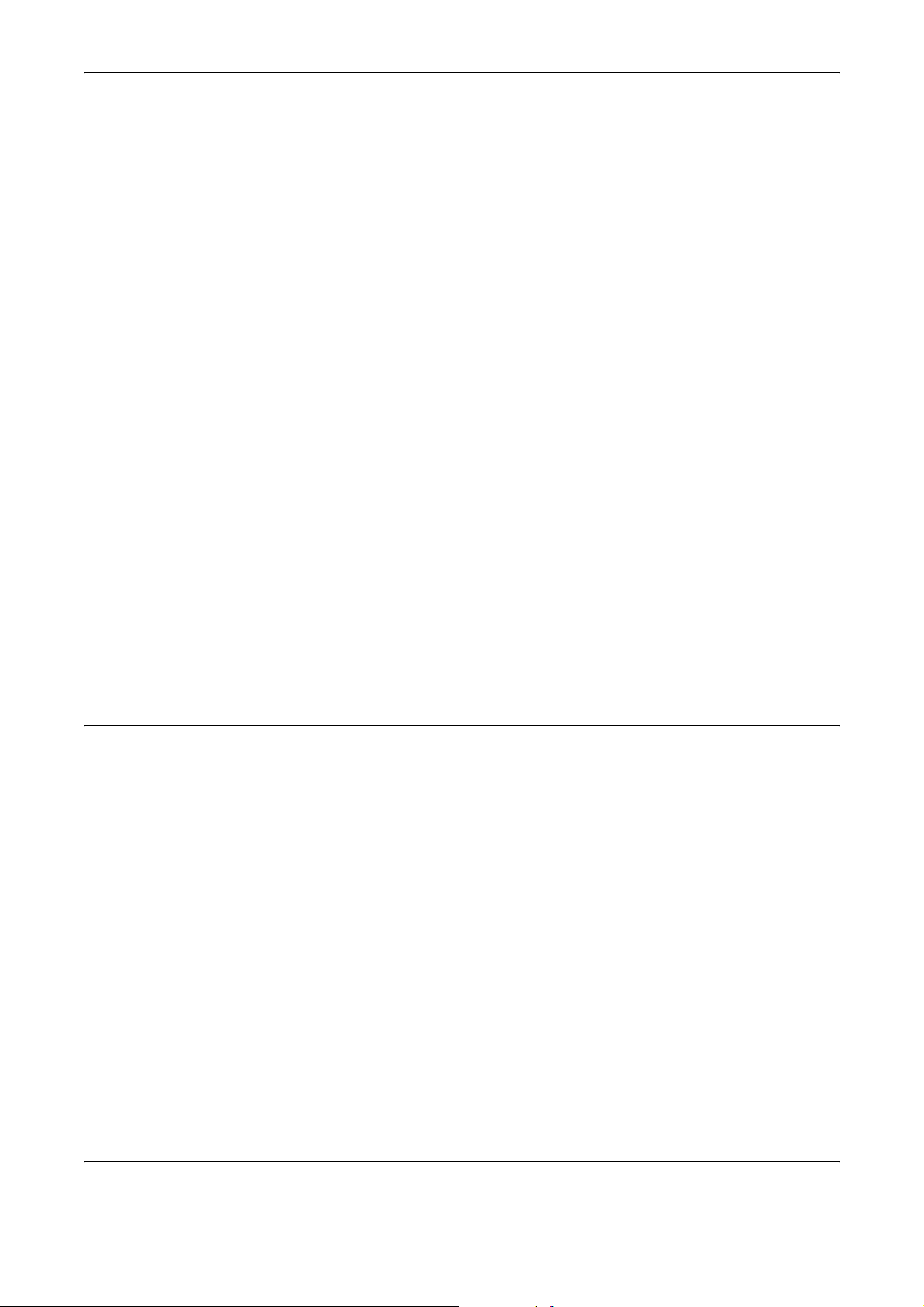
1 Alvorens het apparaat te gebruiken
4. Copyrighted materials, unless permission of the copyright owner has been
obtained or the reproduction falls within the “fair use” or library reproduction rights
provisions of the copyright law. Further information of these provisions may be
obtained from the Copyright Office, Library of Congress, Washington, D.C. 20559.
Ask for Circular R21.
5. Certificates of Citizenship or Naturalization. Foreign Naturalization Certificates
may be photographed.
6. Passports. Foreign Passports may be photographed.
7. Immigration Papers.
8. Draft Registration Cards.
9. Selective Service Induction Papers that bear any of the following Registrant's
information:
Earnings or Income Dependency Status
Court Record Previous military service
Physical or mental condition
Exception: United States military discharge certificates may be photographed.
Canada
10. Badges, Identification Cards, Passes, or Insignia carried by military personnel, or
by members of the various Federal Departments, such as FBI, Treasury, etc.
(unless photograph is ordered by the head of such department or bureau.)
Reproducing the following is also prohibited in certain states:
Automobile Licenses - Drivers’ Licenses - Automobile Certificates of Title.
The above list is not all inclusive, and no liability is assumed for its completeness or
accuracy. In case of doubt, consult your attorney.
Parliament, by statute, has forbidden the reproduction of the following subjects under
certain circumstances. Penalties of fine or imprisonment may be imposed on those
guilty of making such reproductions.
1. Current bank notes or current paper money.
2. Obligations or securities of a government or bank.
3. Exchequer bill paper or revenue paper.
4. The public seal of Canada or of a province, or the seal of a public body or authority
in Canada, or of a court of law.
5. Proclamations, orders, regulations or appointments, or notices thereof (with intent
to falsely cause same to purport to have been printed by the Queen’s Printer for
Canada, or the equivalent printer for a province).
6. Marks, brands, seals, wrappers or designs used by or on behalf of the Government
of Canada or of a province, the government of a state other than Canada or a
department, board, Commission or agency established by the Government of
Canada or of a province or of a government of a state other than Canada.
32 Xerox CopyCentre/WorkCentre/WorkCentre Pro 123/128/133 Handleiding voor de gebruiker
Page 33
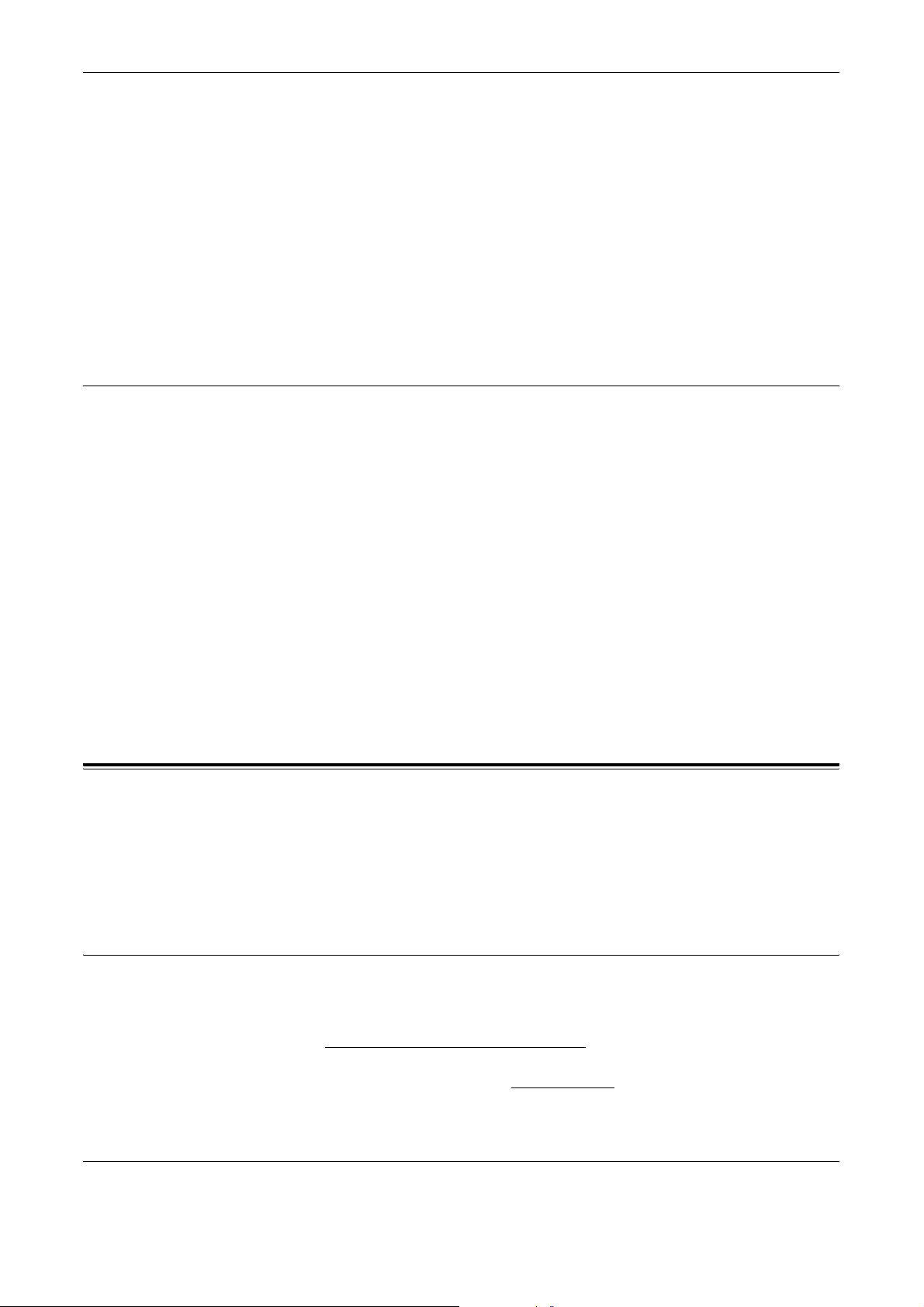
7. Impressed or adhesive stamps used for the purpose of revenue by the Government
8. Documents, registers or records kept by public officials charged with the duty of
9. Copyrighted material or trademarks of any manner or kind without the consent of
The above list is provided for your convenience and assistance, but it is not allinclusive, and no liability is assumed for its completeness or accuracy. In case of doubt,
consult your solicitor.
Andere landen
Het kopiëren van bepaalde documenten kan in uw land illegaal zijn. Straffen in de vorm
van geldboetes of gevangenisstraffen kunnen worden opgelegd aan degenen die
schuldig worden bevonden aan het maken van dergelijke reproducties.
• Bankbiljetten
• Bankbiljetten en cheques
Recycling en weggooien van product
of Canada or of a province or by the government of a state other than Canada.
making or issuing certified copies thereof, where the copy falsely purports to be a
certified copy thereof.
the copyright or trademark owner.
• Obligaties en effecten (bank en overheid)
• Paspoorten en identificatiekaarten
• Auteursrechtelijk materiaal of handelsmerken zonder toestemming van de eigenaar
• Postzegels en andere verhandelbare documenten
Deze lijst is niet allesomvattend en er wordt geen aansprakelijkheid aanvaard met
betrekking tot volledigheid of nauwkeurigheid. Neem in geval van twijfel contact op met
een rechtsadviseur.
Recycling en weggooien van product
Als u belast bent met de verwijdering en afvoer van producten van Xerox, denk er dan
aan dat het product lood, kwik en andere materialen kan bevatten waarvoor
milieubepalingen gelden met betrekking tot het weggooien. De aanwezigheid van lood
en kwik strookt volledig met de wereldwijde regelingen die van toepassing waren toen
dit product op de markt werd gebracht.
USA en Canada
Xerox heeft een programma voor het terugnemen en hergebruiken/recyclen van
apparatuur. Bij het Xerox Welcome Centre kunt u navragen of dit Xerox-product deel
uitmaakt van het programma. Voor meer informatie over de Xerox-milieuprogramma's
kunt u terecht op www.xerox.com/environment.html
plaatselijke overheidsinstanties. In de Verenigde Staten kunt u ook de website van de
Electronic Industries Alliance raadplegen: www.eiae.org
of u neemt contact op met de
.
Xerox CopyCentre/WorkCentre/WorkCentre Pro 123/128/133 Handleiding voor de gebruiker 33
Page 34

1 Alvorens het apparaat te gebruiken
Europese Unie
Als dit symbool op uw apparatuur is aangebracht, betekent dit dat u de apparatuur niet
met het reguliere huishoudelijk afval mee kunt geven.
Op grond van Europese wetgeving moet elektrische en elektronische apparatuur die
wordt afgedankt worden gescheiden van huishoudelijk afval.
Privé huishoudens in de lidstaten van de EU kunnen afgedankte elektrische en
elektronische apparatuur gratis bij speciale verzamelpunten aanbieden. Neem contact
op met de plaatselijke vuilnisophaaldienst voor meer informatie.
In sommige lidstaten dient de wederverkoper van nieuwe apparatuur gratis uw oude
apparatuur terug te nemen. Vraag uw wederverkoper om informatie.
Overige landen
Neem contact op met met de plaatselijke vuilnisophaaldienst en vraag om advies voor
de correcte afvoer van uw oude apparatuur.
34 Xerox CopyCentre/WorkCentre/WorkCentre Pro 123/128/133 Handleiding voor de gebruiker
Page 35
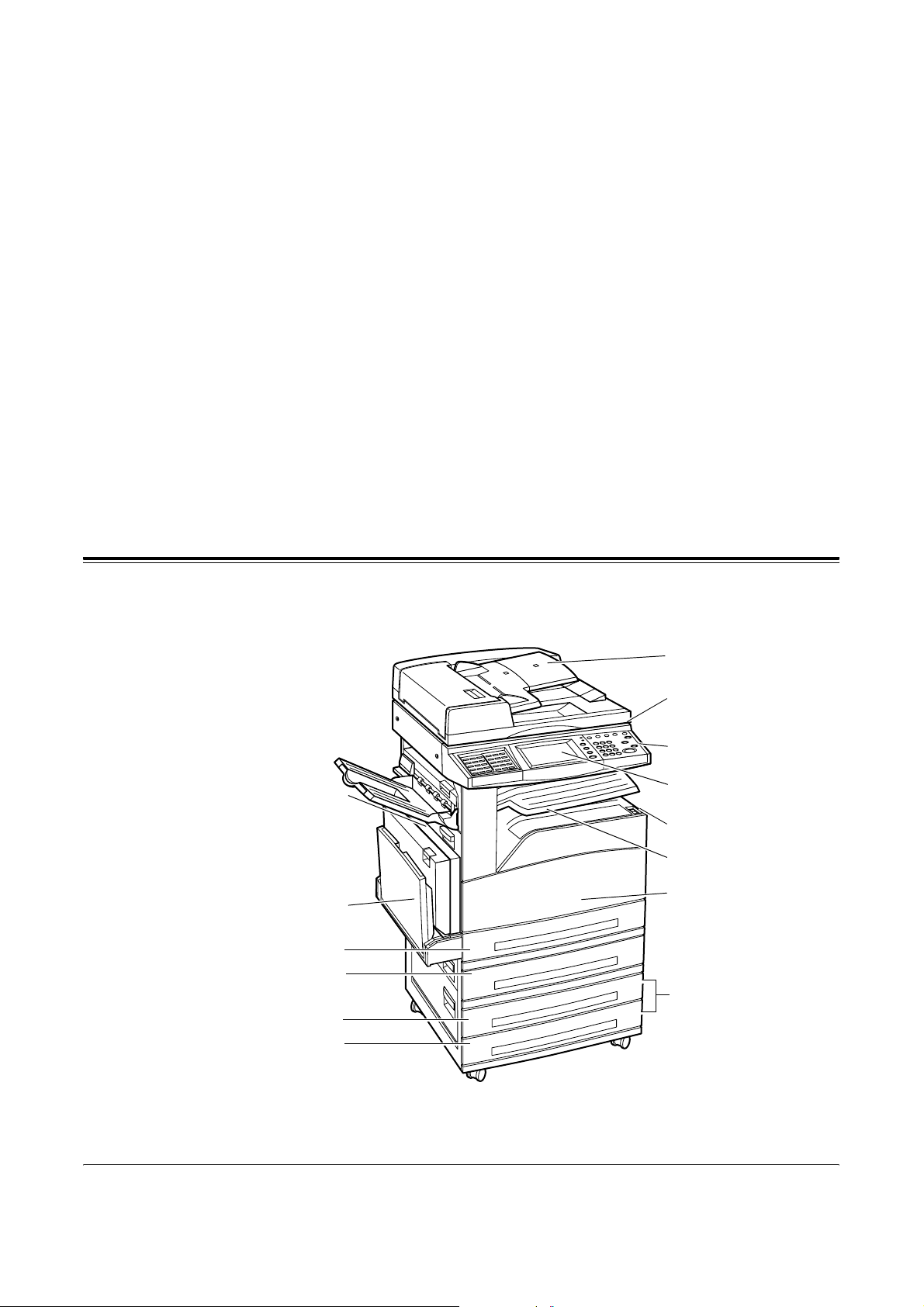
2 Productoverzicht
)
Dit apparaat is geen conventioneel kopieerapparaat maar een digitaal apparaat,
waarmee afhankelijk van de configuratie kan worden gekopieerd, gefaxt, afgedrukt en
gescand.
De aanraakschermen in deze handleiding zijn afkomstig van een volledig
geconfigureerd apparaat, zodat alle toepassingen worden behandeld.
De inhoud van de aanraakschermen kan enigszins variëren, afhankelijk van de
instellingen voor de getrainde operateur en de apparaatconfiguratie. Ook de namen
van de toetsen en pictogrammen op het bedieningspaneel kunnen per
apparaatconfiguratie verschillen. Echter, de toepassingen op het apparaat zijn in alle
gevallen hetzelfde.
Voor meer informatie over beschikbare opties die hier niet worden beschreven, kunt u
terecht op de website van Xerox of contact opnemen met het Xerox Welcome Centre.
Onderdelen van het apparaat
In onderstaande schema's worden de standaard en optionele onderdelen van het
apparaat getoond. De configuratie kan per model verschillen.
Automatische
originelendoorvoer (AOD)
Glasplaat
(onder de AOD)
Bedieningspaneel
2-zijdige module (optie)
Lade 5 (handmatige
invoer)
Lade 1
Lade 2
Lade 3
Lade 4
Aanraakscherm
Aan/uit-schakelaar
Middelste opvangbak
Voorste afdekking
Module met twee laden (optie
Xerox CopyCentre/WorkCentre/WorkCentre Pro 123/128/133 Handleiding voor de gebruiker 35
Page 36
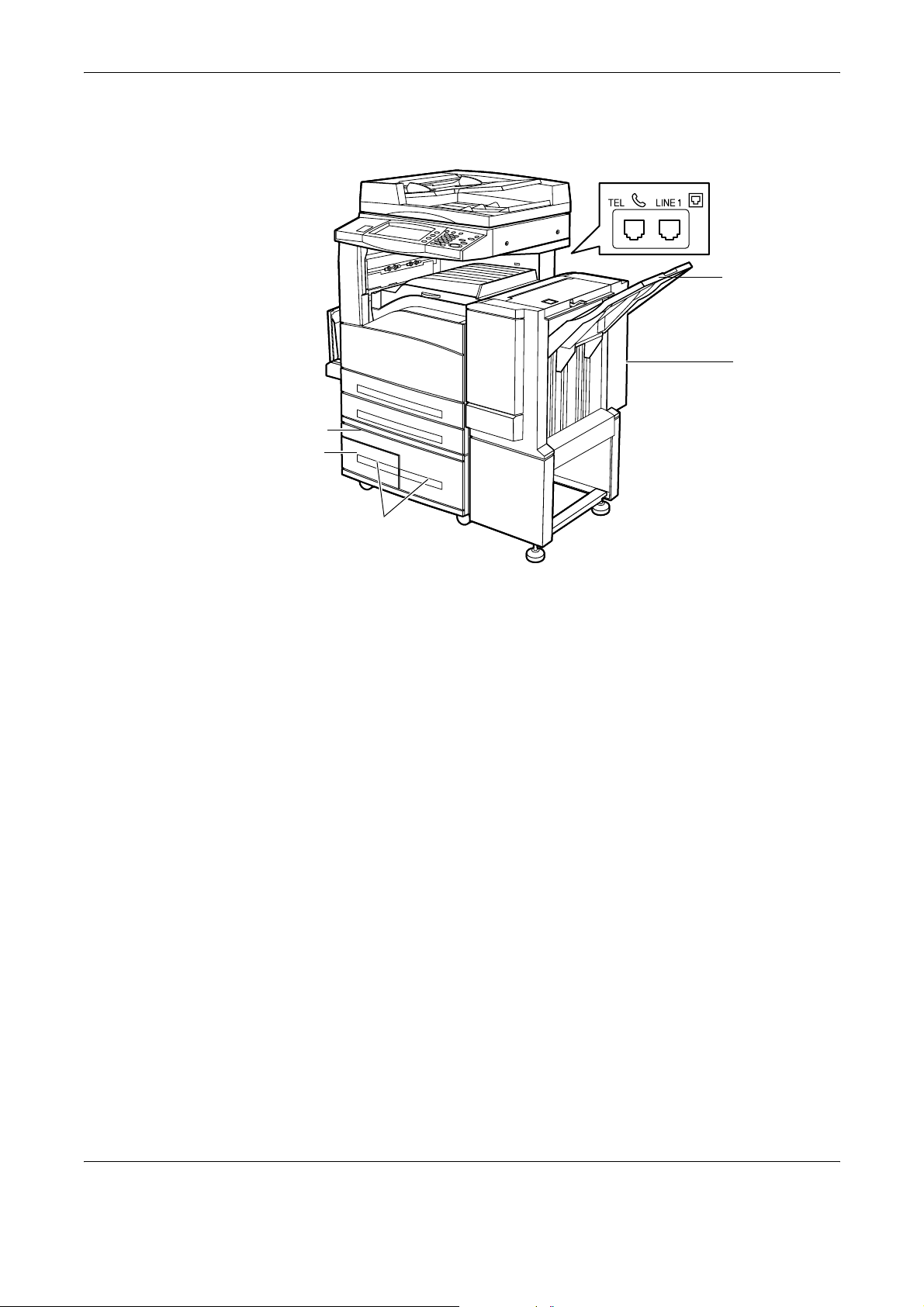
2 Productoverzicht
OPMERKING: Afhankelijk van de configuratie is een glasplaatafdekklep in plaats van
een AOD aangesloten. Er kunnen twee optionele papierladen worden aangesloten.
Afwerkopvangbak
Afwerkeenheid
(optie)
Lade 4
Lade 3
Tandemlademodule (optie)
TEL
Achterop het apparaat. Indien nodig, kan er een telefoon op deze aansluiting worden
aangesloten.
LINE 1
Achterop het apparaat. Sluit een telefoonkabel op deze aansluiting aan. Sluit het
andere uiteinde op de muuraansluiting aan.
Afwerkeenheid
Hiermee kunt u kopieën automatisch nieten of sorteren. In de afwerkopvangbak
2
kunnen 1000 vellen van 80 g/m
(20 lb bond) in Letter/A4-formaat of kleiner worden
afgeleverd.
2-zijdige module
Hiermee kunt u 2-zijdige kopieën maken. De 2-zijdige module kan worden gebruikt
wanneer papier uit lade 1, 2, 3 of 4 wordt ingevoerd. Voor meer informatie, zie 2-zijdig
in het hoofdstuk Kopiëren op pagina 56.
36 Xerox CopyCentre/WorkCentre/WorkCentre Pro 123/128/133 Handleiding voor de gebruiker
Page 37

Systeembedieningstoetsen
Laden 3 en 4
Aan de onderkant van de machine zijn, afhankelijk van de configuratie, de volgende
optionele laden te vinden.
• Module met twee laden - kan aan de standaardconfiguratie van 2 laden worden
toegevoegd. In iedere lade kunnen 500 vellen van 80 g/m
• Module met twee laden - kan aan de standaardconfiguratie met 2 laden worden
toegevoegd voor grote papiervolumes. In lade 3 kunnen 800 vellen 80 g/m
bond) in Letter- of A4-formaat met de lange kant eerst worden geplaatst. In lade 4
kunnen 1200 vellen van 80 g/m
De tandemlademodule wordt in deze handleiding "TLM" genoemd.
Systeembedieningstoetsen
In het volgende schema worden de namen en functies van de toetsen op het
bedieningspaneel getoond.
13
12
2
(20 lb) worden geplaatst.
2
(20 lb
2
(20 lb bond) in Letter/A4-formaat worden geplaatst.
1 2
3
4
5
6
7
8
91011
Toets Functie
1 <Aan-/afmelden> Het aanmeldscherm verschijnt voor het scherm [Menu
Systeembeheerder] of wanneer de verificatietoepassing is
ingeschakeld. Indien u deze toets indrukt om het aanmeldscherm
op te roepen wanneer u al bent aangemeld, wordt u afgemeld.
2 <Help> Deze toets heeft op dit apparaat geen functie.
3 <Taal> Hiermee kan de taal op het aanraakscherm worden gewijzigd.
OPMERKING: Wanneer er van taal wordt gewisseld, kunnen
sommige tekens verkeerd worden voorgesteld.
4 <Energie-
besparing>
(groen lampje)
5 <Alles Wissen> Stelt de standaardinstellingen weer in en toont het eerste scherm
Xerox CopyCentre/WorkCentre/WorkCentre Pro 123/128/133 Handleiding voor de gebruiker 37
Geeft aan of het apparaat in de energiebesparingsstand staat.
Hiermee worden de energiespaarstand en de slaapmode ook
uitgeschakeld.
voor het huidige pad.
Page 38
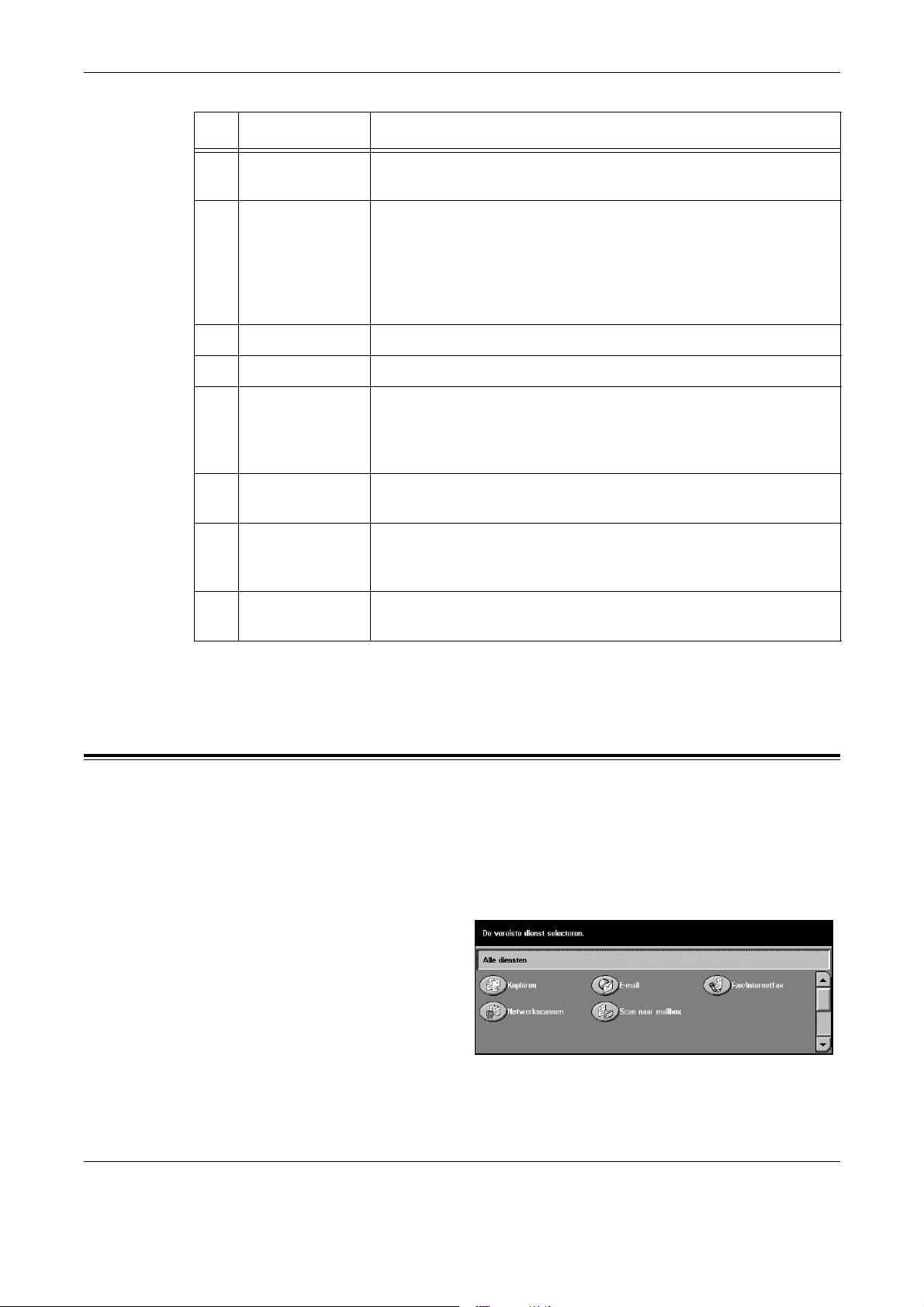
2 Productoverzicht
6 <Onderbreken> Onderbreekt een opdracht tijdelijk, zodat een opdracht met
7 <Stop> Hiermee wordt een opdracht, afhankelijk van de opdrachtsoort,
8 <Start> Hiermee wordt een opdracht gestart of hervat.
9 <Snelkiezen> Hiermee worden snelkiesnummers ingevoerd.
10 <C> Hiermee wordt een getal of het laatst ingevoerde cijfer verwijderd
11 <Kiespauze> Hiermee wordt een pauze ingevoegd bij het kiezen van een
Toets Functie
prioriteit kan worden geprogrammeerd.
tijdelijk stopgezet of geannuleerd. Wanneer er meerdere
opdrachten worden verwerkt, worden alle opdrachten tijdelijk
stopgezet of geannuleerd. Indien [Stop] in het scherm
[Opdrachtstatus] wordt geselecteerd, wordt alleen de
geselecteerde opdracht stopgezet.
en wordt de huidige waarde door een standaardwaarde vervangen.
Hiermee worden ook alle tijdelijk gestopte opdrachten
geannuleerd.
faxnummer.
12 <*(sterretje)> Geeft het speciale teken aan in een faxnummer en duidt een
groepscode aan. Hiermee kunt u een F-code of een toegangscode
instellen.
13 <Alle diensten> Het scherm [Alle diensten] verschijnt met daarin alle beschikbare
services op het apparaat.
De namen van toetsen en pictogrammen op het bedieningspaneel kunnen per land
verschillen.
Diensten en toepassingen
Het apparaat beschikt over verschillende toepassingen en biedt waardevolle diensten.
In de volgende beschrijving worden de toepassingen in het kort beschreven en worden
de opties op het scherm <Alle diensten> uitgelegd.
OPMERKING: De opstelling van de pictogrammen voor de services en toepassingen
op het scherm kan door de getrainde operateur worden gewijzigd.
1. Druk op de toets
<Alle diensten> op het
bedieningspaneel.
2. Met de schuiftoetsen kunt u
tussen de schermen wisselen.
38 Xerox CopyCentre/WorkCentre/WorkCentre Pro 123/128/133 Handleiding voor de gebruiker
Page 39

Diensten en toepassingen
3. Selecteer de gewenste service.
Kopiëren
Hiermee kunt u documenten op verschillende manieren kopiëren. U kunt bijvoorbeeld
verkleiningen of vergrotingen maken, of twee of vier aparte documenten op een en
hetzelfde vel kopiëren. Voor meer informatie Zie het hoofdstuk Kopiëren.
E-mail
Hiermee kunt u gescande documenten op verschillende manieren per e-mail
versturen. U kunt bijvoorbeeld de densiteit voor scannen instellen of het
bestandsformaat aangeven voor het opslaan van de documenten. Voor meer
informatie, Zie het hoofdstuk Scannen/e-mailen.
Fax/Internetfax
Hiermee kunt u documenten op verschillende manieren faxen. U kunt documenten
bijvoorbeeld in een verkleind of een vergroot formaat versturen, of bestemmingen
aangeven met behulp van het adresboek of de snelkiestoepassingen. Met Internetfax
kunt u faxen via internet of intranet versturen en ontvangen. Met Internetfax worden de
verzendingskosten in vergelijking met het gebruik van een conventionele
telefoonleiding verlaagd. Nadat u documenten heeft gescand, kunt u deze per e-mail
versturen. Ook kunt u gescande informatie in een e-mailbijlage ontvangen indien deze
vanaf een Internetfax-apparaat is verstuurd. Voor meer informatie, Zie het hoofdstuk
Fax/internetfax.
Netwerkscannen
Hiermee kunt u documenten scannen en deze als elektronische documenten op een
bestandsserver binnen het netwerk opslaan door een opdrachtsjabloon te selecteren
die verschillende toegewezen parameters bevat. U kunt de opgeslagen elektronische
documenten vanaf een pc bij de bestandsserver ophalen. Voor meer informatie, zie
Opdrachtsjablonen - Netwerkscannen in het hoofdstuk Scannen/e-mailen op
pagina 129 en Services in het hoofdstuk CentreWare Internetservices op pagina 164.
Scannen naar mailbox
Hiermee wordt de vertrouwelijke mailbox of poltoepassing ingeschakeld doordat de
gescande documenten in privé mailboxen worden opgeslagen. Voor meer informatie,
zie Opslaan in: Scan naar mailbox in het hoofdstuk Scannen/e-mailen op pagina 128.
Scannen naar FTP/SMB
Hiermee kunt u documenten met het FTP- of SMB-protocol scannen en ze op de
aangegeven bestemmingen opslaan. Voor meer informatie, zie Opslaan in: Scan naar
FTP/SMB in het hoofdstuk Scannen/e-mailen op pagina 130.
Xerox CopyCentre/WorkCentre/WorkCentre Pro 123/128/133 Handleiding voor de gebruiker 39
Page 40
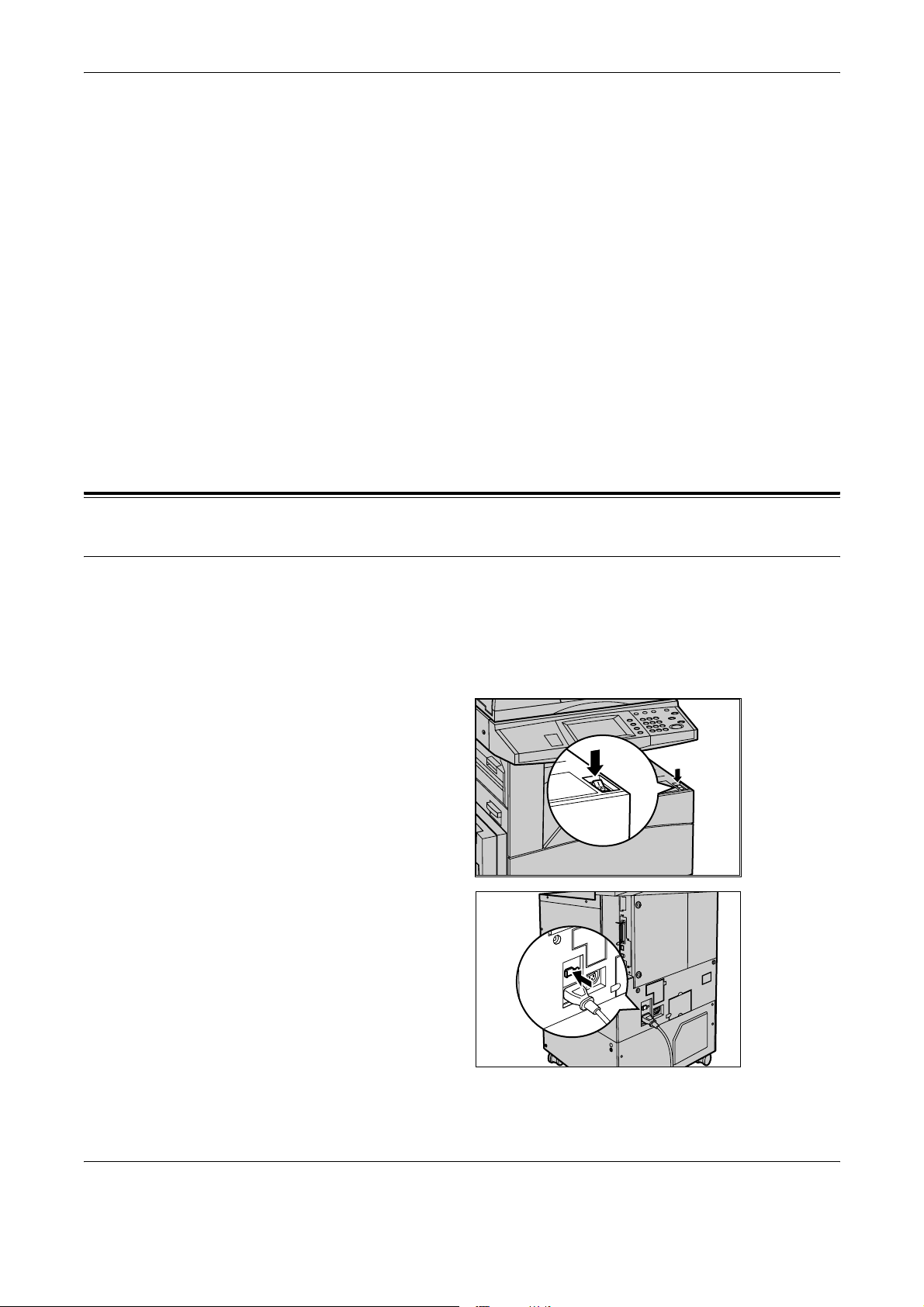
2 Productoverzicht
Mailbox controleren
Hiermee kunt u de documenten in een mailbox bevestigen, afdrukken en verwijderen.
Hiermee kunt u ook de koppeling naar een opdrachtflowcharts wijzigen of vrijgeven en
de gekoppelde opdrachtflowcharts uitvoeren. Voor meer informatie, Zie het hoofdstuk
Mailbox controleren.
Opgeslagen programmering
Hiermee kunt u de programmering voor een opdracht naar een opdrachtnummer
opslaan. Voor meer informatie, Zie het hoofdstuk Opgeslagen programmering.
Menu Instellingen
Hiermee kunt u de volgende toepassingen vanaf dit scherm instellen of wijzigen:
Mailbox, Opgeslagen programmering, Opdrachtstroombestanden, Adresboek, Naar
groep zenden, Opmerking en Papiersoort. Voor meer informatie, zie het hoofdstuk
Instellingsprocedures. en het hoofdstuk Opgeslagen programmering.
Aan/uit
Inschakelen
Het apparaat moet op een geschikte voeding zijn aangesloten en de stekker moet
stevig in het stopcontact zijn gestoken.
Het apparaat kan kopieën maken 12 seconden nadat dit is ingeschakeld (afhankelijk van
de apparaatconfiguratie). Voor meer informatie, zie Specificaties van het apparaat in het
hoofdstuk Technische specificaties op pagina 363.
1. Zet de aan/uit-schakelaar in de
OPMERKING: Indien het apparaat
niet start, controleer dan of de
RESET-toets achterop het apparaat
in de reset-stand (ingedrukt) staat.
stand <l>.
40 Xerox CopyCentre/WorkCentre/WorkCentre Pro 123/128/133 Handleiding voor de gebruiker
Page 41

Uitschakelen
Wanneer u het apparaat uitschakelt, en deze de optionele harde schijf bevat, dan blijft
deze nog circa 10 seconden ingeschakeld terwijl hij bestanden opslaat en zich
voorbereidt op het uitschakelen. Het apparaat schakelt vervolgens volledig uit.
WAARSCHUWING: Wacht ten minste 20 seconden tussen het uit- en weer
inschakelen van het systeem. Gebeurt dit niet, dan kan de harde schijf
beschadigd raken.
Aardlekschakelaar
Indien er een storing in de voeding naar het apparaat wordt opgemerkt, schakelt een
aardlekschakelaar op het apparaat automatisch alle voeding uit. Indien de stroom
uitvalt, ga dan naar de RESET-toets achterop het apparaat. Indien de
aardlekschakelaar werd ingeschakeld, staat de RESET-toets in de ingeschakelde
stand. Druk op de RESET-toets om de voeding naar het apparaat weer in te schakelen.
Druk op de TEST-toets alvorens het apparaat te gebruiken. Indien de
aardlekschakelaar goed werkt, moet de RESET-schakelaar naar buiten springen.
Wanneer dat gebeurt, druk dan op de RESET-toets
Aardlekschakelaar
RESET-toets
TEST-toets
OPMERKING: Indien de RESET-toets terugspringt wanneer u deze indrukt en indien
de voeding naar het apparaat niet is hersteld, neem dan contact op met het Xerox
Welcome Centre.
Xerox CopyCentre/WorkCentre/WorkCentre Pro 123/128/133 Handleiding voor de gebruiker 41
Page 42

2 Productoverzicht
Energiebesparingsmodes
Het apparaat beschikt over energiebesparingstoepassingen, waarmee de voeding
tijdens inactiviteit in hoge mate wordt verminderd. De toets <Energiespaarstand>
bevindt zich rechtsboven in het bedieningspaneel en licht op wanneer de
energiespaarstand is ingeschakeld. De energiebesparingstoepassing heeft twee
verschillende standen:
• Energiespaarstand
• Slaapstand
<Energiespaarstand>
lampje/toets
Mode Energiespaarstand
Het apparaat schakelt na een bepaalde periode na de laatste kopieer-, fax-, scan- of
afdrukbewerking automatisch over op de energiespaarstand. In deze mode wordt het
aanraakscherm uitgeschakeld en brandt het energiebesparingslampje. De
Energiespaarstand wordt opgeheven wanneer de toets <Energiebesparing> op het
bedieningspaneel wordt ingedrukt of wanneer een fax- of afdrukopdracht door het
apparaat wordt ontvangen. De standaardfabrieksinstelling van 15 minuten kan door de
klant tussen 2 en 60 minuten worden ingesteld.
Voor meer informatie, zie Auto energiespaarstand in het hoofdstuk
Instellingsprocedures op pagina 207.
Slaapstand
Het apparaat schakelt automatisch over naar de slaapstand nadat de
energiespaarstand een bepaalde periode ingeschakeld is geweest. In de slaapstand
verbruikt het apparaat minder stroom dan tijdens de energiespaarstand. In deze mode
wordt het aanraakscherm uitgeschakeld en brandt het energiebesparingslampje. De
slaapstand wordt opgeheven wanneer de toets <Energiebesparing> wordt ingedrukt of
wanneer een fax- of afdrukopdracht door het apparaat wordt ontvangen. De
standaardfabrieksinstelling van 15 minuten kan door de klant tussen 2 en 60 minuten
worden ingesteld. De aangegeven tijd voor het inschakelen van de slaapstand begint
op het moment waarop de energiespaarstand wordt ingeschakeld.
Voor meer informatie, zie Auto energiespaarstand in het hoofdstuk
Instellingsprocedures op pagina 207.
OPMERKING: Standaard slaat het apparaat de energiespaarstand over en schakelt
na 15 minuten niet te zijn gebruikt, direct over op de slaapstand.
42 Xerox CopyCentre/WorkCentre/WorkCentre Pro 123/128/133 Handleiding voor de gebruiker
Page 43

Standaardtijdinstellingen wijzigen
In dit deel wordt beschreven hoe de standaardtijdinstellingen door de getrainde
operateur kunnen worden gewijzigd. Indien u hulp of meer informatie nodig heeft,
neem dan contact op met de getrainde operateur of zie Apparaatklok/-timers in het
hoofdstuk Instellingsprocedures op pagina 205.
1. Druk op de toets <Aan-/
afmelden> op het
bedieningspaneel.
2. Voer de ID van de getrainde
operateur in via de
aantaltoetsen op het
bedieningspaneel. Selecteer
[Bevestigen] op het scherm
[Systeembeheerdersaanmelding].
Standaardtijdi nstellingen wijzigen
<Aan-/afmelden>
OPMERKING: De standaard-ID van
de getrainde operateur is "11111".
Indien de verificatietoepassing is
ingeschakeld, kan het zijn dat u een
toegangscode moet invoeren. De
standaardtoegangscode is
"x-admin". De toegangscode is hoofdlettergevoelig.
3. Selecteer [Systeeminstellingen]
op het scherm [Menu
Systeembeheerder].
4. Selecteer [Systeeminstellingen]
op het scherm
[Systeeminstellingen].
Xerox CopyCentre/WorkCentre/WorkCentre Pro 123/128/133 Handleiding voor de gebruiker 43
Page 44

2 Productoverzicht
>
5. Selecteer [Gemeenschappelijke
6. Selecteer [Apparaatklok/-timers]
7. Selecteer de gewenste optie.
8. Selecteer [Instellingen wijzigen].
9. Wijzig de waarde met de
instellingen] op het scherm
[Systeeminstellingen].
op het scherm
[Gemeenschappelijke
instellingen].
schuiftoetsen of selecteer de
gewenste opties.
Modes
10. Selecteer [Opslaan].
Met de toetsen kunt u de schermen openen waarop u toepassingen kunt selecteren,
de status van opdrachten bekijken en informatie opvragen over het apparaat.
Er staan twee toetsen op het apparaat.
• Alle diensten
• Toepassingen
• Opdrachtstatus
• Apparaatstatus
OPMERKING: Deze toetsen reageren niet wanneer het apparaat in de mode
Systeeminstellingen staat.
Toets <Alle
diensten>
Toets
<Toepassingen>
Toets
<Opdrachtstatus
Toets <Apparaatstatus>
44 Xerox CopyCentre/WorkCentre/WorkCentre Pro 123/128/133 Handleiding voor de gebruiker
Page 45

Alle diensten
Met deze toets heeft u toegang tot alle diensten op het apparaat.
OPMERKING: De opstelling van de servicepictogrammen op het scherm kan door de
getrainde operateur worden gewijzigd.
1. Druk op de toets <Alle diensten>
2. Gebruik de schuiftoetsen om
Modes
op het bedieningspaneel.
tussen schermen te wisselen.
Toepassingen
Met deze toets kunt u één scherm teruggaan. Indien u het scherm [Opdrachtstatus] of
[Apparaatstatus] gebruikt, druk dan op de toets <Toepassingen> om naar het vorige
kopieer-, fax- en scanscherm terug te keren. Het kopieer-, fax- of scanscherm
verandert niet, zelfs niet indien u deze toets indrukt terwijl u zich in een van deze
schermen bevindt. In dit geval kunt u de toets <Alle diensten> gebruiken om de
kopieer-, fax- of scantoepassing te selecteren.
Opdrachtstatus
Met deze toets kunt u de voortgang van een opdracht nagaan of het log en
gedetailleerde informatie over voltooide opdrachten tonen. De nieuwste opdracht staat
bovenaan de lijst. U kunt ook opgeslagen documenten of de documenten in de
openbare mailbox van het apparaat controleren, verwijderen of afdrukken. Voor meer
informatie, Zie het hoofdstuk Opdrachtstatus.
Apparaatstatus
Met deze toets kan de apparaatstatus, de factureringsmeter en de status van de
tonercassette worden gecontroleerd en kunnen verschillende overzichten worden
afgedrukt. Voor meer informatie, Zie het hoofdstuk Apparaatstatus.
Xerox CopyCentre/WorkCentre/WorkCentre Pro 123/128/133 Handleiding voor de gebruiker 45
Page 46

2 Productoverzicht
Opdracht onderbreken
Met deze toepassing kan de huidige opdracht tijdelijk worden onderbroken, zodat een
dringende opdracht kan worden gestart.
OPMERKING: Het apparaat zoekt een handige plaats waarop de huidige opdracht
kan worden onderbroken.
1. Druk op de toets
<Onderbreken> op het
bedieningspaneel.
2. Voer de vereiste opdrachten in
voor de nieuwe opdracht.
3. Druk op de toets <Start> op het
bedieningspaneel.
4. Druk nogmaals op de toets
<Onderbreken> en op de toets
<Start> om de onderbroken opdracht weer op te starten.
OPMERKING: Aan onderbroken opdrachten kan geen voorrang worden gegeven, en
ze kunnen niet worden vrijgegeven in of verwijderd uit de afdrukwachtrij.
Hergebruikt papier
Het gebruik van hergebruikt papier in het apparaat biedt voordelen voor het milieu
terwijl het de prestaties niet nadelig beïnvloedt. Xerox beveelt hergebruikt papier met
20% hergebruikt materiaal aan. Dit papier is verkrijgbaar via Xerox en andere
leveranciers van kantoorbehoeften. Neem contact op met het Xerox Welcome Centre
of ga naar www.xerox.com voor meer informatie over andere soorten hergebruikt
papier.
Toets <Onderbreken>
46 Xerox CopyCentre/WorkCentre/WorkCentre Pro 123/128/133 Handleiding voor de gebruiker
Page 47

3 Kopiëren
Dit hoofdstuk bevat informatie over de kopieerschermen en over de beschikbare
toepassingen.
OPMERKING: Sommige van de toepassingen in dit hoofdstuk zijn optioneel en het
kan zijn dat ze niet op uw apparaatconfiguratie van toepassing zijn.
Kopiëren - procedure
In dit deel wordt de basiskopieerprocedure beschreven. Voordat er kan worden
begonnen met kopiëren, moet er worden vastgesteld wat er moet worden gekopieerd
en hoeveel afdrukken er moeten worden gemaakt. Volg de onderstaande stappen.
1. Plaats de documenten – pagina 47
2. Selecteer de toepassingen – pagina 49
3. Voer het aantal in – pagina 50
4. Start de kopieeropdracht – pagina 50
5. Bevestig de kopieeropdracht in de opdrachtstatus – pagina 51
De kopieeropdracht stoppen – pagina 51
OPMERKING: Indien Verificatie is ingeschakeld, kan het zijn dat u een
accountnummer nodig heeft voordat u het apparaat kunt gebruiken. Neem contact op
met de getrainde operateur voor het accountnummer of voor meer informatie.
1. Plaats de documenten
De invoergebieden zijn als volgt.
• Automatische originelendoorvoer (AOD) voor documenten die uit één of meerdere
pagina’s bestaan.
• Glasplaat voor documenten die uit één pagina of uit gebonden originelen bestaan.
OPMERKING: De glasplaatafdekklep wordt aangebracht indien er geen AOD is.
OPMERKING: Het apparaat registreert standaarddocumentformaten automatisch.
Welke formaten kunnen worden geregistreerd, is afhankelijk van de
papierformaattabel die door de getrainde operateur is aangegeven. Voor meer
informatie over het instellen van de papierformaattabel, zie Papierformaatinstellingen
in het hoofdstuk Instellingsprocedures op pagina 216. Indien het document een nietstandaardformaat heeft of niet wordt herkend als standaardformaat, vraagt het
apparaat u het document te controleren of handmatig het documentformaat in te
voeren. Voor informatie over het handmatig invoeren van een documentformaat, zie
Origineelformaat op pagina 64.
Xerox CopyCentre/WorkCentre/WorkCentre Pro 123/128/133 Handleiding voor de gebruiker 47
Page 48

3Kopiëren
Automatische originelendoorvoer (AOD)
In de AOD kunnen maximaal 50 vellen standaardpapier (38–128 g/m2 of 16–32 lb
bond) worden geplaatst. Het document kan een breedte hebben tussen 140 en 297
mm (5,5-11 inch) en een lengte tussen 210 en 432 mm (8,5-17 inch), met een
standaardformaat tussen A5 en A3 KKE (5,5 x 8,5 inch tot 11 x 17 inch). De
documenten moeten zich in goede staat bevinden; verwijder alle nietjes en paperclips
alvorens de documenten te plaatsen. De AOD registreert standaardformaten of u kunt
handmatig een formaat invoeren in het tabblad [Scanopties].
Voor informatie over het kopiëren van gemengde origineelformatie via de AOD, zie
Gemengde origineelformaten op pagina 65.
OPMERKING: Om het risico van papierstoringen te verminderen, kunnen gevouwen
of gekreukelde documenten het beste via de glasplaat worden gekopieerd. Vervang
de gevouwen of gekreukelde documenten door de nieuwe.
Het apparaat kan gemengde originelen achter elkaar scannen via de AOD. Leg de
documenten tegen de bovenhoek van de AOD.
Voor informatie over het kopiëren van gemengde origineelformaten via de AOD, zie
Gemengde origineelformaten op pagina 65.
1. Verwijder alle nietjes en
paperclips alvorens de
documenten in de AOD in te
voeren.
2. Plaats de originelen netjes met
de beeldzijde naar boven in de
AOD. Plaats de eerste pagina
bovenop met de koppen naar de
achterkant of de linkerkant van
het apparaat.
3. Plaats de papierstapel in het midden van de geleiders en lijn de linkerrand uit met
de papierlade. Zet de geleiders tot net tegen de rand van de documenten.
Wanneer [Auto] is geselecteerd in [Papierinvoer], selecteert het apparaat automatisch
de geschikte papierlade voor het documentformaat. De geselecteerde lade,
papierformaat en richting in de geselecteerde lade worden op het scherm aangegeven.
OPMERKING: Deze toepassing is beschikbaar wanneer het apparaat een geschikte
lade vindt. Indien er geen geschikte lade is, gebruikt u tijdelijk een handmatige
selectie voor de lade of gebruikt u de handmatige invoer. Voor meer informatie over
ladeselectie, zie Papierinvoer op pagina 54.
48 Xerox CopyCentre/WorkCentre/WorkCentre Pro 123/128/133 Handleiding voor de gebruiker
Page 49
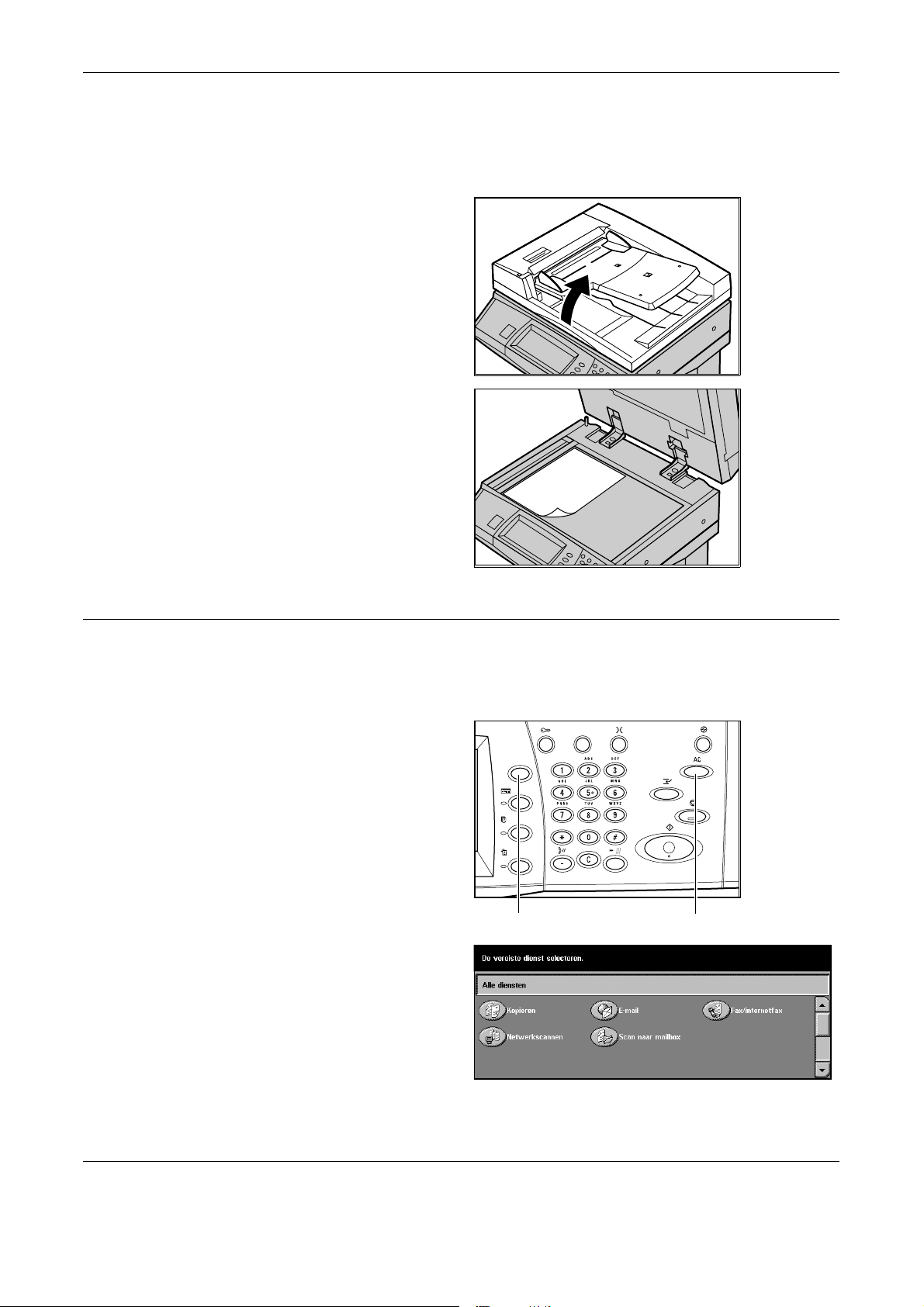
Glasplaat
Kopiëren - procedure
De glasplaat wordt gebruikt voor documenten van één pagina of ingebonden
documenten met een breedte tot 297 mm (11 inch) en een lengte tot 432 mm (17 inch).
1. Til de AOD of de afdekklep op.
2. Plaats het origineel met de
beeldzijde naar beneden op de
glasplaat, op gelijke hoogte met
de punt van de registratiepijl,
linksboven op de glasplaat.
3. Laat de AOD of de afdekklep
zakken.
2. Selecteer de toepassingen
De toepassingen op het scherm [Kopiëren - Basis] worden het meest gebruikt.
OPMERKING: Alleen die toepassingen die relevant zijn voor de apparaatconfiguratie
zijn beschikbaar.
1. Druk op de toets <Alle diensten>
op het bedieningspaneel.
2. Selecteer [Kopiëren] op het
scherm [Alle services]. Het
scherm [Kopiëren - Basis] moet
worden weergegeven.
<Alles wissen><Alle diensten>
Xerox CopyCentre/WorkCentre/WorkCentre Pro 123/128/133 Handleiding voor de gebruiker 49
Page 50

3Kopiëren
OPMERKING: Indien Verificatie is ingeschakeld, kan het zijn dat u een gebruikers-ID
en een toegangscode (indien deze is ingesteld) moet invoeren. Indien u hulp nodig
heeft, neemt u contact op met de getrainde operateur.
3. Selecteer de toets voor de gewenste toepassing. Wanneer [Meer] wordt
geselecteerd, selecteert u [Opslaan] om de geselecteerde toepassing te
bevestigen of [Annuleren] om terug te keren naar het vorige scherm.
Selecteer, indien nodig, een van de tabbladen en configureer de kopieerinstellingen.
Zie hieronder voor meer informatie over ieder tabblad.
Kopiëren - Basis – pagina 52
Afdrukkwaliteit - Kopiëren – pagina 60
Scanopties - Kopiëren – pagina 62
Afdrukopmaak - Kopiëren – pagina 71
Opdracht samenstellen – pagina 80
3. Voer het aantal in
Het maximumaantal afdrukken is 999.
1. Voer het aantal afdrukken in via
de aantaltoetsen. Het
ingevoerde aantal wordt in de
rechterbovenhoek op het
aanraakscherm weergegeven.
OPMERKING: Druk op de toets <C>
in om een incorrecte invoer te
annuleren. Voer het correcte aantal
in.
4. Start de kopieeropdracht
1. Druk op de toets <Start>. Ieder
document wordt slechts
eenmaal gescand. Het
resterende aantal kopieën wordt
in de rechterbovenhoek op het
aanraakscherm weergegeven.
Toets <C>
Toets <Start>
Tijdens het kopiëren en indien de AOD of de glasplaat gereed is en het apparaat over
een optionele harde schijf beschikt, kunt u het volgende document scannen of de
volgende opdracht programmeren. Terwijl het apparaat opwarmt kunt u ook de
volgende opdracht programmeren.
50 Xerox CopyCentre/WorkCentre/WorkCentre Pro 123/128/133 Handleiding voor de gebruiker
Page 51
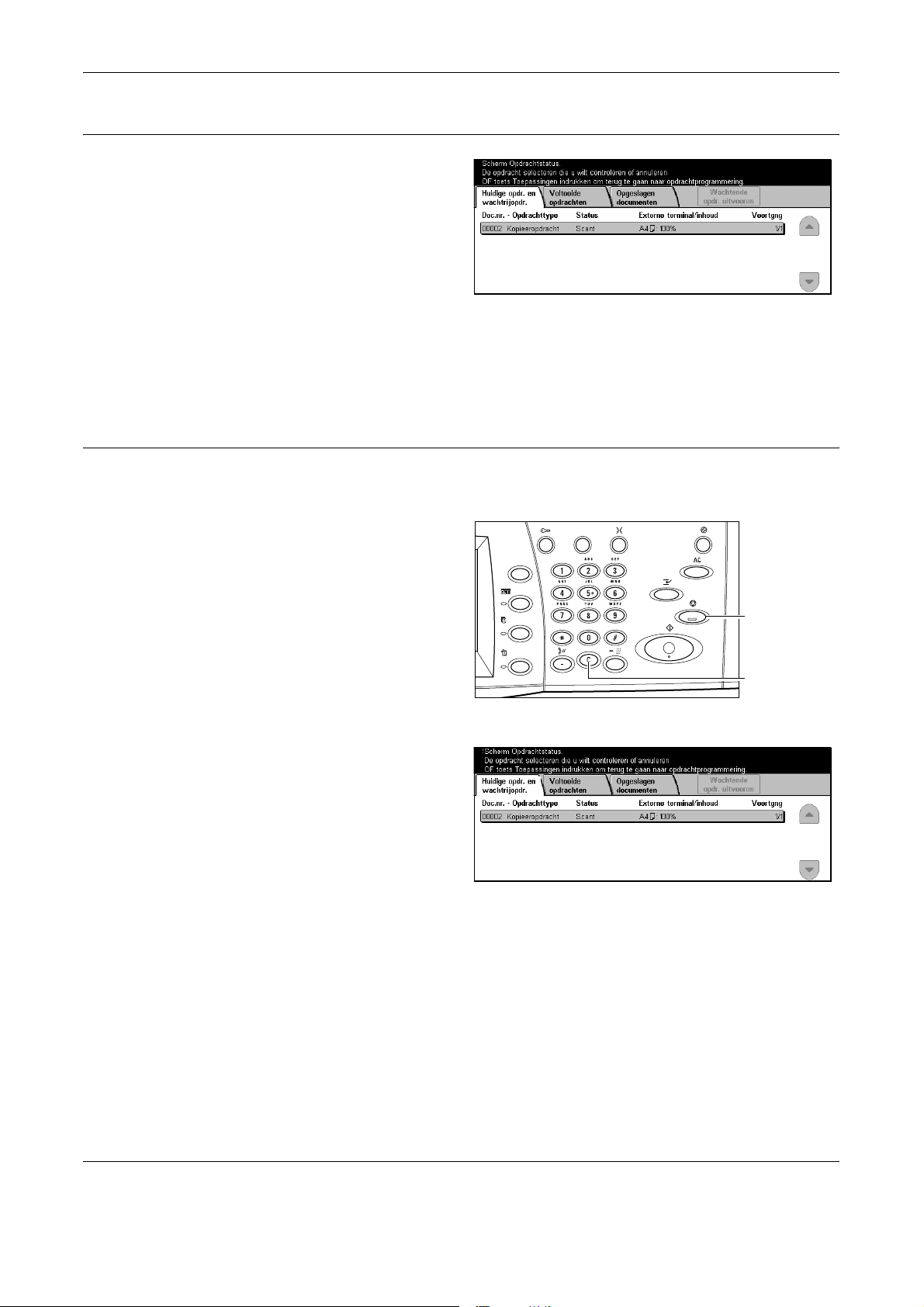
5. Bevestig de kopieeropdracht in de opdrachtstatus
1. Druk op de toets
<Opdrachtstatus> op het
bedieningspaneel om het
scherm [Opdrachtstatus] te laten
verschijnen.
De kopieeropdracht in de wachtrij wordt getoond. Indien er geen opdracht op het
aanraakscherm wordt getoond, kan het zijn dat deze al is verwerkt.
Voor meer informatie, zie Huidige opdrachten en wachtrijopdrachten in het hoofdstuk
Opdrachtstatus op pagina 288.
De kopieeropdracht stoppen
Volg onderstaande stappen om de geactiveerde kopieeropdracht handmatig te
annuleren.
Kopiëren - procedure
1. Selecteer [Stop] op het
aanraakscherm of druk op de
toets <Stop> op het
bedieningspaneel om de huidige
kopieeropdracht tijdelijk te
stoppen.
OPMERKING: Selecteer de toets
<Start> op het bedieningspaneel om
de tijdelijk gestopte opdracht te
hervatten.
Toets <Stop>
Toets <C>
2. Druk, indien nodig, op de toets
<Opdrachtstatus> om het
scherm [Opdrachtstatus] op te
roepen. Druk op de toets
<Toepassingen> om het scherm
[Opdrachtstatus] te verlaten.
3. Druk op de toets <C> op het bedieningspaneel om de tijdelijk gestopte opdracht te
verwijderen.
Xerox CopyCentre/WorkCentre/WorkCentre Pro 123/128/133 Handleiding voor de gebruiker 51
Page 52
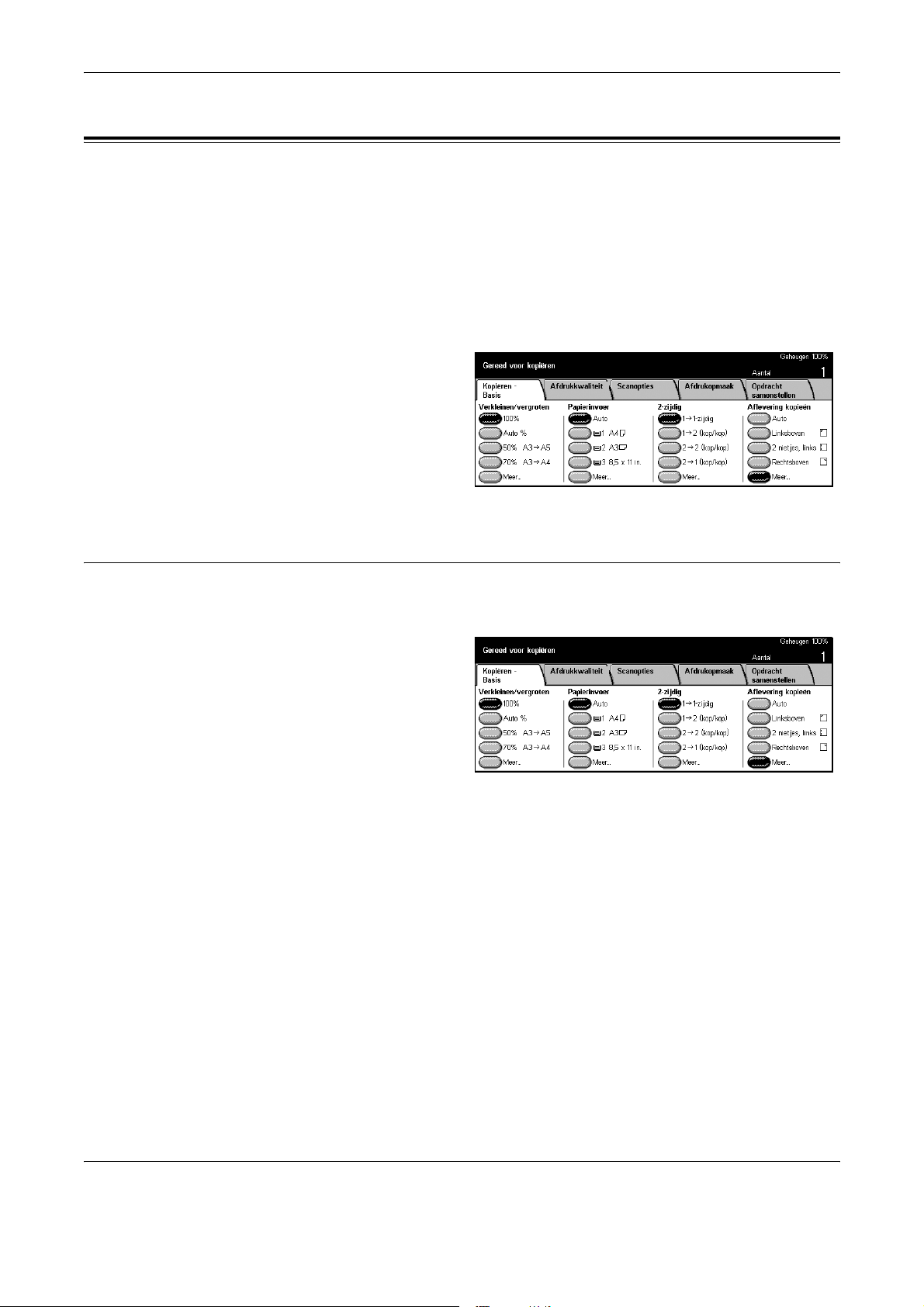
3Kopiëren
Kopiëren - Basis
In dit deel worden de basistoepassingen voor een kopieeropdracht op het scherm
[Kopiëren - Basis] beschreven. Voor informatie over de beschikbare toepassingen,
kunt u de volgende informatie raadplegen.
Verkleinen/vergroten – pagina 52
Papierinvoer – pagina 54
2-zijdig – pagina 56
Aflevering kopieën – pagina 57
1. Druk op de toets <Alle diensten>
op het bedieningspaneel.
2. Selecteer [Kopiëren] op het
aanraakscherm. Het scherm
[Kopiëren - Basis] moet worden
weergegeven.
3. Selecteer de gewenste optie.
Verkleinen/vergroten
Behalve het formaat 100% voor kopieën, kunnen er verkleinde en vergrote kopieën
(25-400%) worden gemaakt door een van de opties van [Verkleinen/vergroten] te
selecteren.
100%
De kopieën hebben hetzelfde formaat als het document.
Auto %
Verkleint/vergroot het beeld op het document automatisch tot een formaat dat op het
geselecteerde papier past.
OPMERKING: Indien deze optie is ingeschakeld, kunt u [Auto] onder [Papierinvoer]
niet selecteren, noch [Auto-formaatregistratie] voor [Papierformaat] in [Lade 5
(handmatige invoer)]. Lade 1 wordt automatisch geselecteerd, zelfs indien [Auto] is
geselecteerd in [Papierinvoer]. Indien [Auto-formaatregistratie] is geselecteerd voor
[Papierformaat] in [Lade 5 (handmatige invoer)], treedt er een fout op indien op de
toets <Start> wordt gedrukt.
52 Xerox CopyCentre/WorkCentre/WorkCentre Pro 123/128/133 Handleiding voor de gebruiker
Page 53
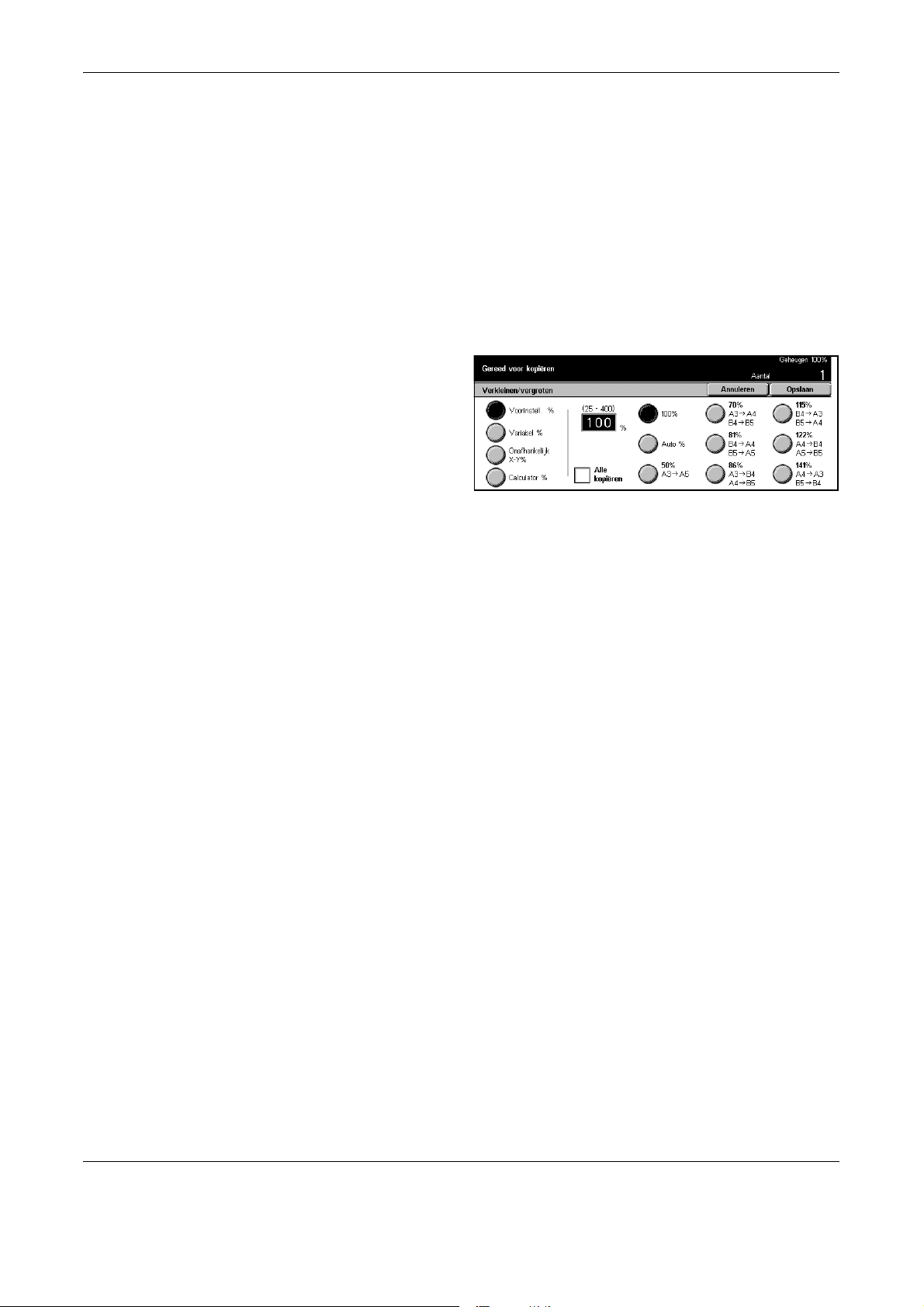
Voorinstellingen
Hiermee kunt u een verkleinings-/vergrotingsverhouding selecteren uit de twee vaakst
gebruikte voorinstellingen die door de getrainde operateur zijn ingesteld.
Meer
Het scherm [Verkleinen/vergroten] verschijnt.
Scherm [Verkleinen/vergroten]
Hiermee kunt u de verkleinings-/vergrotingsverhouding op dit scherm selecteren of
aangeven.
1. Selecteer [Meer] voor de opties
[Verkleinen/vergroten] in het
scherm [Kopiëren - Basis].
2. Selecteer de gewenste optie.
3. Selecteer [Opslaan].
Voorinstelling %
Kopiëren - Basis
• Voorinstellingen - Hiermee kunt u uit zeven vooringestelde vergrotings-/
verkleiningsverhoudingen kiezen. De voorinstellingen worden ingesteld door de
getrainde operateur.
• Alles kopiëren - Het beeld op de documenten wordt verkleind tot net iets kleiner dan
de geselecteerde vergrotings-/verkleiningsverhouding zodat alle documentbeelden
op het papier kunnen worden gekopieerd.
Variabel %
Hiermee kunt u in stappen van 1% een verkleinings-/vergrotingsverhouding aangeven
via de schermtoetsen of de schuiftoetsen op het aanraakscherm binnen het bereik 25400%.
Onafhankelijk X-Y %
Hiermee kunt u in stappen van 1% een verkleining/vergroting voor de lengte en breedte
apart invoeren binnen het bereik van 25-400%.
• Auto - Hiermee wordt de verkleining/vergroting apart voor de breedte en lengte
ingesteld, zodat de afbeelding op het papier past.
• Auto (Alles kopiëren) - Hiermee wordt de toepassing [Auto] ingeschakeld en wordt
het beeld op het document een klein beetje kleiner gemaakt dan de ingestelde
verkleinings-/vergrotingsverhouding, zodat het hele beeld op het papier wordt
gekopieerd.
• XY - Hiermee wordt tegelijkertijd dezelfde verhouding voor de breedte en de lengte
ingesteld.
OPMERKING: Wanneer [Auto %] is geselecteerd, wordt automatisch lade 1
geselecteerd, zelfs indien [Auto] is geselecteerd in [Papierinvoer].
Xerox CopyCentre/WorkCentre/WorkCentre Pro 123/128/133 Handleiding voor de gebruiker 53
Page 54
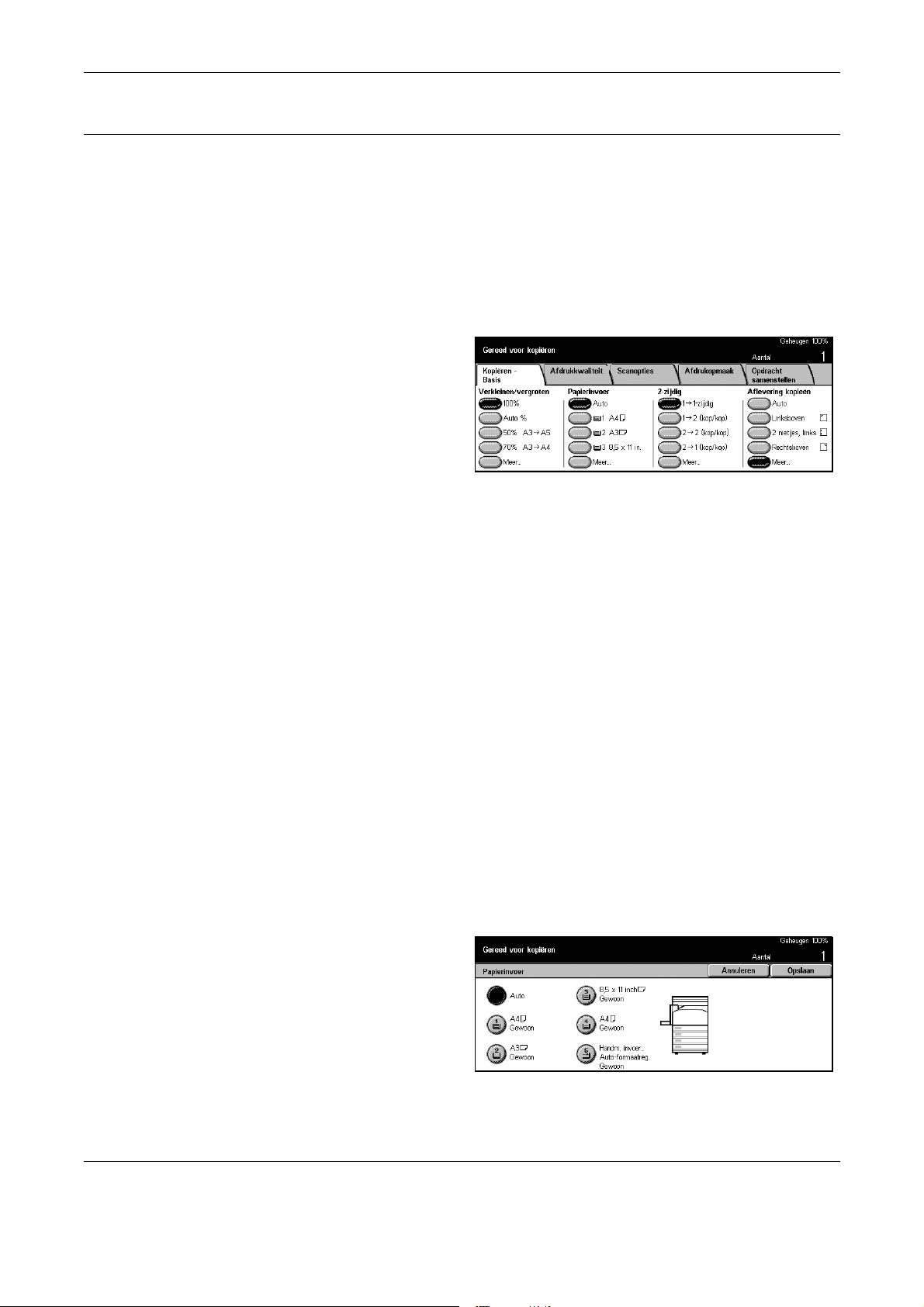
3Kopiëren
Papierinvoer
De beschikbare papierladen worden op het aanraakscherm getoond, samen met het
formaat van het afdrukmateriaal en de vooringestelde richting voor iedere lade.
Wanneer het formaat van of het soort afdrukmateriaal in de lade wordt gewijzigd, moet
de getrainde operateur de lade dienovereenkomstig opnieuw programmeren. Neem
voor meer informatie over het herprogrammeren van de lade contact op met de
getrainde operateur.
Voor informatie over de papierformaten en -soorten die door het apparaat worden
ondersteund, zie het hoofdstuk Papier en ander afdrukmateriaal.
Auto
Hiermee kunt u automatisch een geschikte lade selecteren op basis van het
documentformaat, de ingestelde verkleining of vergroting en de instellingen van
hiermee samenhangende toepassingen.
OPMERKING: Wanneer [Auto %] is geselecteerd in [Verkleinen/vergroten], wordt
automatisch [100%] geselecteerd in [Verkleinen/vergroten], zelfs indien [Auto] is
geselecteerd in [Papierinvoer].
Voorinstellingen
Hiermee kunt u een papierlade selecteren uit een van de drie door de getrainde
operateur vooringestelde laden. Ook ladenummer, papierformaat en richting worden
voor alle laden, behalve lade 5, getoond.
Meer
Het scherm [Papierinvoer] verschijnt.
Scherm [Papiertoevoer]
Hiermee kunt u een papierlade selecteren uit de vijf vooringestelde laden, waaronder
de handmatige invoer.
1. Selecteer [Meer] voor de
toepassing [Papierinvoer] in het
scherm [Kopiëren - Basis].
2. Selecteer de gewenste optie.
3. Selecteer [Opslaan].
54 Xerox CopyCentre/WorkCentre/WorkCentre Pro 123/128/133 Handleiding voor de gebruiker
Page 55

Auto
Zie ook de optie [Auto] die hierboven wordt uitgelegd.
Voorinstellingen
Hiermee kunt u een papierlade selecteren uit vier voorinstellingen.
Handmatige invoer
Het scherm [Lade 5 (handmatige invoer)] verschijnt.
Scherm [Lade 5 (handmatige invoer)]
U kunt de handmatige invoer tijdelijk gebruiken voor papier dat zich niet in de vooraf
geprogrammeerde laden bevindt. Er kan een papierstapel van 10 mm (0,4 inch) (circa
95 vellen van 80 g/m
stappen om de handmatige invoer ten volle te benutten.
2
) in de handmatige invoer worden geplaatst. Volg onderstaande
1. Selecteer [Handmatige invoer]
op het scherm [Papierinvoer].
2. Selecteer de gewenste optie.
Kopiëren - Basis
3. Selecteer [Opslaan].
Papierformaat
• Auto-formaatregistratie - Het papierformaat vanuit de handmatige invoer wordt
automatisch geregistreerd.
• Standaardformaat - De vooringestelde papierformaten worden op het
aanraakscherm getoond, waar u het gewenste papierformaat kunt selecteren.
De voorinstellingen voor de papierformaten worden door de getrainde operateur
ingesteld.
• Niet-standaardformaat - Hiermee kunt u met de schuiftoetsen stappen van 1 mm
(0,1 inch) de breedte en lengte van het papier aangeven. Het toegestane bereik aan
papierformaten ligt tussen 89 en 297 mm (3,5-11,7 inch) voor de breedte en
99-432 mm (3,9-17 inch) voor de lengte.
Papiersoort
Selecteer een papiersoort uit de voorinstellingen op het scherm. De voorinstellingen
worden ingesteld door de getrainde operateur.
Xerox CopyCentre/WorkCentre/WorkCentre Pro 123/128/133 Handleiding voor de gebruiker 55
Page 56

3Kopiëren
2-zijdig
Met deze toepassing kunt u automatisch 2-zijdige kopieën maken van 1-zijdige of
2-zijdige documenten.
OPMERKING: Voordat u deze toepassing kunt gebruiken, moet de documentrichting
worden ingesteld in [Origineelrichting] in het scherm [Scanopties].
OPMERKING: De 2-zijdige kopieeroptie kan niet met de volgende papiersoorten
worden gebruikt: transparanten, licht papier, zwaar papier, etiketten, omslagen, en
papier dat al aan één kant is bedrukt (d.w.z. oud papier).
1 J 1-zijdig
Een enkelzijdige kopie van een enkelzijdig document
1 J 2 (kop/kop)
Een 2-zijdige kopie van een enkelzijdig document
2 J 2 (kop/kop)
Een 2-zijdige kopie van een dubbelzijdig document
2 J 1 (kop/kop)
Een 1-zijdige kopie van een dubbelzijdig document
OPMERKING: Wanneer de glasplaat wordt gebruikt voor [1 J 2 (kop/kop)] of
[2 J 2 (kop/kop)], verschijnt er een bericht wanneer het apparaat klaar is voor het
scannen van het volgende document.
Meer
Het scherm [2-zijdig] verschijnt.
56 Xerox CopyCentre/WorkCentre/WorkCentre Pro 123/128/133 Handleiding voor de gebruiker
Page 57
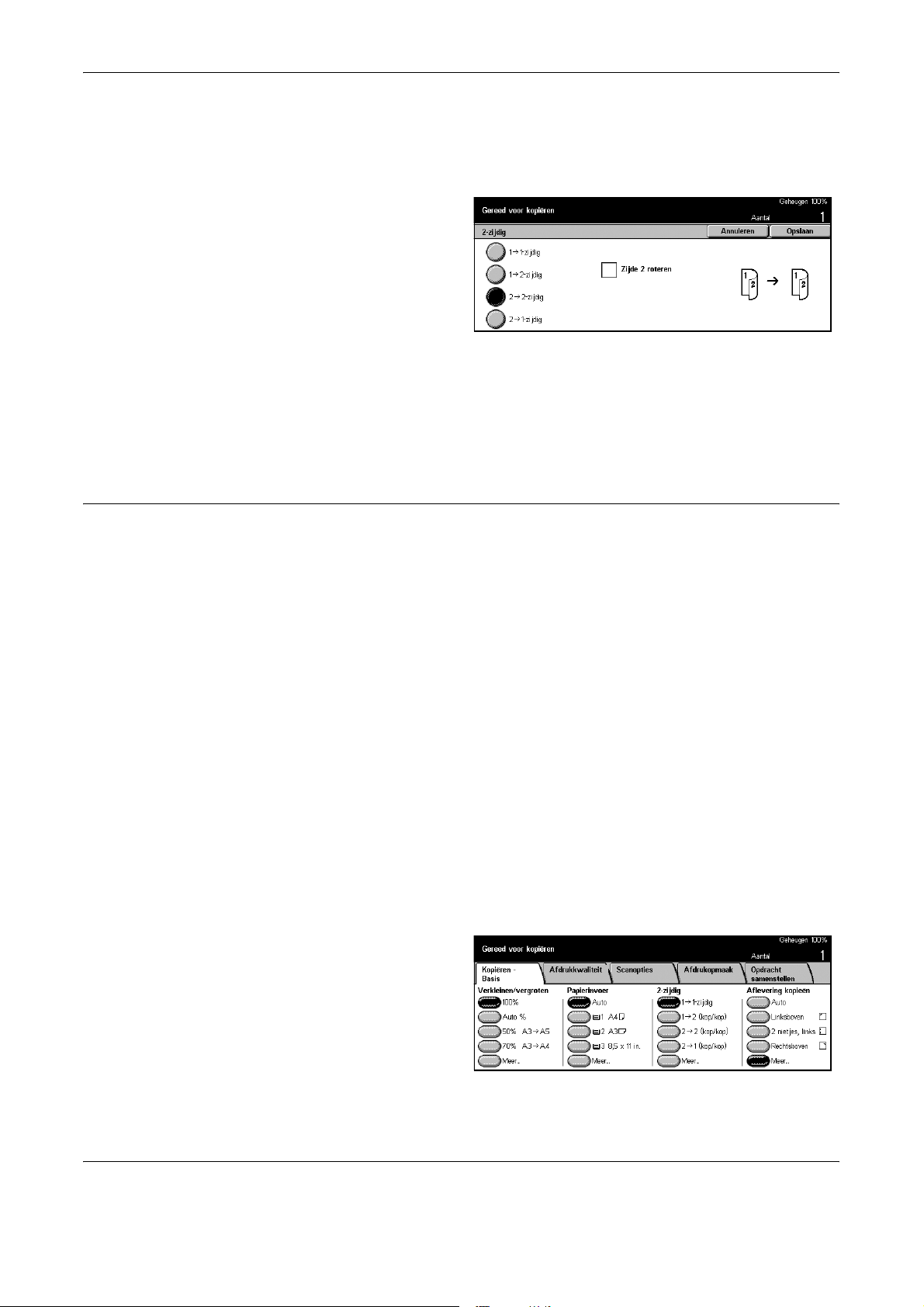
Scherm [2-zijdig]
Hier kunt u de vorige optie selecteren en aangeven of zijde 2 kop/staart moet worden
afgedrukt.
1. Selecteer [Meer] voor de
toepassing [2-zijdig] in het
scherm [Kopiëren - Basis].
2. Selecteer de gewenste optie.
3. Selecteer [Opslaan].
Zijde 2 roteren
Selecteer dit vakje om zijde 2 van de afdrukken kop/staart af te drukken.
OPMERKING: Deze optie is alleen beschikbaar voor [1 J 2 (kop/kop)] en [2 J 2 (kop/
kop)].
Aflevering kopieën
Kopiëren - Basis
Met deze toepassing kunt u de afgeleverde kopieën sorteren. Indien de optionele
afwerkeenheid is geïnstalleerd, kan er ook worden geniet. U kunt de nietpositie op de
aflevering selecteren.
OPMERKING: Welke toepassingen op het scherm worden getoond, hangt af van het
feit of de afwerkeenheid is geïnstalleerd.
OPMERKING: Indien het apparaat geen papier van het juiste formaat bevat wanneer
de niettoepassing op een kopieer- of afdrukopdracht wordt toegepast, kan er een
papierformaatfout optreden tijdens de verwerking van de opdracht. Wanneer dit
gebeurt, bevat de afwerkeenheid het papier dat tot dan toe is verwerkt, maar dat het
verkeerde formaat heeft. Indien op het scherm het bericht "Het formaat/de richting van
het papier dat op dit moment in lade 5 (handm. invoer) is geplaatst, komt niet overeen
met de instelling:" of "Het formaat/de richting van het papier in lade X komt niet
overeen met het geselecteerde formaat: xxx in de lade plaatsen" op het
aanraakscherm verschijnt, opent u de bovenste afdekking van de afwerkeenheid en
verwijdert u het papier met het verkeerde formaat, plaatst u papier van het juiste
formaat in een lade en start u de opdracht opnieuw. Indien u alleen maar het papier in
een lade vervangt en de opdracht hervat zonder het verwerkte papier uit de
afwerkeenheid te halen, dan niet het apparaat het verkeerde papier dat zich nog in de
afwerkeenheid bevindt aan het correcte papier uit de lade.
Xerox CopyCentre/WorkCentre/WorkCentre Pro 123/128/133 Handleiding voor de gebruiker 57
Page 58

3Kopiëren
Auto
Voor het sorteren van de afgeleverde kopieën wordt automatisch [Sets] of [Stapels]
geselecteerd. De optie [Sets] wordt toegepast wanneer de AOD wordt gebruikt of
wanneer u [Ingebonden originelen], [Omslagen], [Lege scheidingsvellen + N Sets],
[Nieten], [Opbouw-opdracht], [Proefafdruk] of [Katern maken] heeft ingeschakeld. Bij
alle andere opties wordt [Stapels] toegepast.
Linksboven
Er wordt een nietje in de linkerbovenhoek van de afdrukken geplaatst.
2 nietjes links
Er worden twee nietjes aan de linkerzijde van de afdrukken geplaatst.
Rechtsboven
Er wordt een nietje in de rechterbovenhoek van de afdrukken geplaatst.
Meer
Het scherm [Aflevering kopieën] verschijnt.
Scherm [Aflevering kopieën]
Hiermee kunt u de sorteermethode selecteren voor de aflevering en de opvangbak
aangeven.
1. Selecteer [Meer] voor de
toepassing [Aflevering kopieën]
in het scherm [Kopiëren Basis].
2. Selecteer de gewenste optie.
3. Selecteer [Opslaan].
Nietpositie
Selecteer een van de vijf getoonde nietpositieopties.
Sets
• Auto - Er wordt automatisch een sorteermethode toegepast op de afgeleverde
kopieën. Zie ook de optie [Auto] die hierboven wordt uitgelegd.
58 Xerox CopyCentre/WorkCentre/WorkCentre Pro 123/128/133 Handleiding voor de gebruiker
Page 59

Kopiëren - Basis
• Sets - Het aangegeven aantal sets wordt in dezelfde volgorde als de documenten
afgeleverd. Bijvoorbeeld: twee kopieën van een document met drie pagina's worden
afgeleverd in de volgorde 1-2-3, 1-2-3.
• Stapels - De kopieën worden in stapels afgeleverd op basis van het aantal
benodigde kopieën van ieder document. Bijvoorbeeld: twee kopieën van een
document met drie pagina's worden afgeleverd in de volgorde 1-1, 2-2, 3-3.
Afleveringsbestemming
Selecteer een opvangbak voor de kopieeropdracht uit [Middelste opvangbak] en
[Afwerkopvangbak].
OPMERKING: De middelste opvangbak kan pas worden gebruikt als deze is
ingeschakeld via de instelling Uitgebreide lademodule. Zie Uitgebreide lademodule op
pagina 215.
Xerox CopyCentre/WorkCentre/WorkCentre Pro 123/128/133 Handleiding voor de gebruiker 59
Page 60

3Kopiëren
Afdrukkwaliteit - Kopiëren
In dit hoofdstuk worden de toepassingen beschreven voor het afstellen van de kwaliteit
van de afdruk aan de hand van de afdrukkwaliteitsopties. Voor meer informatie over de
beschikbare toepassingen, kunt u de volgende informatie raadplegen.
Origineelsoort – pagina 60
Lichter/donkerder – pagina 61
Scherpte – pagina 61
Auto-belichting – pagina 61
1. Druk op de toets <Alle diensten>
op het bedieningspaneel.
2. Selecteer [Kopiëren] op het
aanraakscherm.
3. Selecteer het tabblad
[Afdrukkwaliteit].
4. Selecteer de gewenste optie.
Origineelsoort
Met deze toepassing kunt u met de optimale afdrukkwaliteit kopiëren door het type
originelen te selecteren.
1. Selecteer [Origineelsoort] op het
2. Selecteer de gewenste optie.
3. Selecteer [Opslaan].
Tekst
Gebruik deze optie voor het kopiëren van documenten die alleen tekst bevatten.
Selecteer deze optie wanneer tekst goed moet worden gekopieerd.
Tekst en foto
Gebruik deze optie voor het kopiëren van documenten die tekst en foto's bevatten.
Tekst en foto's worden automatisch geïdentificeerd en wordt een geschikte
kwaliteitsmode voor aparte gebieden geselecteerd.
Foto
scherm [Afdrukkwaliteit].
Gebruik deze optie voor het kopiëren van documenten die alleen foto's bevatten.
Potloodtekst
Gebruik deze optie om documenten in potlood te kopiëren. Deze beelden zijn licht en
moeilijk te zien en worden daarom donkerder afgedrukt.
60 Xerox CopyCentre/WorkCentre/WorkCentre Pro 123/128/133 Handleiding voor de gebruiker
Page 61

Lichter/donkerder
Met deze toepassing kunt u de zwartheid voor het kopiëren van documenten
selecteren.
1. Selecteer [Lichter/donkerder] op
het scherm [Afdrukkwaliteit].
2. Selecteer het zwartheidsniveau.
3. Selecteer [Opslaan].
Scherpte
Met deze toepassing kunt u het scherpteniveau voor fijne lijnen en randen verscherpen
of verzwakken.
1. Selecteer [Scherpte] op het
scherm [Afdrukkwaliteit].
Afdrukkwaliteit - Kopiëren
2. Selecteer het scherpteniveau.
3. Selecteer [Opslaan].
Auto-belichting
Met deze toepassing kunt u aangeven of de achtergrondkleur van de documenten
tijdens het kopiëren moet worden onderdrukt.
OPMERKING: Deze toepassing wordt uitgeschakeld wanneer [Foto] op het scherm
[Origineelsoort] wordt geselecteerd.
1. Selecteer [Auto-belichting] op
het scherm [Afdrukkwaliteit].
2. Selecteer [Aan] om de
toepassing in te schakelen.
3. Selecteer [Opslaan].
Xerox CopyCentre/WorkCentre/WorkCentre Pro 123/128/133 Handleiding voor de gebruiker 61
Page 62

3Kopiëren
Scanopties - Kopiëren
In dit deel worden de [Scanopties] beschreven waarmee de opmaak wordt aangepast.
Voor meer informatie over de beschikbare toepassingen, kunt u de volgende informatie
raadplegen.
Ingebonden originelen – pagina 62
2-zijdig boek kopiëren – pagina 63
Origineelformaat – pagina 64
Gemengde origineelformaten – pagina 65
Kader wissen – pagina 66
Kantlijnverschuiving – pagina 66
Beeldrotatie – pagina 69
Spiegelbeeld/negatief beeld – pagina 70
Origineelrichting – pagina 70
1. Druk op de toets <Alle diensten>
op het bedieningspaneel.
2. Selecteer [Kopiëren] op het
aanraakscherm.
3. Selecteer het tabblad
[Scanopties]. Met de zijtabs kunt
u tussen de schermen wisselen.
4. Selecteer de gewenste optie.
Ingebonden originelen
Met deze toepassing kunt u tegenoverliggende pagina's van een ingebonden
document via de glasplaat kopiëren. De twee pagina's worden op twee losse vellen
gekopieerd.
1. Selecteer [Ingebonden
originelen] op het scherm
[Scanopties].
2. Voer de nodige handelingen uit.
3. Selecteer [Opslaan].
OPMERKING: De tegenover elkaar liggende pagina's van een ingebonden document
moeten horizontaal op de glasplaat worden gelegd.
62 Xerox CopyCentre/WorkCentre/WorkCentre Pro 123/128/133 Handleiding voor de gebruiker
Page 63

Scanopties - Kopiëren
Uit
De toepassing wordt uitgeschakeld.
Eerst links dan rechts
Kopieert beide pagina's van een open boek van links naar rechts.
Eerst rechts dan links
Kopieert beide pagina's van een open boek van rechts naar links.
Eerst boven dan onder
Kopieert beide pagina's van een open boek van boven naar beneden.
Beide pagina's
Kopieert beide pagina's van een open boek.
Alleen linkerpagina
Kopieert alleen de linkerpagina van een open boek.
Alleen rechterpagina
Kopieert alleen de rechterpagina van een open boek.
Alleen bovenpagina
Kopieert alleen het bovenste deel van een open boek.
Alleen onderpagina
Kopieert alleen het onderste deel van een open boek.
Midden wissen
Het bindruggebied van het boek, dat gewoonlijk donkerder is, wordt niet afgedrukt.
Geef met de schuiftoetsen het te wissen gebied in het midden van een geopend boek
aan binnen het bereik van 0-50 mm (0-2 inch) in stappen van 1 mm (0,1 inch).
2-zijdig boek kopiëren
Met deze toepassing kunt u via de glasplaat 2-zijdige kopieën maken van ingebonden
documenten. Voor de eerste pagina wordt automatisch een leeg vel ingevoerd.
1. Selecteer [2-zijdig kopiëren
(boek)] op het scherm
[Scanopties].
2. Selecteer de gewenste optie.
3. Selecteer [Opslaan].
Xerox CopyCentre/WorkCentre/WorkCentre Pro 123/128/133 Handleiding voor de gebruiker 63
Page 64

3Kopiëren
OPMERKING: Deze toepassing en [Ingebonden originelen] kunnen niet tegelijkertijd
worden geactiveerd.
Uit
De toepassing wordt uitgeschakeld.
Eerst links dan rechts
Kopieert beide pagina's van een open boek van links naar rechts.
Eerst rechts dan links
Kopieert beide pagina's van een open boek van rechts naar links.
Eerst boven dan onder
Kopieert beide pagina's van een open boek van boven naar beneden.
Beginpagina en eindpagina
Het scherm [2-zijdig boek kopiëren - Beginpagina en eindpagina] verschijnt.
Hiermee wordt aangegeven of de voor- of achterkant van de pagina het eerste of het
laatste moet worden gekopieerd. De aangegeven paginazijden moeten aan de hand
van de ingebonden originelen worden geïdentificeerd.
Midden wissen
Het bindruggebied van het boek, dat gewoonlijk donkerder is, wordt niet afgedrukt.
Geef met de schuiftoetsen het te wissen gebied in het midden van een geopend boek
aan binnen het bereik van 0-50 mm (0-2 inch) in stappen van 1 mm (0,1 inch).
Origineelformaat
Met deze toepassing kan het formaat van het document automatisch worden
geregistreerd, uit een lijst met voorinstellingen worden geselecteerd, of met de optie
Keuze handmatig worden aangegeven. Indien Keuze wordt gebruikt, worden de
documenten gekopieerd aan de hand van het aangegeven formaat, ongeacht hun
werkelijke formaat.
1. Selecteer [Origineelformaat] op
het scherm [Scanopties].
2. Selecteer de gewenste optie.
3. Selecteer [Opslaan].
Auto-formaatregistratie
Het formaat van documenten met een standaardformaat wordt automatisch herkend.
64 Xerox CopyCentre/WorkCentre/WorkCentre Pro 123/128/133 Handleiding voor de gebruiker
Page 65

Voorinstellingen
Selecteer uit 11 vooringestelde standaardformaten in portret- of landschaprichtingen.
De voorinstellingen worden ingesteld door de getrainde operateur.
Keuze
Geef het documentformaat handmatig aan met de schuiftoetsen binnen het bereik van
15-297 mm (0,6-11,7 inch) voor de breedte en 15-432 mm (0,6-17 inch) voor de lengte.
Gemengde origineelformaten
Met deze toepassing kunt u documenten van verschillende formaten tegelijkertijd in de
AOD plaatsen.
OPMERKING: Selecteer [Auto-formaatregistratie] in het scherm [Origineelformaat]
om deze toepassing in te schakelen.
OPMERKING: Om deze toepassing te kunnen gebruiken, moet de documentrichting
worden aangegeven bij [Origineelrichting] in het scherm [Afdrukopmaak].
OPMERKING: Als u originelen met een standaardformaat plaatst, wordt u mogelijk
toch nog gevraagd om het originaalformaat handmatig in te voeren. Volg de
aanwijzingen op om het formaat handmatig in te voeren. Plaats gemengde
origineelformaten KKE.
Scanopties - Kopiëren
1. Selecteer [Gemengde
origineelformaten] op het
scherm [Scanopties].
2. Selecteer [Aan] om de
toepassing in te schakelen.
3. Selecteer [Opslaan].
OPMERKING: Indien u deze toepassing uitschakelt en kopieën maakt van gemengde
origineelformaten, worden alle kopieën op het formaat van de eerste pagina
afgedrukt.
Xerox CopyCentre/WorkCentre/WorkCentre Pro 123/128/133 Handleiding voor de gebruiker 65
Page 66

3Kopiëren
Kader wissen
Met deze toepassing kunt u zwarte schaduwen of ongewenste markeringen, zoals
perforatiegaten, op iedere rand of het midden van de kopie verwijderen.
OPMERKING: Indien u deze toepassing niet gebruikt bij het kopiëren van ingebonden
documenten of bij het kopiëren van documenten bij een geopende afdekklep, kunnen
er zwarte schaduwen verschijnen rond de rand of in het midden van de kopieën.
OPMERKING: Om deze toepassing te kunnen gebruiken, moet de documentrichting
worden aangegeven bij [Origineelrichting] in het scherm [Afdrukopmaak].
1. Selecteer [Kader wissen] op het
2. Voer de nodige handelingen uit.
3. Selecteer [Opslaan].
Normaal
Gebruik de vooringestelde waarden om aan te geven hoeveel moet worden gewist van
de rand of het midden van de documenten. De voorinstellingen worden ingesteld door
de getrainde operateur. Indien u geen randen en/of deel van het midden wilt wissen,
selecteer dan [Variabel wissen] en vervolgens 0,0 met de schuiftoetsen.
scherm [Scanopties].
Variabel wissen
Hiermee kunt u aangeven hoeveel er moet worden gewist van de rand of het midden
van de documenten. Voer de gewenste wishoeveelheid in voor de bovenkant,
onderkant, links, rechts en het midden. De maximumwaarde die kan worden ingevoerd
is 50 mm (2 inch).
Kantlijnverschuiving
Met deze toepassing kunt u de positie van het beeld op de aflevering wijzigen.
OPMERKING: Om deze toepassing te kunnen gebruiken, moet de documentrichting
worden aangegeven bij [Origineelrichting] in het scherm [Afdrukopmaak].
OPMERKING: Hoeveel de kantlijn kan worden verschoven is afhankelijk van het
geplaatste papier in het apparaat.
OPMERKING: Wanneer [Gemengde origineelformaten] is geselecteerd, wordt de
verschuivingswaarde bepaald door de positie van het beeld op het eerste vel. Deze
waarde wordt dan op alle volgende pagina's toegepast.
1. Selecteer [Kantlijnverschuiving]
op het scherm [Scanopties].
2. Selecteer de gewenste optie.
3. Selecteer [Opslaan].
66 Xerox CopyCentre/WorkCentre/WorkCentre Pro 123/128/133 Handleiding voor de gebruiker
Page 67

Geen verschuiving
De toepassing wordt uitgeschakeld.
Auto-centreren
De beelden worden automatisch in het midden van het papier geplaatst.
Kantlijnverschuiving/variabele verschuiving
De beelden worden automatisch met de aangegeven afstand op het papier
verschoven. Voor beide afmetingen kunt u maximaal 50 mm (2 inch) invoeren.
Indien met uw apparaat 2-zijdige kopieën kunnen worden gemaakt, kunt u een van
onderstaande opties selecteren voor de voorpagina en de achterpagina.
• Zijde 1 - Het scherm [Kantlijnverschuiving - Zijde 1] verschijnt.
• Zijde 2 - Het scherm [Kantlijnverschuiving - Zijde 2] verschijnt.
Scherm [Kantlijnverschuiving - zijde 1]
Gebruik deze toepassing om de beelden op zijde 1 te verplaatsen.
Scanopties - Kopiëren
1. Selecteer [Kantlijnverschuiving/
variabele verschuiving] in het
scherm [Kantlijnverschuiving].
2. Selecteer [Zijde 1] om het
scherm [Kantlijnverschuiving Zijde 1] te laten verschijnen.
3. Selecteer de gewenste optie.
4. Selecteer [Opslaan].
Geen verschuiving
De toepassing wordt uitgeschakeld.
Auto-centreren
De beelden worden automatisch in het midden van het papier geplaatst.
Hoekverschuiving
De beelden worden automatisch naar de hoek van het papier verplaatst. Selecteer een
van de acht pijlen om de richting van de verplaatsing aan te geven.
Variabele verschuiving
De beelden worden met de aangegeven afstand op het papier verschoven. Voor beide
richtingen kan met de schuiftoetsen een verschuiving van maximaal 50 mm (2 inch)
worden ingegeven.
Xerox CopyCentre/WorkCentre/WorkCentre Pro 123/128/133 Handleiding voor de gebruiker 67
Page 68
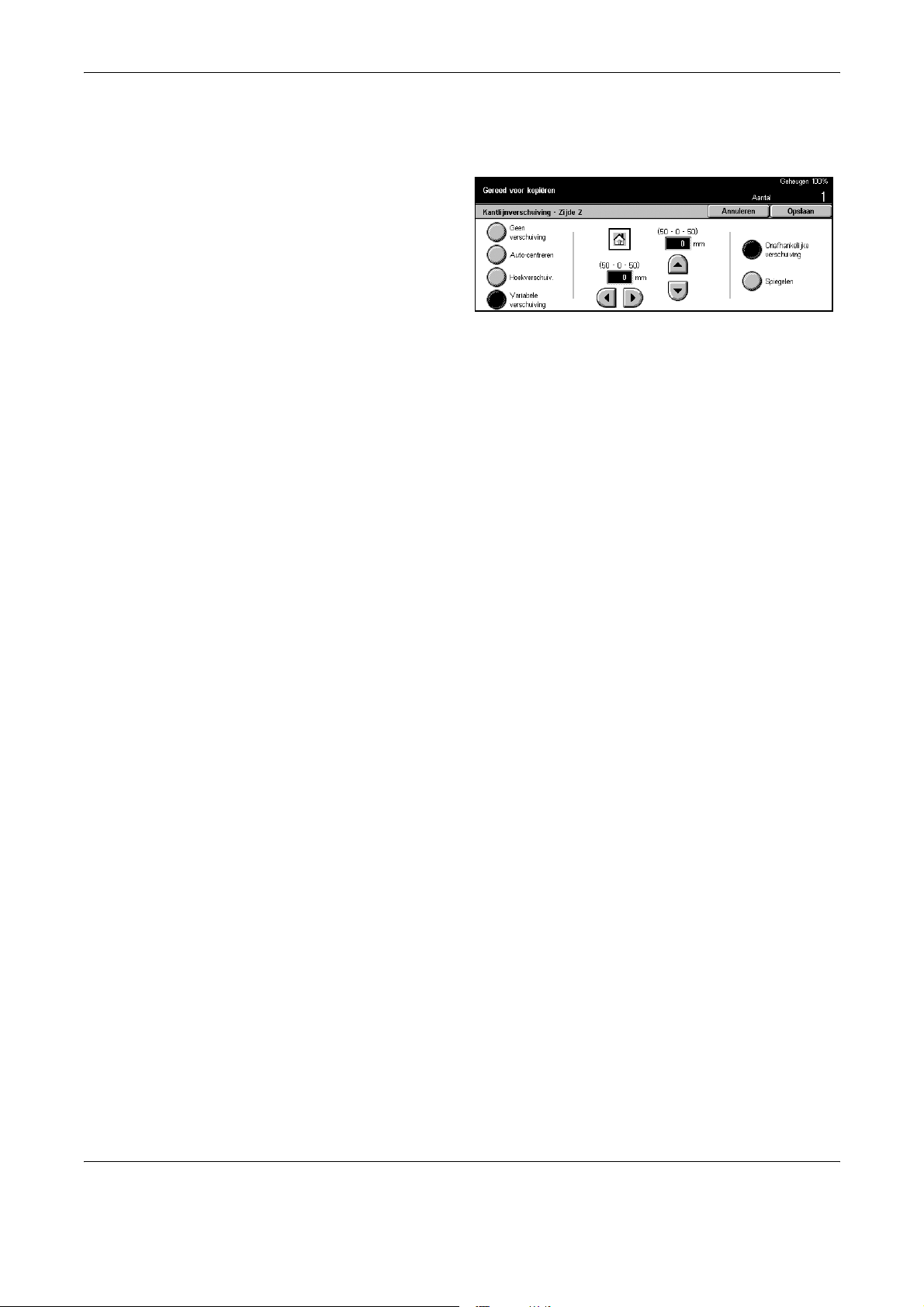
3Kopiëren
Scherm [Kantlijnverschuiving - zijde 2]
Met deze toepassing kunt u de beelden op zijde 2 verplaatsen.
1. Selecteer [Kantlijnverschuiving/
variabele verschuiving] in het
scherm [Kantlijnverschuiving].
2. Selecteer [Zijde 2] om het
scherm [Kantlijnverschuiving Zijde 2] te laten verschijnen.
3. Selecteer de gewenste optie.
4. Selecteer [Opslaan].
Geen verschuiving
De toepassing wordt uitgeschakeld.
Auto-centreren
De beelden worden automatisch in het midden van het papier geplaatst.
Hoekverschuiving
De beelden worden automatisch naar de hoek van het papier verplaatst. Selecteer een
van de acht pijlen om de richting van de verplaatsing aan te geven.
Variabele verschuiving
De beelden worden met de aangegeven afstand op het papier verschoven. Voor beide
richtingen kan met de schuiftoetsen een verschuiving van maximaal 50 mm (2 inch)
worden ingegeven.
Onafhankelijke verschuiving
Hiermee kunt u voor zijde 2 andere instellingen ingeven dan voor zijde 1.
Spiegelen
Hiermee wordt het beeld automatisch op zijde 2 geplaatst. De positie ervan komt
overeen met het beeld op zijde 1.
68 Xerox CopyCentre/WorkCentre/WorkCentre Pro 123/128/133 Handleiding voor de gebruiker
Page 69
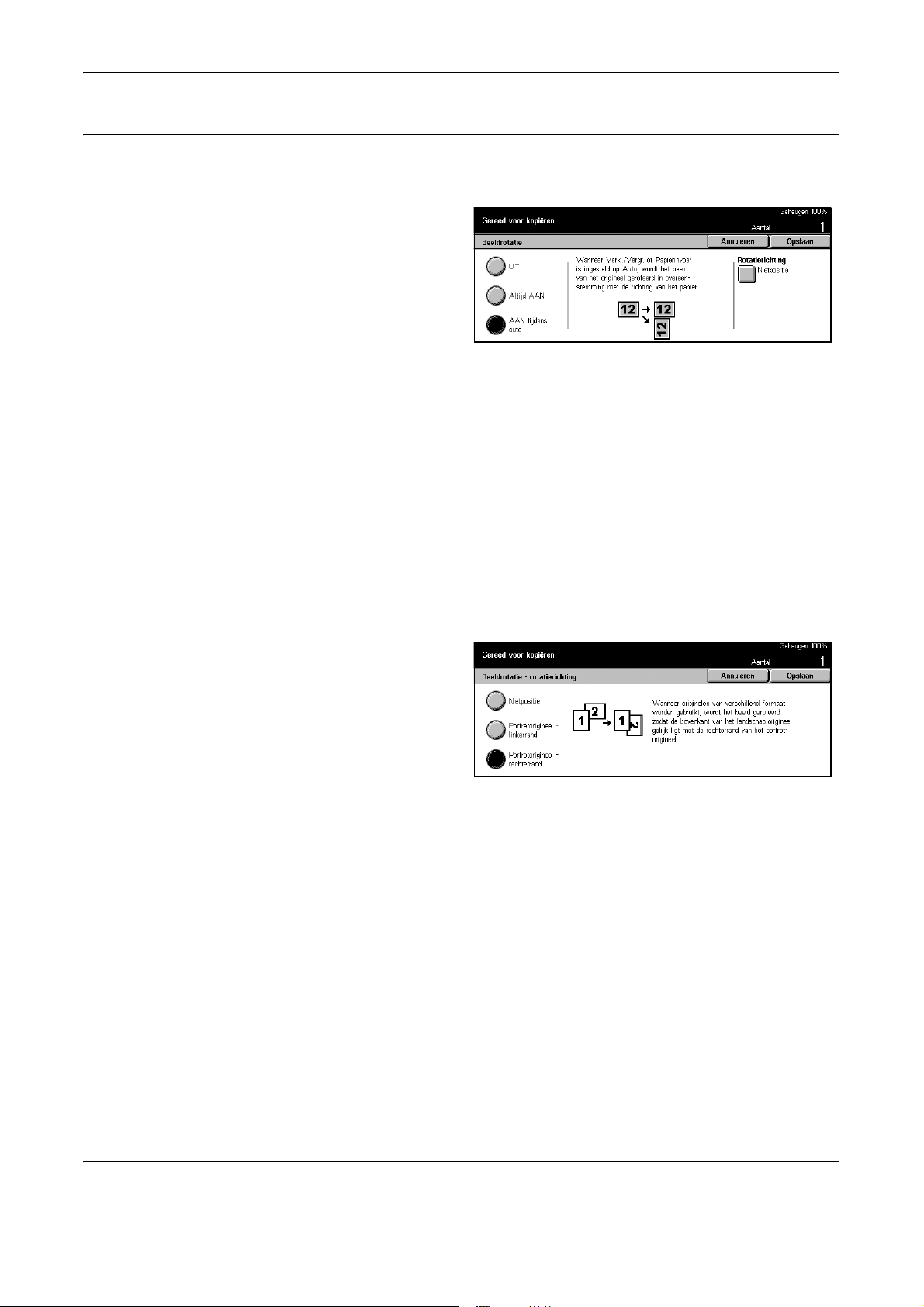
Beeldrotatie
Met deze toepassing kunt u het beeld automatisch roteren, zodat de beeldrichting
overeenkomt met de papierrichting in de lade.
1. Selecteer [Beeldrotatie] op het
2. Selecteer de gewenste optie.
3. Selecteer [Opslaan].
Uit
De toepassing wordt uitgeschakeld.
Altijd aan
Een beeld wordt iedere keer gedraaid.
Aan tijdens Auto
Een beeld wordt alleen geroteerd wanneer [Auto] is geselecteerd bij de toepassing
[Papierinvoer] of [Verkleinen/vergroten].
Scanopties - Kopiëren
scherm [Scanopties].
Rotatierichting
Het scherm [Beeldrotatie - Rotatierichting] verschijnt.
Scherm [Beeldrotatie - Rotatierichting]
Op dit scherm kunt de rand van het papier bepalen waar de bovenkant van het
documentbeeld is uitgelijnd wanneer documenten in verschillende richtingen zijn
geplaatst. De volgende opties zijn beschikbaar:
• Nietpositie - Het beeld wordt geroteerd afhankelijk van de nietpositie. Deze optie is
alleen beschikbaar wanneer de afwerkeenheid op het apparaat is geïnstalleerd.
• Portretorigineel - linkerrand – Het beeld wordt geroteerd, zodat de bovenzijde van
een landschapdocument wordt uitgelijnd met de linkerkant van een
portretdocument.
• Portretorigineel - rechterrand – Het beeld wordt geroteerd, zodat de bovenzijde van
een landschapdocument wordt uitgelijnd met de rechterkant van een
portretdocument.
Xerox CopyCentre/WorkCentre/WorkCentre Pro 123/128/133 Handleiding voor de gebruiker 69
Page 70

3Kopiëren
Spiegelbeeld/negatief beeld
In dit scherm staan twee verschillende toepassingen: het beeld spiegelen of inverteren.
1. Selecteer [Spiegelbeeld/negatief
beeld] op het scherm
[Scanopties].
2. Selecteer de gewenste optie.
3. Selecteer [Opslaan].
Spiegelbeeld
Selecteer [Aan] om een spiegelbeeld van het document te maken.
Negatief beeld
Selecteer [Aan] om alle zwarte beelden op de pagina in witte en alle witte beelden in
zwarte te veranderen.
Origineelrichting
Met deze toepassing kunt u de richting van de documenten aangeven. De
documentrichting moet worden aangegeven voordat de volgende toepassingen
worden gebruikt: Onafhankelijk X-Y%, 2-zijdig, Gemengde origineelformaten, Kader
wissen, Kantlijnverschuiving, X-op-1, en Beeld herhalen.
1. Selecteer [Origineelrichting] op
het scherm [Scanopties].
2. Selecteer de gewenste optie.
3. Selecteer [Opslaan].
Kop naar boven
Selecteer deze optie wanneer de bovenzijde van het document naar de achterkant van
het apparaat is gericht.
Kop naar links
Selecteer deze optie wanneer de bovenzijde van het document naar de linkerkant van
het apparaat is gericht.
70 Xerox CopyCentre/WorkCentre/WorkCentre Pro 123/128/133 Handleiding voor de gebruiker
Page 71
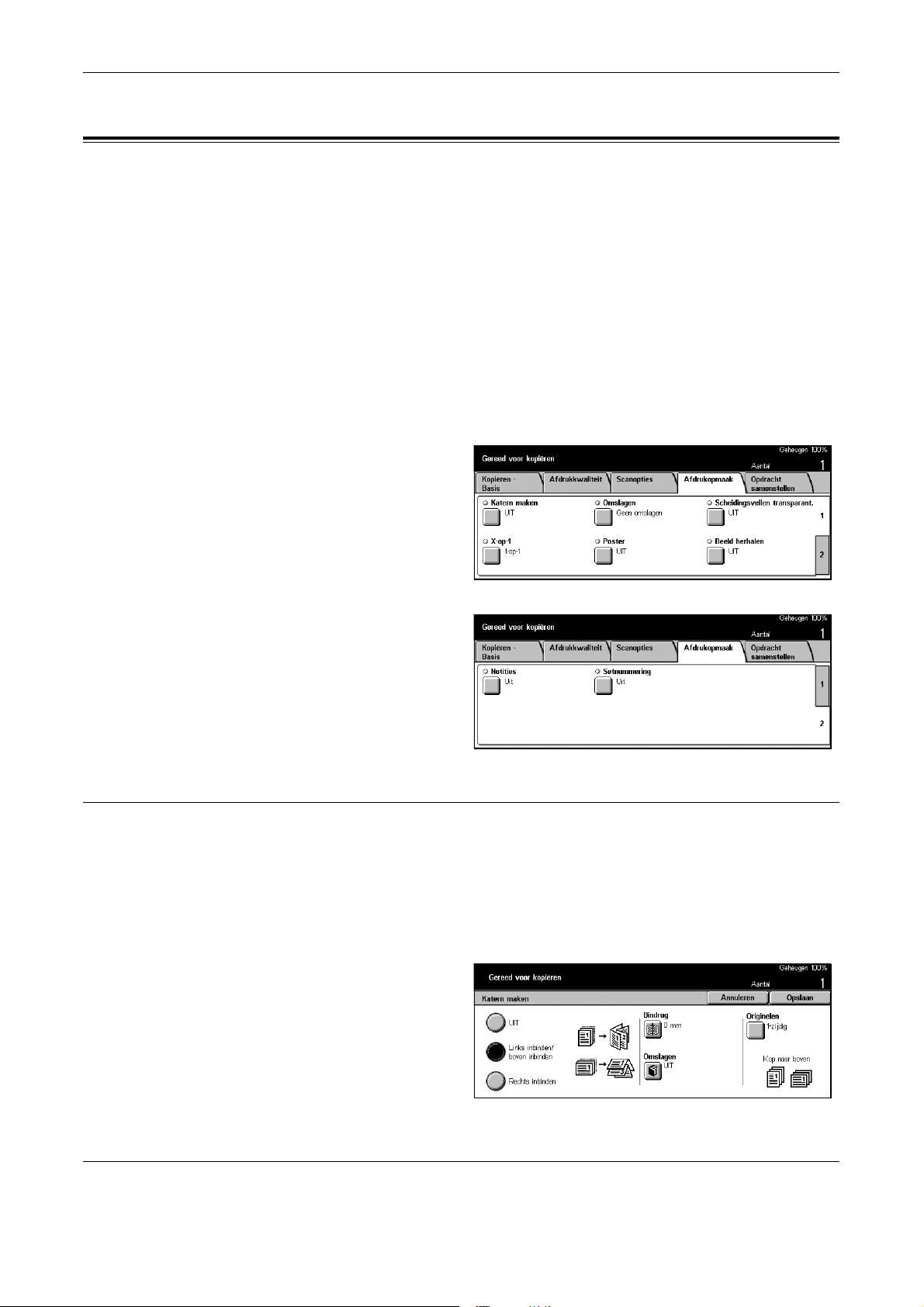
Afdrukopmaak - Kopiëren
In dit deel worden de toepassingen beschreven waarmee het uiterlijk van een
kopieeropdracht kan worden verbeterd. Voor meer informatie over de beschikbare
toepassingen, kunt u de volgende informatie raadplegen.
Katern maken – pagina 71
Omslagen – pagina 73
Scheidingsvellen transparanten – pagina 75
X-op-1 – pagina 76
Poster – pagina 76
Beeld herhalen – pagina 77
Notities – pagina 78
Setnummering – pagina 79
1. Druk op de toets <Alle diensten>
op het bedieningspaneel.
2. Selecteer [Kopiëren] op het
aanraakscherm.
Afdrukopmaak - Kopiëren
3. Selecteer het tabblad
4. Selecteer de gewenste optie.
Katern maken
Met deze toepassing kunt u beelden naast elkaar afdrukken, aan beide zijden van
iedere pagina in de correcte volgorde, om een katern (boekje) te maken. Vouw de
kopieën dubbel en niet ze in het midden om het katern te voltooien.
OPMERKING: Indien het aantal documentpagina's een veelvoud van vier is, bevat
het katern geen blanco pagina's. Anders zullen de extra pagina's in het katern blanco
zijn.
1. Selecteer [Katern maken] op het
[Afdrukopmaak]. Met de zijtabs
kunt u tussen de schermen wisselen.
scherm [Afdrukopmaak].
2. Selecteer de gewenste optie.
3. Selecteer [Opslaan].
Xerox CopyCentre/WorkCentre/WorkCentre Pro 123/128/133 Handleiding voor de gebruiker 71
Page 72
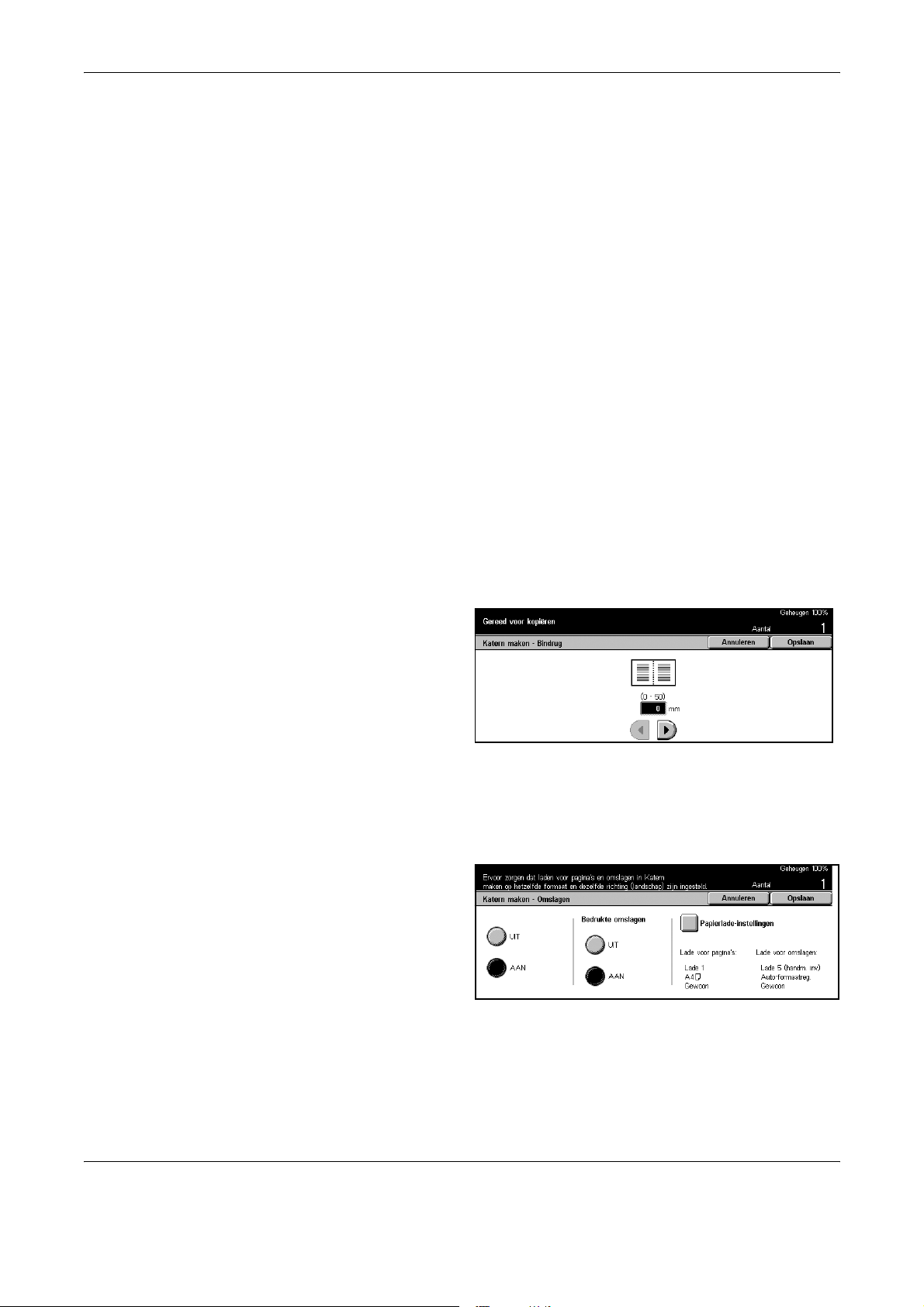
3Kopiëren
Uit
De toepassing wordt uitgeschakeld.
Links inbinden/boven inbinden
Maak een katern dat aan naar links of naar boven wordt geopend.
Rechts inbinden
Maak een boekje dat naar rechts wordt geopend.
Bindrug
Het scherm [Katern maken - Bindrug] verschijnt.
Omslagen
Het scherm [Katern maken - Omslagen] verschijnt.
Originelen
Het scherm [Katern maken - Originelen] verschijnt.
Scherm [Katern maken - Bindrug]
Hiermee kunt u met de schuiftoetsen de middenmarge aangeven in stappen van 1 mm
(0,1 inch) tussen 0 en 50 mm (0-2 inch).
1. Selecteer [Katern maken -
Bindrug] op het scherm [Katern
maken].
2. Voer de nodige handelingen uit.
3. Selecteer [Opslaan].
Scherm [Katern maken - Omslagen]
Hiermee kunt u de gewenste optie selecteren voor het toevoegen van een omslag aan
het katern.
1. Selecteer [Katern maken -
Omslagen] op het scherm
[Katern maken].
2. Selecteer de gewenste optie.
3. Selecteer [Opslaan].
Uit
Maakt een katern zonder een omslag.
72 Xerox CopyCentre/WorkCentre/WorkCentre Pro 123/128/133 Handleiding voor de gebruiker
Page 73
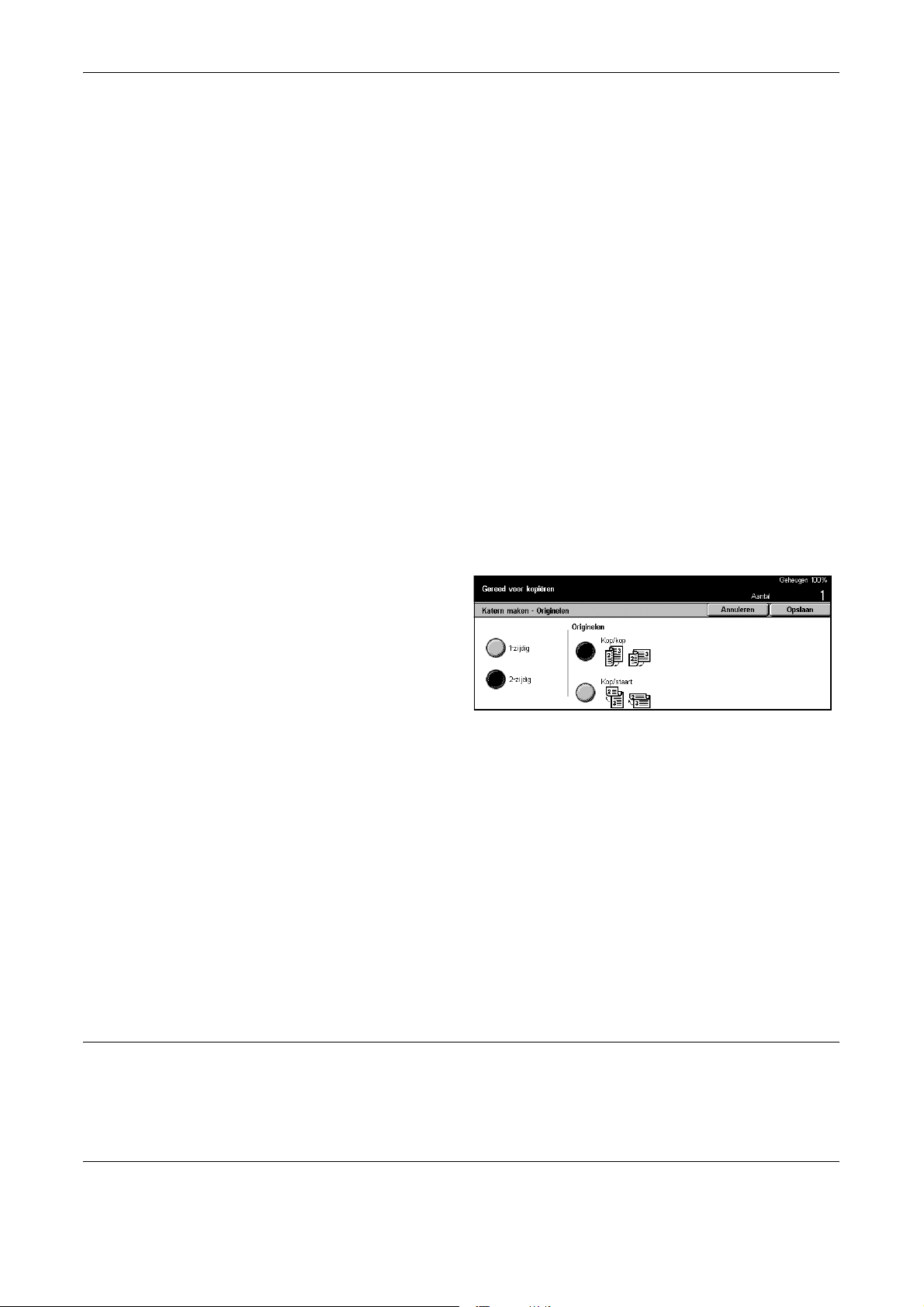
Aan
Uit de lade met omslagen wordt een omslag aan het katern toegevoegd. Wanneer Aan
is geselecteerd, wordt de optie [Bedrukte omslagen] beschikbaar.
Bedrukte omslagen
• Uit - Er wordt automatisch een blanco omslag aan het katern toegevoegd.
• Aan - De eerste pagina van de documentset wordt op de omslag afgedrukt. U moet
blanco vellen aan de documentenset toevoegen wanneer u wilt dat alleen de
vooromslag of alleen de achteromslag wordt bedrukt.
Papierlade-instellingen
Het scherm [Katern maken - Omslagen - Papierlade-instellingen] verschijnt. Selecteer
een van de voorinstellingen om [Lade voor omslagen] en [Lade voor pagina's] aan te
geven. Voor ieder zijn vijf voorinstellingen, waaronder de handmatige invoer,
beschikbaar. Voor meer informatie over de handmatige invoer, zie Scherm [Lade 5
(handmatige invoer)] op pagina 55.
Scherm [Katern maken - Originelen]
Afdrukopmaak - Kopiëren
Hiermee kunt u aangeven welke documentsoort wordt gebruikt voor het maken van
katernen.
1. Selecteer [Katern maken -
Originelen] op het scherm
[Katern maken].
2. Selecteer de gewenste optie.
3. Selecteer [Opslaan].
1-zijdig
Gebruik deze optie voor het kopiëren van 1-zijdige documenten.
2-zijdig
Gebruik deze optie voor het kopiëren van 2-zijdige documenten. Wanneer
geselecteerd, wordt de optie [Originelen] beschikbaar.
Originelen
• Kop/kop - Selecteer deze optie indien u de documenten kop/kop wilt afdrukken, met
de bindrug aan de linkerkant.
• Kop/staart - Selecteer deze optie indien u de documenten kop/staart wilt afdrukken,
met de bindrug aan de bovenkant.
Omslagen
Met deze toepassing kunt u papieren of kartonnen omslagen aan een kopieeropdracht
toevoegen.
Xerox CopyCentre/WorkCentre/WorkCentre Pro 123/128/133 Handleiding voor de gebruiker 73
Page 74

3Kopiëren
OPMERKING: Indien het geheugen van het apparaat vol raakt tijdens het scannen
van een document terwijl deze toepassing is ingeschakeld, volg dan de instructies op
het scherm om de opdracht te annuleren. Verwijder de opgeslagen documenten of
verminder het aantal pagina's om geheugen vrij te maken en probeer opnieuw te
scannen.
1. Selecteer [Omslagen] in het
scherm [Afdrukopmaak].
2. Selecteer de gewenste optie.
3. Selecteer [Opslaan].
Geen omslagen
De toepassing wordt uitgeschakeld.
Vooromslag
De omslag wordt op een andere papiersoort afgedrukt dan de rest van het document.
Voor- en achteromslagen
De voor- en achteromslag wordt op een andere papiersoort afgedrukt dan de rest van
het document.
Bedrukte omslagen
• Uit - Er wordt automatisch een blanco omslag aan de documenten toegevoegd.
• Aan - De eerste en laatste pagina van de documentset worden op de omslagen
afgedrukt. Indien alleen de voor- of de achteromslag blanco wilt laten, voeg dan een
blanco vel toe aan het eerste of laatste document.
Papierlade-instellingen
Het scherm [Omslagen - Papierlade-instellingen] verschijnt. Selecteer een van de
voorinstellingen om [Lade voor omslagen] en [Lade voor pagina's] aan te geven. Het
papier in de geselecteerde laden voor [Lade voor omslagen] en [Lade voor pagina's]
moet van hetzelfde formaat zijn en in dezelfde richting liggen. Voor ieder zijn vijf
voorinstellingen, waaronder [Handmatige invoer], beschikbaar. Voor meer informatie
over de handmatige invoer, zie Scherm [Lade 5 (handmatige invoer)] op pagina 55.
74 Xerox CopyCentre/WorkCentre/WorkCentre Pro 123/128/133 Handleiding voor de gebruiker
Page 75

Scheidingsvellen transparanten
Met deze toepassing kunt u op transparanten kopiëren, scheidingsvellen tussen de
pagina's plaatsen en afdrukken maken voor handouts.
1. Selecteer [Scheidingsvellen
transparanten] in het scherm
[Afdrukopmaak].
2. Selecteer de gewenste optie.
3. Selecteer [Opslaan].
Uit
De toepassing wordt uitgeschakeld.
Blanco scheidingsvellen
Er wordt een blanco vel papier na iedere transparant geplaatst.
Blanco scheidingsvellen + N sets
Afdrukopmaak - Kopiëren
Er wordt een set transparanten met blanco scheidingsvellen gekopieerd, samen met
een papieren set voor handouts.
Geen scheidingsvellen + N sets
Er wordt een set transparanten zonder scheidingsvellen gekopieerd, samen met een
papieren set voor handouts.
Papierlade-instellingen
Het scherm [Scheidingsvellen transparanten - Papierlade-instellingen] verschijnt.
Selecteer een van de voorinstellingen om [Transparantenlade] en [Lade
Scheidingsvellen/N sets] aan te geven. Voor ieder zijn vijf voorinstellingen, waaronder
[Handmatige invoer], beschikbaar. Voor meer informatie over de handmatige invoer,
zie Scherm [Lade 5 (handmatige invoer)] op pagina 55.
Xerox CopyCentre/WorkCentre/WorkCentre Pro 123/128/133 Handleiding voor de gebruiker 75
Page 76

3Kopiëren
X-op-1
Met deze toepassing kunt u twee, vier of acht losse documenten op één vel kopiëren.
Het apparaat verkleint/vergroot de beelden automatisch om ze op één pagina af te
drukken.
1. Selecteer [X-op-1] op het
scherm [Afdrukopmaak].
2. Selecteer de gewenste optie.
3. Selecteer [Opslaan].
1-op-1
De toepassing wordt uitgeschakeld.
2-op-1
Hiermee kunnen twee documenten op een vel worden afgedrukt.
4-op-1
Poster
Hiermee kunnen vier documenten op een vel worden afgedrukt.
8-op-1
Hiermee kunnen acht documenten op een vel worden afgedrukt.
Beeldvolgorde
Hiermee wordt ingesteld hoe de documenten op een pagina moeten worden geplaatst.
Bij [2-op-1] kunt u kiezen uit [Links naar rechts / kop/staart] of [Rechts naar links / kop/
staart]. Bij [4-op-1] of [8-op-1] kunt u kiezen uit links horizontaal, rechts horizontaal,
links verticaal en rechts verticaal kiezen.
Met deze toepassing kunt u een origineel opsplitsen en vergroten en ieder opgesplitst
deel op een nieuw vel papier afdrukken. U kunt ze vervolgens allemaal aan elkaar
plakken om een grote poster te maken.
1. Selecteer [Poster] in het scherm
[Afdrukopmaak].
2. Voer de nodige handelingen uit.
3. Selecteer [Opslaan].
OPMERKING: Het apparaat
overlapt automatisch opgesplitste delen, zodat er kan worden geknipt en geplakt. De
overlappingsbreedte is ingesteld op 10 mm (0,4 inch).
76 Xerox CopyCentre/WorkCentre/WorkCentre Pro 123/128/133 Handleiding voor de gebruiker
Page 77

Afdrukopmaak - Kopiëren
Uit
De toepassing wordt uitgeschakeld.
Afdrukformaat
Hier geeft u het gewenste posterformaat aan door een van de voorinstellingen op het
aanraakscherm te selecteren. Het apparaat berekent automatisch de vergroting en
bepaalt hoeveel vellen er nodig zijn voor de opdracht.
Vergroting %
Voer met de schuiftoetsen in stappen van 1% binnen het bereik van 100-400% de
vergrotingsverhoudingen in voor de lengte en de breedte van een document. Het
apparaat beslist automatisch hoeveel vellen er nodig zijn voor de opdracht.
Papierlade-instellingen
Het scherm [Poster - Papierlade-instellingen] verschijnt. Selecteer een van de
voorinstellingen op het scherm om de lade voor de opdracht aan te geven. Er zijn vijf
voorinstellingen, waaronder [Lade 5 (handmatige invoer)], beschikbaar. Voor meer
informatie over de handmatige invoer, zie Scherm [Lade 5 (handmatige invoer)] op
pagina 55.
Beeld herhalen
Met deze toepassing kunt u een origineel beeld meerdere malen op hetzelfde vel
papier afdrukken.
1. Selecteer [Beeld herhalen] in
het scherm [Afdrukopmaak].
2. Selecteer de gewenste optie.
3. Selecteer [Opslaan].
Uit
De toepassing wordt uitgeschakeld.
Auto-herhalen
Het aantal keren dat een beeld verticaal of horizontaal wordt herhaald wordt automatisch
berekend aan de hand van het documentformaat, het papierformaat en de vergroting.
Variabel herhalen
Met de schuiftoetsen kunt u aangeven hoe vaak het beeld verticaal of horizontaal moet
worden herhaald: tussen 1 en 23 voor verticaal herhalen en tussen 1 en 33 voor
horizontaal herhalen.
Beeldopmaak
• Centreren - Kopieert de beelden op gelijke afstand van elkaar op het papier.
• Opeenvolgend - De beelden worden zonder tussenruimte op het papier herhaald.
Xerox CopyCentre/WorkCentre/WorkCentre Pro 123/128/133 Handleiding voor de gebruiker 77
Page 78

3Kopiëren
Notities
Deze toepassing gebruiken om de datum, paginanummers en een vooraf ingestelde
opmerking op de kopieën af te drukken.
1. Selecteer [Notities] in het
scherm [Afdrukopmaak].
2. Selecteer de gewenste optie.
3. Selecteer [Opslaan].
Stempel
Het scherm [Notities - Stempel] verschijnt. Op dit scherm kunt een vooraf ingestelde
opmerking, zoals 'Vertrouwelijk', 'Concept', etc. invoeren die op de afdrukken moet
verschijnen. De volgende opties zijn beschikbaar:
• Uit - De toepassing wordt uitgeschakeld.
• Aan - De toepassing wordt ingeschakeld.
• Tekst - Het scherm [Notities - Stempel - Tekst] verschijnt. Selecteer de vooraf
ingestelde opmerking die u op de kopieën wilt afdrukken.
• Positie - Het scherm [Notities - Stempel - Positie] verschijnt. Selecteer waar het
stempel op iedere pagina moet verschijnen.
• Afdrukken op - Het scherm [Notities - Stempel - Afdrukken op] verschijnt. Geef aan
op welke pagina's u wilt afdrukken; kies uit [Alleen eerste pagina] of [Alle pagina's].
Datum
Het scherm [Notities - Datum] verschijnt. Aan de hand van de gemaakte selecties wordt
de huidige datum op de kopieën afgedrukt. De volgende opties zijn beschikbaar:
• Uit - De toepassing wordt uitgeschakeld.
• Aan - De toepassing wordt ingeschakeld.
• Afdrukken op - Het scherm [Notities - Datum - Afdrukken op] verschijnt. Geef aan op
welke pagina's u de datum wilt afdrukken; kies uit [Alleen eerste pagina] of [Alle
pagina's].
• Positie - Het scherm [Notities - Datum - Positie] verschijnt. Selecteer waar op de
pagina de datum moet verschijnen.
Paginanummer
Het scherm [Notities - Paginanummer] verschijnt. Op dit scherm kunt u aangeven dat
er paginanummers moeten worden afgedrukt. De volgende opties zijn beschikbaar:
• Uit - De toepassing wordt uitgeschakeld.
• Aan - De toepassing wordt ingeschakeld.
78 Xerox CopyCentre/WorkCentre/WorkCentre Pro 123/128/133 Handleiding voor de gebruiker
Page 79

• Stijl - Het scherm [Notities - Paginanummer - Stijl] verschijnt. Selecteer een stijl voor
het paginanummer. Indien u een optie [1/N, 2/N, 3/N] selecteert, verschijnt de optie
[N: Totaal aantal pagina's]. Selecteer [Auto] zodat het apparaat automatisch het
totale aantal pagina's telt of selecteer [Nummer invoeren] om zelf het aantal
pagina's in te voeren. Het aantal wordt dan na ieder paginanummer afgedrukt.
• Positie - Het scherm [Notities - Paginanummer - Positie] verschijnt. Selecteer waar
op de pagina het paginanummer moet verschijnen.
• Afdrukken op - Het scherm [Notities - Paginanummer - Afdrukken op] verschijnt.
Geef de pagina's aan waarop het paginanummer moet worden afgedrukt en wat het
eerste paginanummer is. De paginanummers kunnen worden geselecteerd van
[Alle pagina's] en [Eerste paginanummer invoeren]. Wanneer u [Alle pagina's]
selecteert, moet er een [Beginnummer] worden ingevoerd met de schuiftoetsen of
de aantaltoetsen. Indien u [Eerste paginanummer invoeren] selecteert, voer dan
[Beginpagina] en [Beginnummer] in.
Selecteer [Incl. omslagen/scheidingsvell.] wanneer u het paginanummer op de
omslag of het scheidingsvel wilt afdrukken.
Setnummering
Afdrukopmaak - Kopiëren
Met deze toepassing kunt u informatie toevoegen, zoals een controlenummer, vooraf
ingestelde tekst en het serienummer van het apparaat, om de aflevering te kopiëren.
1. Selecteer [Setnummering] in het
scherm [Afdrukopmaak].
2. Selecteer de gewenste optie.
3. Selecteer [Opslaan].
Controlenummer
Nummert de documenten en drukt opeenvolgende nummers op de kopieën af. Het
scherm [Setnummering - Controlenummer] verschijnt en er kan uit de volgende opties
worden gekozen:
• Uit - De toepassing wordt uitgeschakeld.
• Aan - De toepassing wordt ingeschakeld. U kunt maximaal 999 als het
beginnummer invoeren.
Tekst
Een van de vooraf ingestelde teksten wordt op de kopieën afgedrukt. Het scherm
[Setnummering - Tekst] verschijnt en er kan uit de volgende opties worden gekozen:
• Uit - De toepassing wordt uitgeschakeld.
• Aan - De toepassing wordt ingeschakeld. Selecteer [Kopiëren verboden], [Kopiëren]
of [Dupliceren] voor de tekst.
Xerox CopyCentre/WorkCentre/WorkCentre Pro 123/128/133 Handleiding voor de gebruiker 79
Page 80
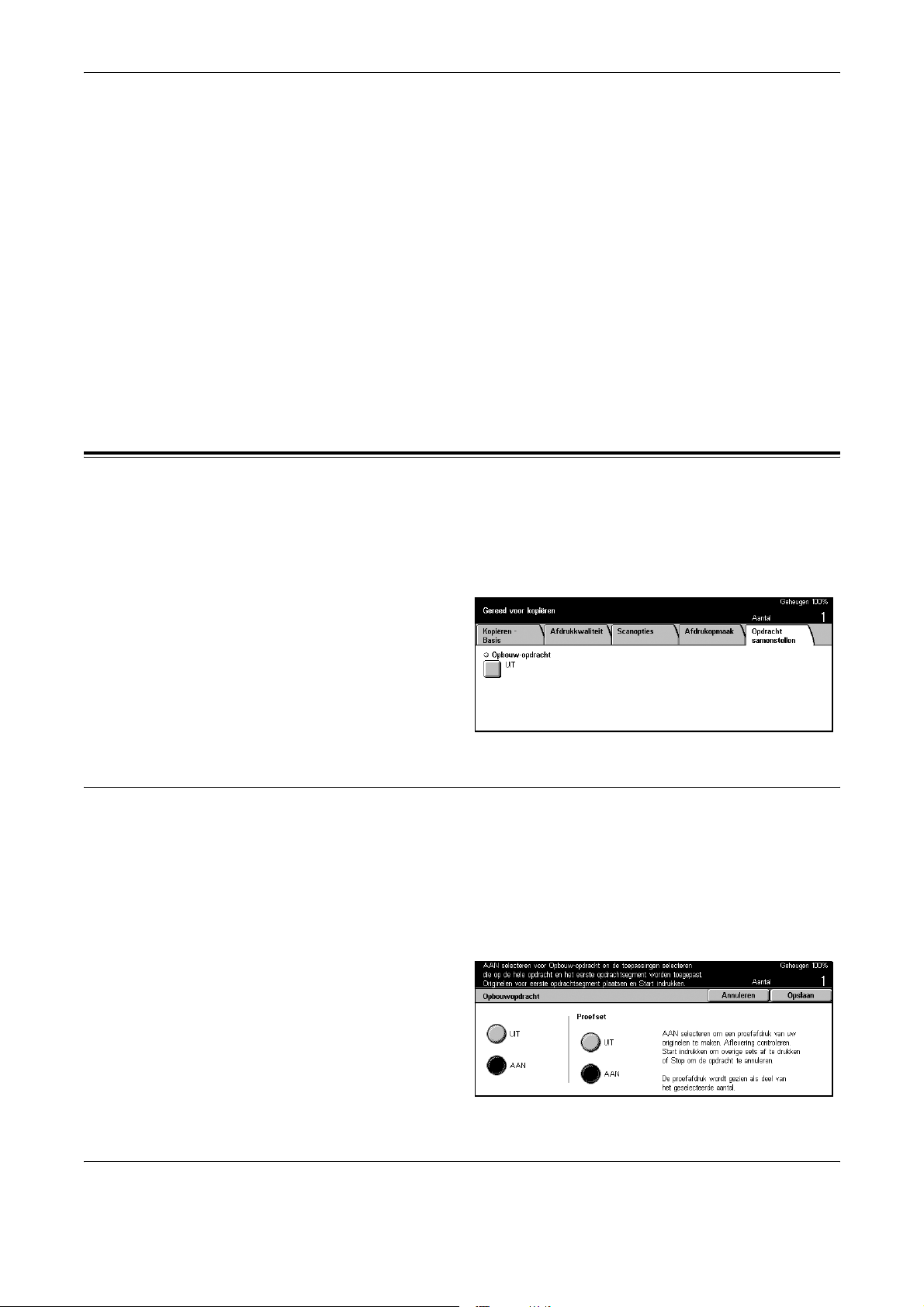
3Kopiëren
Gebruikersaccountnummer
Het gebruikersaccountnummer wordt afgedrukt wanneer Verificatie of Auditronbeheer
is ingeschakeld.
Datum en tijd
De datum en tijd dat de kopieeropdracht werd begonnen, wordt op ieder van de
kopieën afgedrukt. Het scherm [Setnummering - Datum en tijd] verschijnt. Selecteer
[Aan] om de toepassing in te schakelen.
Serienummer
Het serienummer van het apparaat wordt op de kopieën afgedrukt. Het scherm
[Setnummering - Serienummer] verschijnt. Selecteer [Aan] om de toepassing in te
schakelen.
Opdracht samenstellen
In dit hoofdstuk wordt beschreven hoe de instellingen in de toepassing [Opbouwopdracht] worden gemaakt. Voor meer informatie over de toepassing, kunt u de
volgende informatie raadplegen.
Opbouw-opdracht – pagina 80
1. Druk op de toets <Alle diensten>
op het bedieningspaneel.
2. Selecteer [Kopiëren] op het
aanraakscherm.
3. Selecteer het tabblad [Opdracht
samenstellen].
Opbouw-opdracht
Met deze toepassing kunt u kopieën maken met verschillende instellingen voor aparte
pagina's of groepen van pagina's, terwijl de opdracht nog steeds als een enkele
opdracht wordt afgedrukt. Indien de opdracht bijvoorbeeld uit delen met tekst bestaat
en andere delen met foto's, kunt u de betreffende instellingen selecteren voor ieder
deel en ze dan allemaal tegelijkertijd afdrukken. U kunt ook eerst één set van de
opdracht afdrukken en daarna het volledige benodigde aantal. Op deze manier kunt u
eerst het afdrukresultaat controleren en daarna de instellingen aanpassen.
1. Selecteer [Opbouw-opdracht] op
het scherm [Opdracht
samenstellen].
2. Selecteer de gewenste optie.
3. Selecteer [Opslaan].
80 Xerox CopyCentre/WorkCentre/WorkCentre Pro 123/128/133 Handleiding voor de gebruiker
Page 81

Opdracht samenstellen
Uit
De toepassing wordt uitgeschakeld.
Aan
De toepassing wordt ingeschakeld.
Proefafdruk
Er wordt één set van de opdracht afgedrukt, voordat het totale aantal sets wordt
afgedrukt. Na de proefafdruk te hebben gecontroleerd, kunt u kiezen of u wel of niet
meer sets van hetzelfde document wilt afdrukken.
• Uit - De toepassing wordt uitgeschakeld.
• Aan - De toepassing wordt ingeschakeld. Nadat een set van de opdracht is
gekopieerd, wordt de opdracht tijdelijk onderbroken. Selecteer [Start] om de overige
sets te kopiëren of [Stop] om de opdracht te stoppen.
OPMERKING: De kopieën die tijdens de [Proefafdruk] worden gemaakt, worden bij
het totale aantal kopieën geteld.
Nadat ieder deel van het document is gescand, verschijnt het volgende scherm.
Hoofdstukindeling
Het scherm [Hoofdstukindeling/Scheidingsvellen] verschijnt. De volgende opties zijn
beschikbaar:
• Uit - De toepassing wordt uitgeschakeld.
• Hoofdstukindeling - Hoofdstukken worden automatisch opgesplitst. Wanneer de 2-
zijdige kopieeroptie wordt gebruikt, wordt de eerste pagina van de volgende set op
de voorkant van het papier gekopieerd. Dit betekent dat de achterkant van het
laatste vel leeg blijft indien de laatste pagina van de vorige set een oneven getal
heeft.
• Scheidingsvellen - De set wordt automatisch in hoofdstukken onderverdeeld en er
wordt een scheidingsvel tussen de hoofdstukken geplaatst. Selecteer een van de
vijf voorinstellingen voor [Lade voor scheidingsvellen], waaronder de handmatige
invoer, om een lade voor de scheidingsvellen aan te geven. Voor meer informatie
over de handmatige invoer, zie Scherm [Lade 5 (handmatige invoer)] op pagina 55.
Xerox CopyCentre/WorkCentre/WorkCentre Pro 123/128/133 Handleiding voor de gebruiker 81
Page 82
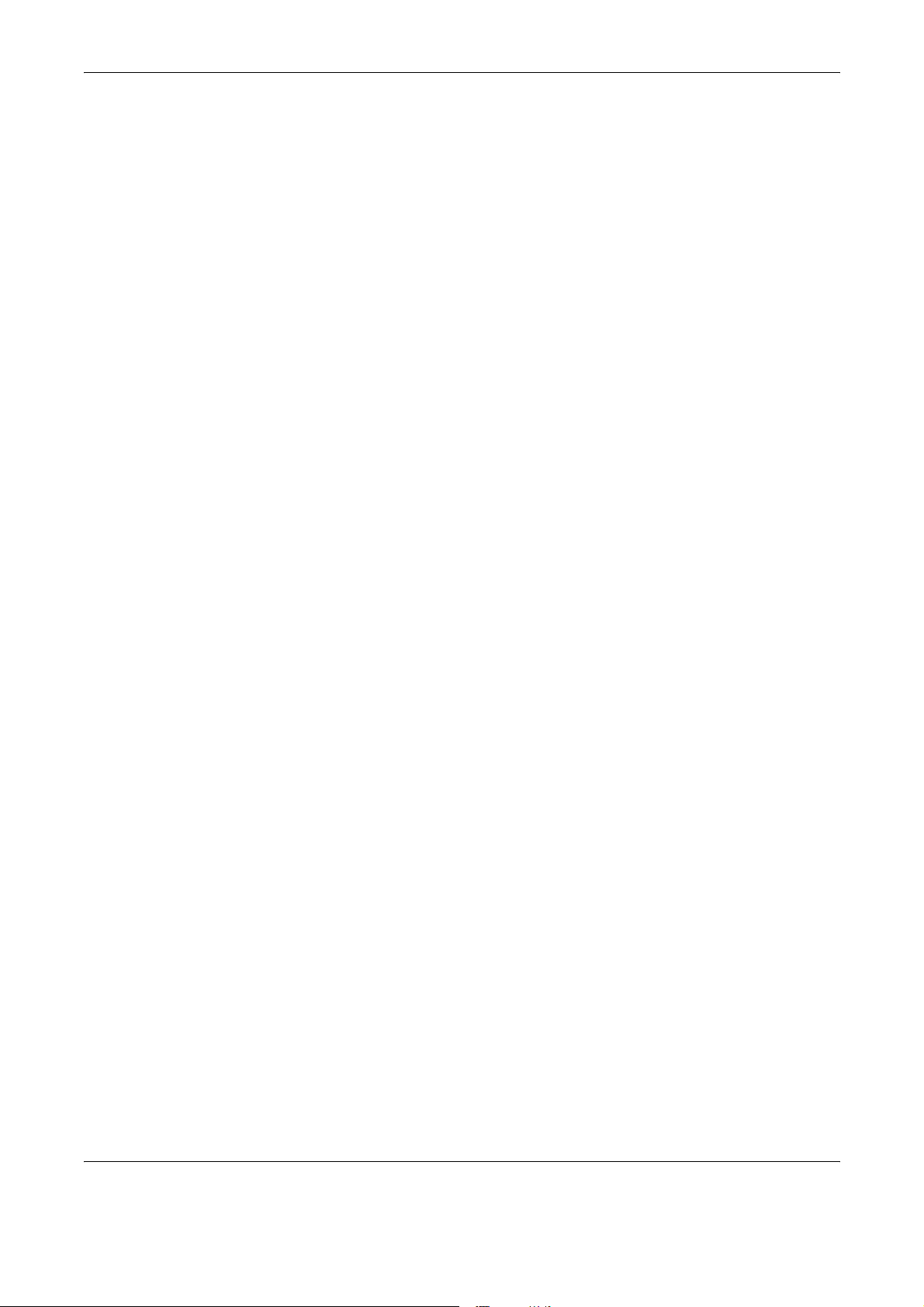
3Kopiëren
Instellingen wijzigen
Hiermee kunt u de instellingen op het scherm [Instellingen wijzigen] veranderen,
voordat het volgende deel wordt gescand. Druk op de toets <Start> op het
bedieningspaneel om het scannen te beginnen.
Stop
De kopieeropdracht die door de toepassing [Opbouw-opdracht] wordt geregeld.
Laatste origineel
Selecteer deze opdracht om aan te geven dat u de hele opdracht hebt gescand.
Volgende origineel
Selecteer deze optie om meer delen van de opdracht na elkaar te scannen.
Start
Het scannen van het volgende deel begint.
82 Xerox CopyCentre/WorkCentre/WorkCentre Pro 123/128/133 Handleiding voor de gebruiker
Page 83
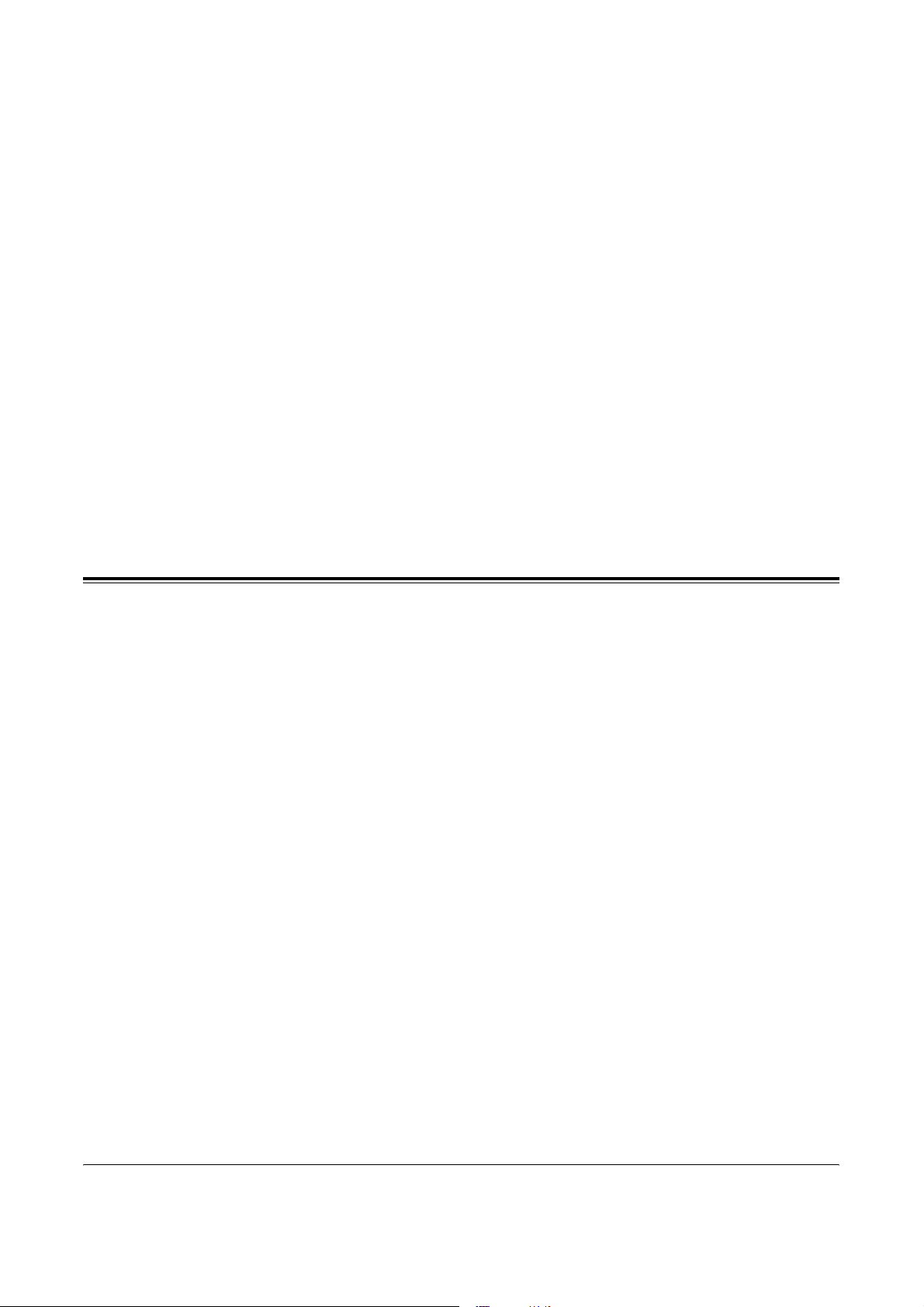
4 Fax/internetfax
Dit hoofdstuk bevat informatie over de faxschermen en de beschikbare
faxtoepassingen. Behalve de conventionele faxtoepassingen, biedt het apparaat u
tevens de toepassing Rechtstreeks faxen en Internetfax. Met Rechtstreeks faxen kunt
u faxen rechtstreeks vanaf pc-clients versturen. Met Internetfax kunt u gescande
beelden per e-mail via internet of intranet verzenden. Voor meer informatie over
Rechtstreeks faxen kunt u terecht in de online Help over de faxdriver op de CentreWare
cd-rom. Raadpleeg de System Administration Guide (alleen Engels) voor meer
informatie over Internetfax.
OPMERKING: Sommige van de toepassingen in dit hoofdstuk zijn optioneel en het
kan zijn dat ze niet op uw apparaatconfiguratie van toepassing zijn.
OPMERKING: Bij het instellen van de faxopties dienen gebruikers in Europa en
Noord-Amerika mogelijk een land voor de lijn in te stellen. Specifeer de landcode
zoals hieronder beschreven.
Landcode voor faxoptie
Tijdens het instellen van de Faxoptie kunnen gebruikers in de volgende landen wellicht
gevraagd worden een landcode voor de lijn in te stellen.
VOORZICHTIG: Faxverbindingen verschillen per land. Voor apparaten die zijn
geïmporteerd naar Noord-Amerikaanse landen, kunnen de instellingen voor
Canada en de V.S. worden gewijzigd. Voor apparaten die zijn geïmporteerd naar
Europese landen, kunnen de instellingen alleen voor de hieronder vermelde
Europese landen worden gewijzigd.
Europese landen:
België
Bulgarije Griekenland Noorwegen Slovakije Zwitserland
Denemarken Hongarije Oostenrijk Spanje
Duitsland Ierland Polen Tsjechië
Finland Italië Portugal Ver. Koninkrijk
Noord-Amerikaanse landen:
Canada
Frankrijk Nederland Roemenië Zweden
VS
Xerox CopyCentre/WorkCentre/WorkCentre Pro 123/128/133 Handleiding voor de gebruiker 83
Page 84
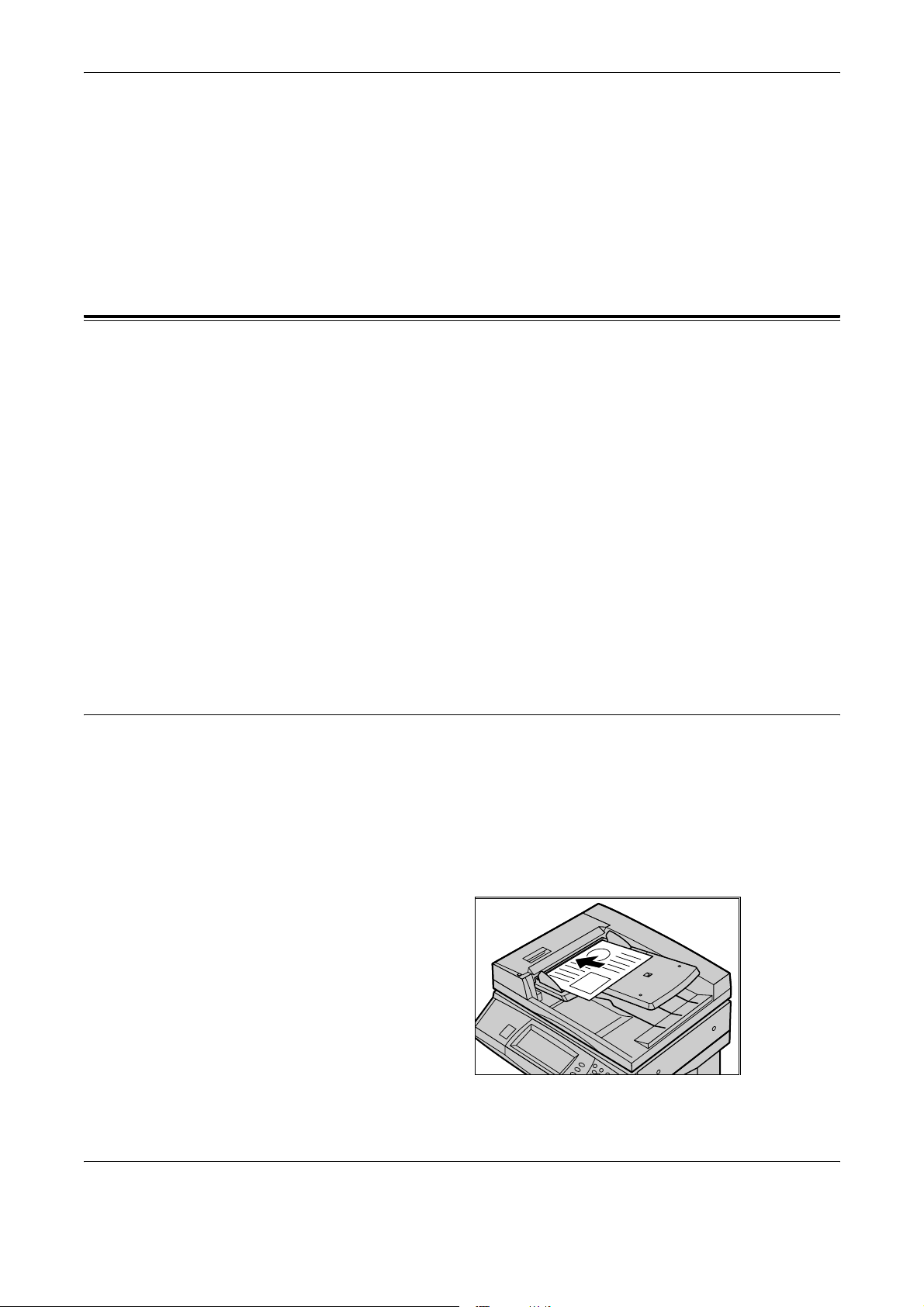
4 Fax/internetfax
Activeer de mode Systeeminstellingen, selecteer [Gemeenschappelijke instellingen],
en vervolgens [Overige instellingen]. Schuif op het scherm [Overige instellingen] naar
beneden en selecteer [Land]. Selecteer nu het gewenste land. Nadat de instellingen
zijn opgeslagen, start het apparaat automatisch opnieuw op. Zie voor meer informatie
Overige instellingen op pagina 215.
OPMERKING: Deze instelling is alleen beschikbaar bij de Faxoptie voor de landen die
hierboven staan vermeld.
Fax-/internetfax-procedure
In dit hoofdstuk wordt de basisprocedure voor het versturen van faxen en internetfaxen
beschreven. Volg onderstaande stappen.
1. Plaats de documenten – pagina 84
2. Selecteer de toepassingen – pagina 85
3. Geef de bestemming aan – pagina 86
4. Start de fax-/internetfax-opdracht – pagina 86
5. Bevestig de fax-/internetfax-opdracht in de opdrachtstatus – pagina 87
De fax-/internetfax-opdracht stoppen – pagina 88
OPMERKING: Indien Verificatie is ingeschakeld, kan het zijn dat u een
accountnummer nodig heeft voordat u het apparaat kunt gebruiken. Neem contact op
met de getrainde operateur voor het accountnummer of voor meer informatie.
OPMERKING: Voor meer informatie over Rechtstreeks faxen vanaf pc-clients, kunt u
terecht in de online Help over de faxdriver op de CentreWare cd-rom.
1. Plaats de documenten
In onderstaande stappen wordt het plaatsen van documenten in de AOD beschreven.
Bij het versturen van een fax kunt maximaal 600 mm (23,5 inch) in de lengte scannen
(enkelzijdige mode). U kunt, indien nodig, documenten ook via de glasplaat verzenden.
Dit apparaat kan gemengde originelen via de AOD scannen. Lijn de documenten uit
tegen de binnenste hoek van de AOD en schakel de toepassing Gemengde
origineelformaten in. Voor meer informatie, zie Gemengde origineelformaten op
pagina 102.
1. Plaats de documenten met de
beeldzijde naar boven in de
AOD of met de beeldzijde naar
beneden op de glasplaat.
84 Xerox CopyCentre/WorkCentre/WorkCentre Pro 123/128/133 Handleiding voor de gebruiker
Page 85
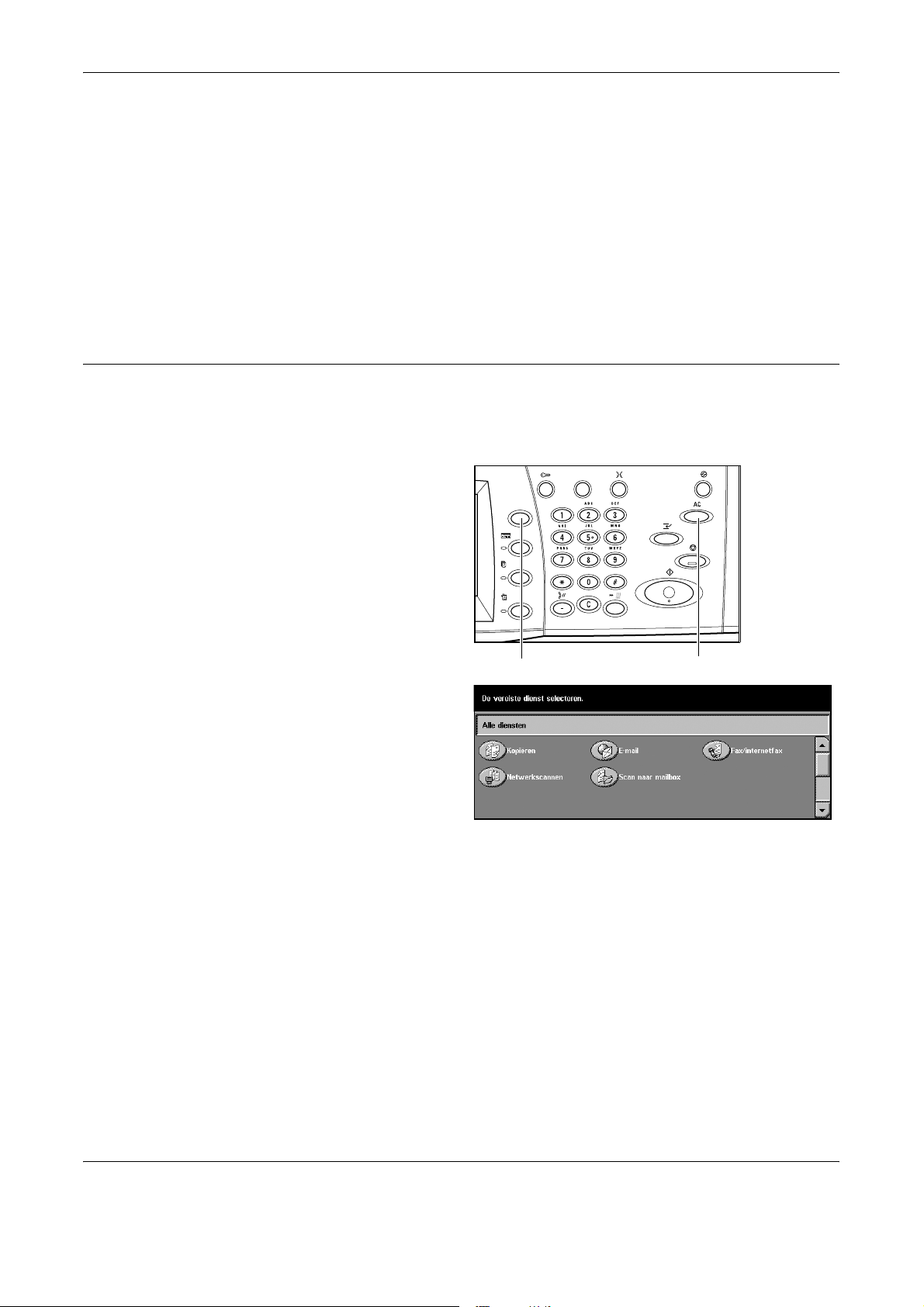
OPMERKING: De scantoepassing voor lange faxdocumenten heeft de volgende
beperkingen.
• Alleen beschikbaar wanneer de AOD wordt gebruikt.
• Hiermee kunt u maximaal 600 mm (23,62 inch) in de lengte scannen.
• Niet beschikbaar in de dubbelzijdige mode.
OPMERKING: Bij zowel de enkelzijdige als de dubbelzijdige mode wordt aangeraden
een document op het originele formaat of kleiner te scannen. Een vergroot beeld kan
tijdens de transmissie worden afgesneden.
2. Selecteer de toepassingen
De toepassingen op het scherm [Basisfuncties] worden het meest gebruikt.
OPMERKING: Alleen die toepassingen die relevant zijn voor de apparaatconfiguratie
zijn beschikbaar.
1. Druk op de toets <Alle diensten>
op het bedieningspaneel.
Fax-/internetfax-procedure
Toets <Alles wissen>Toets <Alle diensten>
2. Selecteer [Fax/internetfax] op
het aanraakscherm. Het scherm
[Basistoepassingen] moet
worden weergegeven.
OPMERKING: Indien Verificatie is
ingeschakeld, kan het zijn dat u een
gebruikers-ID en een toegangscode
(indien deze is ingesteld) moet
invoeren. Indien u hulp nodig heeft,
neemt u contact op met de getrainde
operateur.
3. Druk eenmaal op de toets <Alles wissen> op het bedieningspaneel om vorige
selecties te annuleren.
4. Selecteer de toets voor de gewenste toepassing. Wanneer [Meer] wordt
geselecteerd, selecteert u [Opslaan] om de geselecteerde toepassing te
bevestigen of [Annuleren] om terug te keren naar het vorige scherm.
Selecteer, indien nodig, een van de tabbladen en configureer de fax-/internetfaxinstellingen. Zie hieronder voor meer informatie over ieder tabblad.
Basistoepassingen - Fax/internetfax – pagina 96
Xerox CopyCentre/WorkCentre/WorkCentre Pro 123/128/133 Handleiding voor de gebruiker 85
Page 86
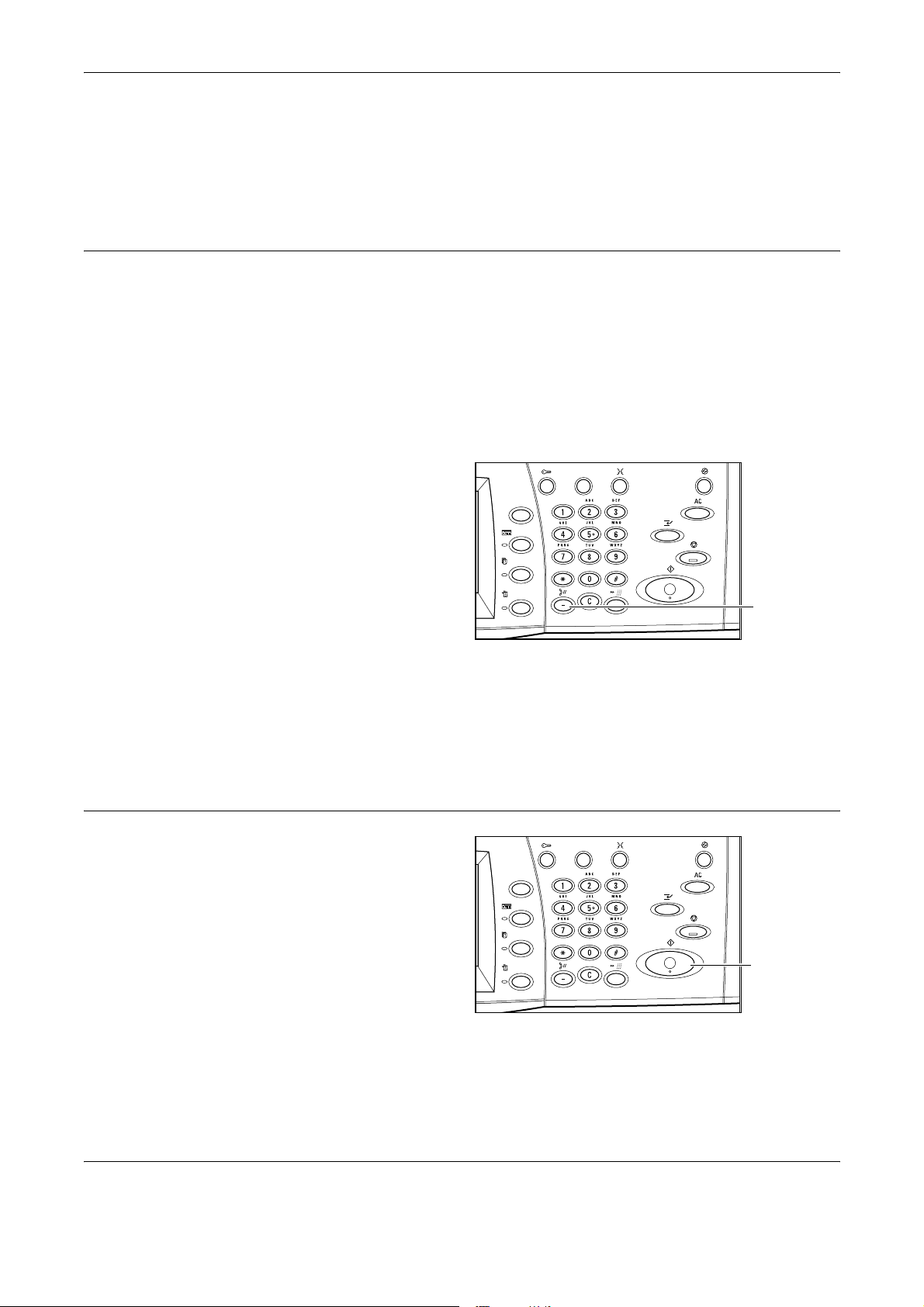
4 Fax/internetfax
Afdrukkwaliteit - Fax/internetfax – pagina 99
Scanopties - Fax/internetfax – pagina 100
Verzendopties - Fax/internetfax – pagina 103
Hoorn op de haak/Overig - Fax – pagina 113
3. Geef de bestemming aan
Hieronder wordt aangegeven hoe een bestemming wordt ingevoerd. Er kan op de
volgende manieren een faxnummer of e-mailadres worden gekozen.
• Met de toetsen op het bedieningspaneel
• Met het [Adresboek] (zie Adresboek op pagina 90.)
• Met [Snelkiezen] (zie Snelkiezen op pagina 91.)
• (Voor internetfax) Het schermtoetsenbord op het aanraakscherm gebruiken (zie
Toetsenbord op pagina 91.)
1. Voer de bestemming in aan de
hand van een van de
bovenstaande methoden.
U kunt een document in één
bewerking naar meerdere
bestemmingen sturen. Voor meer
informatie, zie Volgende ontvanger
op pagina 89.
Indien u een pauze in een faxnummer moet invoeren, bijvoorbeeld wanneer u een
belkaart gebruikt, drukt u op de toets <Kiespauze>. Wanneer u met de hand een
nummer kiest, is <Kiespauze> niet nodig. U kunt dan gewoon wachten op een
stemprompt en de instructie opvolgen. Voor meer informatie, zie Speciale tekens op
pagina 93.
4. Start de fax-/internetfax-opdracht
1. Druk op de toets <Start> om de
documenten te versturen.
Tijdens de verwerking van de fax/
internetfax en indien de AOD of de
glasplaat gereed is en het apparaat
over een optionele harde schijf
beschikt, kunt u het volgende
document scannen of de volgende
opdracht programmeren. Terwijl het
apparaat opwarmt kunt u ook de
volgende opdracht programmeren.
Toets
<Kiespauze>
Toets <Start>
86 Xerox CopyCentre/WorkCentre/WorkCentre Pro 123/128/133 Handleiding voor de gebruiker
Page 87
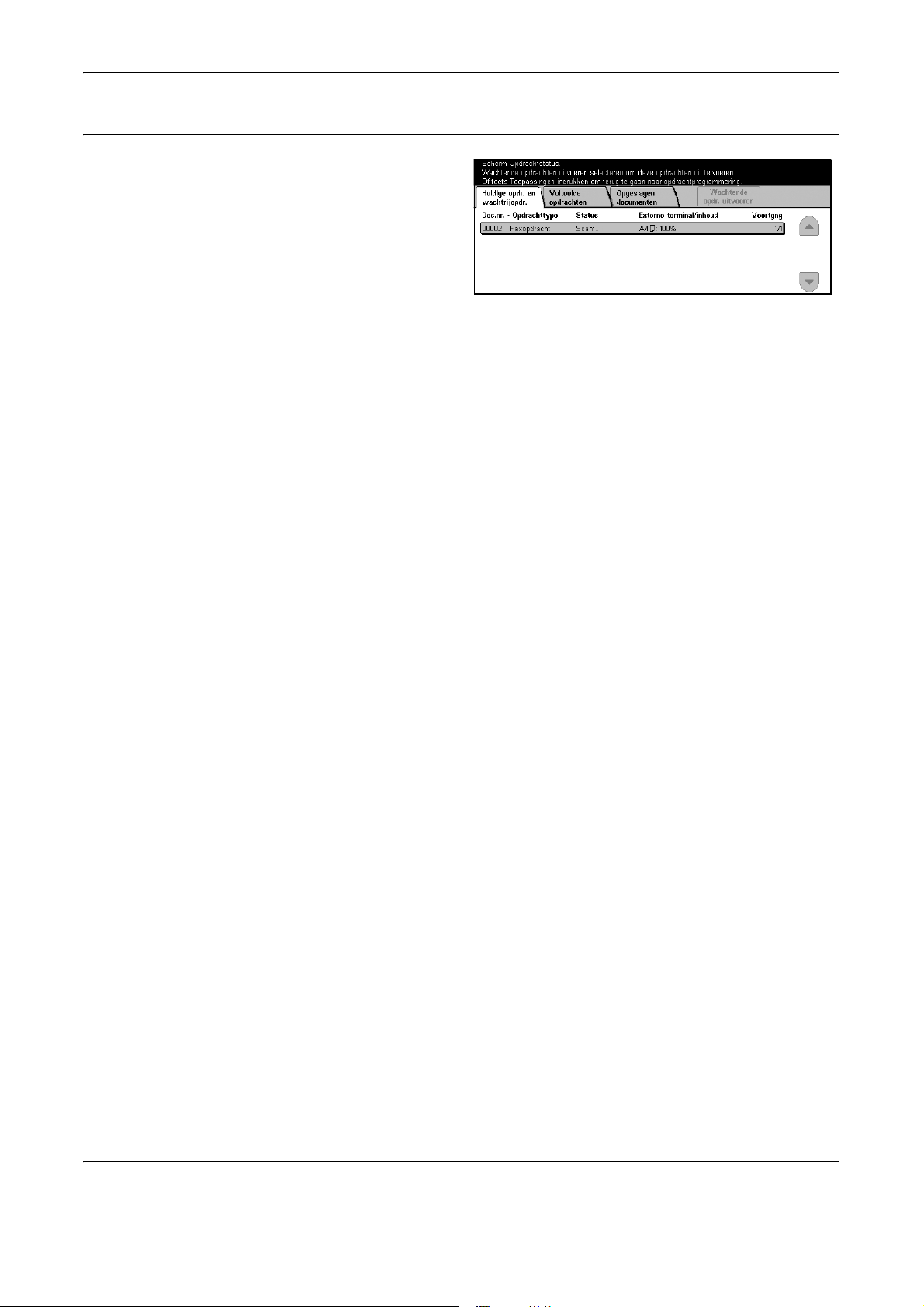
Fax-/internetfax-procedure
5. Bevestig de fax-/internetfax-opdracht in de opdrachtstatus
1. Druk op de toets
<Opdrachtstatus> op het
bedieningspaneel om het
scherm [Opdrachtstatus] te laten
verschijnen.
De fax-/internetfax-opdracht in de
wachtrij wordt getoond. Indien er
geen opdracht op het scherm wordt
getoond, kan het zijn dat deze al is
verwerkt.
Voor meer informatie, zie Huidige opdrachten en wachtrijopdrachten in het hoofdstuk
Opdrachtstatus op pagina 288.
Xerox CopyCentre/WorkCentre/WorkCentre Pro 123/128/133 Handleiding voor de gebruiker 87
Page 88

4 Fax/internetfax
De fax-/internetfax-opdracht stoppen
Volg onderstaande stappen om de geactiveerde fax-/internetfax-opdracht handmatig
te annuleren.
1. Selecteer [Stop] op het
aanraakscherm of druk op de
toets <Stop> op het
bedieningspaneel om de
faxopdracht tijdelijk te stoppen
terwijl het document wordt
gescand.
2. Druk, indien nodig, op de toets
<Opdrachtstatus> op het
bedieningspaneel om het
scherm [Opdrachtstatus] te laten
verschijnen. Druk op de toets
<Toepassingen> om het scherm
[Opdrachtstatus] te verlaten.
Toets <Stop>
Toets <C>
3. Druk op de toets <C> of <Alles wissen> op het bedieningspaneel om de tijdelijk
gestopte fax-/internetfax-opdracht die wordt gescand, te verwijderen. Selecteer
[Start] op het aanraakscherm of de toets <Start> op het bedieningspaneel om de
opdracht te hervatten.
OPMERKING: Wanneer de transmissie is gestart, kunt u de opdracht alleen stoppen
door [Stop] op het aanraakscherm te selecteren. U kunt de geannuleerde opdracht
niet hervatten nadat de transmissie is gestart.
88 Xerox CopyCentre/WorkCentre/WorkCentre Pro 123/128/133 Handleiding voor de gebruiker
Page 89

Bestemmingen aangeven
In dit hoofdstuk wordt beschreven hoe bestemmingen worden aangegeven met de
toepassingen op het apparaat. Raadpleeg het volgende voor meer informatie.
Volgende ontvanger – pagina 89
Adresboek – pagina 90
Snelkiezen – pagina 91
Toetsenbord – pagina 91
Doorzenden – pagina 92
Speciale tekens – pagina 93
OPMERKING: U kunt vanaf ieder tabblad bestemmingen aangeven via het
toetsenbord op het bedieningspaneel, [Snelkiezen] en [Volgende ontvanger].
OPMERKING: Ook kunt u een gecombineerde bestemming invoeren zonder op op de
toets [Volgende ontvanger] in te drukken, via de toetsen op het bedieningspaneel,
[Snelkiezen] en [Adresboek].
Bestemmingen aangeven
Volgende ontvanger
Gebruik deze toepassing om het document naar meer dan één bestemming te
verzenden. U kunt de bestemmingen invoeren via de cijfertoetsen of de
snelkiestoetsen. U kunt het [Adresboek] ook gebruiken om bestemmingen snel op te
zoeken en bestemmingen voor snelkiezen in te voeren.
Het maximumaantal bestemmingen dat u tegelijkertijd kunt aangegeven, bedraagt 200.
1. Voer de eerste bestemming in.
2. Selecteer [Volgende ontvanger].
3. Voer de volgende bestemming
in.
4. Herhaal stappen 2 en 3 zo vaak
als nodig is.
OPMERKING: U kunt naar de vorige invoer terugkeren door op de toets <C> op het
bedieningspaneel te drukken.
Xerox CopyCentre/WorkCentre/WorkCentre Pro 123/128/133 Handleiding voor de gebruiker 89
Page 90

4 Fax/internetfax
Adresboek
Gebruik deze toepassing om de bestemmingen snel op te zoeken en ze in te voeren
voor snelkiezen. De bestemmingen in het [Adresboek] staan gesorteerd op de
snelkiescodes die eraan zijn toegewezen. U kunt een bestemming ook invoeren aan
de hand van het indexteken (een letter of cijfer) dat aan de bestemming werd
toegekend toen deze voor snelkiezen werd geregistreerd. Voor informatie over het
registreren van bestemmingen voor snelkiezen, zie Adresboek in het hoofdstuk
Instellingsprocedures op pagina 270.
1. Selecteer [Adresboek] in het
scherm [Basisfuncties].
2. Selecteer de gewenste
bestemmingen.
Adressenlijst
Hier staan alle bestemmingen voor snelkiezen aangegeven. U kunt een bestemming
opzoeken met [Ga naar] en [Selecteren voor inv. nr.].
• Ga naar - De snelkiescode die u in dit veld heeft ingevoerd, staat bovenaan de lijst.
U kunt de code specificeren tussen 001 en 500.
• Nummer invoeren - Er verschijnt een cursor in het veld [Ga naar] wanneer u dit
selecteert. In het scherm verschijnt automatisch de snelkiescode die u in [Ga naar]
heeft ingevoerd.
Letters
Vindt een bestemming aan de de hand van de toegewezen indexletter. De volgende
vijf tabs zijn beschikbaar: ABCDE, FGHIJ, KLMNO, PQRST, UV-Z.
0–9
Vindt een bestemming aan de hand van het toegewezen indexcijfer.
Groep
Vindt bestemmingen geregistreerd in groepscodes.
90 Xerox CopyCentre/WorkCentre/WorkCentre Pro 123/128/133 Handleiding voor de gebruiker
Page 91

Snelkiezen
Bestemmingen aangeven
Met deze toepassing kunt u een bestemming snel selecteren aan de hand van de code
van 3 tekens die eraan is toegewezen. Een sterretje (* op het schermtoetsenbord of
het bedieningspaneel) kan worden gebruikt om meerdere snelkiescodes aan te geven
en een hekje (#) om een groepscode aan te geven.
Deze gegevens
invoeren
123 De bestemming die is toegewezen aan snelkiescode 123 wordt
gekozen.
12* De snelkiescodes 120 t/m 129 worden gekozen. Het sterretje (*)
symboliseert alle cijfers van 0 t/m 9.
*** Kiest alle snelkiescodes die op het apparaat staan geregistreerd.
#01 Kiest de groepscode 01. Een groepscode is een snelkiescode die 20
bestemmingen kan bevatten en begint met een hekje (#). Er kunnen
maximaal 50 groepscodes worden geregistreerd.
Resultaten
Voor informatie over het registreren van snelkiescodes, zie Adresboek in het hoofdstuk
Instellingsprocedures op pagina 270.
1. Druk op de toets <Snelkiezen>.
2. Voer een 3-cijferige code in.
OPMERKING: Indien de ingevoerde
3-cijferige code correct is, verschijnt
de bestemming. Indien de code niet
correct is, wordt u gevraagd
opnieuw een 3-cijferige code in te
voeren.
Toets
<Snelkiezen>
Toetsenbord
U kunt via het schermtoetsenbord tekstinformatie, zoals een e-mailadres, invoeren.
Er zijn twee invoermodes: Alfanumeriek en Symbool.
1. Selecteer [Toetsenbord] in het
scherm [Basisfuncties].
2. Selecteer de toetsen op het
scherm om de benodigde
informatie in te voeren.
3. Selecteer [Opslaan].
Alfanumeriek
De cijfer- en lettertoetsen verschijnen op het scherm.
Xerox CopyCentre/WorkCentre/WorkCentre Pro 123/128/133 Handleiding voor de gebruiker 91
Page 92

4 Fax/internetfax
Symbool
De symbooltoetsen verschijnen op het scherm. Voor informatie over het gebruik van
symbolen als speciale tekens in faxnummers, zie Speciale tekens op pagina 93.
Internetfax
Hiermee wordt tussen standaard-fax en internetfax geschakeld. Selecteer dit vakje
wanneer internetfax wordt gebruikt. Voor meer informatie, zie Internetfax op pagina 96.
Backspace
Het laatst ingevoerde teken wordt verwijderd.
Shift
Schakelt tussen hoofdletters en kleine letters.
Toon (:)
Schakelt tussen pulskiezen en toonkiezen.
Doorzenden
Met deze toepassing kunt u een document naar een extern apparaat sturen, dat het
document vervolgens naar meerdere bestemmingen verstuurt die op dit externe
apparaat voor snelkiezen staan geregistreerd. Hierdoor kunnen de transmissiekosten
worden verlaagd, wanneer de bestemmingen in een andere stad of land liggen,
aangezien u het document alleen maar naar het doorzendapparaat hoeft te sturen.
Het externe apparaat dat uw document naar meerdere bestemmingen doorstuurt,
wordt het doorzendstation genoemd. U kunt meerdere doorzendstations aangeven, of
zelfs het eerste station vragen het document naar het tweede doorzendstation te
sturen, dat het document vervolgens naar andere bestemmingen doorstuurt.
De volgende methoden zijn beschikbaar voor doorsturen.
Faxsignalen
Het apparaat beschikt over een unieke methode voor alleen Xerox-apparaten met de
toepassing Doorzenden. Alvorens een document wordt verstuurd, moet het externe
apparaat dat uw document doorzendt als doorzendstation worden geregistreerd onder
een snelkiescode op uw apparaat. Voor meer informatie over het registreren van
doorzendstations voor snelkiezen, zie Adresboek in het hoofdstuk
Instellingsprocedures op pagina 270.
DTMF
U kunt DTMF-codes met de hand invoeren als onderdeel van een faxnummer om een
doorzendstation en bestemmingen aan te geven die ook DTMF-codes begrijpen.
G3-compatibele apparaten waarop handmatig verzenden mogelijk is, kunnen
doorzenden naar het apparaat starten. Voor meer informatie, zie Speciale tekens op
pagina 93.
92 Xerox CopyCentre/WorkCentre/WorkCentre Pro 123/128/133 Handleiding voor de gebruiker
Page 93

Bestemmingen aangeven
F-code
Apparaten die F-code en doorzendtoepassingen ondersteunen, maken doorzenden
mogelijk door gebruik te maken van F-code. Voor meer informatie, zie F-code op
pagina 111.
Internetfax
U kunt een internetfax-document naar een internetfax-doorzendstation in een netwerk
verzenden. Dit station zet het document om in een conventionele fax en stuurt het naar
bestemmingen zonder de internetfax-mogelijkheden.
Geef het e-mailadres van het doorzendstation als volgt aan om een internetfaxdocument te versturen dat moet worden doorgezonden.
FAX=1234567890/T33S=777@wcm128.xerox.com
Waarbij:
1234567890: Het ontvangende faxnummer
777: De F-code van de bestemming (indien benodigd)
wcm128: De hostnaam van het doorzendstation
xerox.com: Het domein waarin het doorzendstation zich bevindt.
OPMERKING: Deze toepassing kan alleen worden gebruikt wanneer het
doorzendstation zo is ingesteld dat een SMTP-server wordt gebruikt voor het
ontvangen van e-mail.
Speciale tekens
U kunt speciale tekens invoeren als onderdeel van een faxnummer, die tijdens het
kiezen van het nummer verschillende functies uitvoeren. Sommige tekens worden
alleen gebruikt tijdens automatisch kiezen, zoals :, !, /, - en =. Afhankelijk van de
gebruikte telefoon- en communicatielijnen kunnen enkele of alle tekens worden
gebruikt.
Teken Functie Beschrijving
- Kiespauze (voor
een pauze
tijdens het
kiezen)
/ Maskeren van
informatie (ter
bescherming van
vertrouwelijke
informatie)
Er wordt een pauze in het faxnummer ingevoerd,
bijvoorbeeld wanneer u een belkaart gebruikt. Druk
meerdere malen op de toets <Kiespauze> om een langere
pauze in te voeren.
Selecteer [/] vóór en na het invoeren van de vertrouwelijke
informatie om deze als sterretjes te laten verschijnen. Dit
teken moet door een ! worden voorafgegaan.
\ Schermmasker Maskeert de toegangscode van de mailbox op het scherm
met sterretjes (*). Selecteer [
mailboxtoegangscode.
Xerox CopyCentre/WorkCentre/WorkCentre Pro 123/128/133 Handleiding voor de gebruiker 93
\] vóór en na de
Page 94

4 Fax/internetfax
Teken Functie Beschrijving
: Puls/toon-
schakelaar
’ Snelkiezen of
groepscode
< > Schakelaar
communicatielijn
= Kiestoonwaarne
ming
S Controle van
toegangscode
(voor identificatie
van extern
apparaat)
spatie Verbetering van
leesbaarheid
! Starten van
DTMFcodesignalering
Schakelt pulskiezen om naar toonkiezen, bijvoorbeeld
wanneer een geautomatiseerd berichtenopnamesysteem
wordt gebruikt, waarvoor toonsignalen nodig zijn.
Geeft een 3-cijferige snelkiescode of groepscode aan.
Plaats dit teken voor en na de code.
Schakelt communicatielijnen die parametergegevens
omvatten, waarbij de parametergegevens de cijfers 0 t/m 9
of "," bevatten. De parametergegevens moeten tussen
punthaken staan ("<" en ">").
Er wordt pas gekozen wanneer een kiestoon wordt
waargenomen.
Gebruik dit teken om te controleren of het juiste cijfer is
ingevoerd. Het apparaat controleert of de toegangscode
die u na "S" heeft ingevoerd, overeenkomt met het
faxnummer van het externe apparaat. Indien de
toegangscode wordt bevestigd, verstuurt het apparaat het
document.
De leesbaarheid wordt verbeterd door spaties in een
telefoonnummer op te nemen, bijvoorbeeld "1 234 5678" in
plaats van "12345678".
Pauzeert kiezen van standaardfax en start de DTMFmethode (Dual Tone Multi-Frequency) voor het versturen
van documenten naar mailboxen op de externe apparaten.
$ Wachten op
DTMFbevestiging
Wacht op een DTMF-bevestigingssignaal vanaf het
externe apparaat en ga verder met de volgende stap.
94 Xerox CopyCentre/WorkCentre/WorkCentre Pro 123/128/133 Handleiding voor de gebruiker
Page 95

Bestemmingen aangeven
DTMF-methode - voorbeelden
Bij de DTMF-methode worden combinaties van speciale tekens gebruikt om
documenten te verzenden. Zie onderstaande voorbeelden.
• Externe mailbox - Verstuurt een document naar een mailbox op een extern
apparaat.
Telefoonnummer van
extern apparaat
!*$ Mailboxnummer van
extern apparaat
##\ Toegangscode mailbox \##$
• Pollen - Haalt een document op in een mailbox op een extern apparaat.
Telefoonnummer van
extern apparaat
!*$ Mailboxnummer van
extern apparaat
**\ Toegangscode mailbox \##$
• Doorzenden - Stuurt een document naar een doorzendstation, dat het op zijn beurt
naar meerdere bestemmingen stuurt.
Telefoonnum-
mer van extern
apparaat
!*$#\ Relay Send
Number (RSN:
doorzendnum-
mer) van
doorzendstation
\# Snelkiescode
voor eerste
bestemming
# Snelkiescode
voor tweede
bestemming
##$
• Extern doorzenden - Verstuurt een document via meerdere doorzendstations. Het
laatste station zendt het document door naar de aangegeven bestemmingen.
Telefoonnummer van
extern appa-
raat
!*$#\Relay Send
Number
(RSN:
doorzend-
nummer)
van primair
doorzendsta-
tion
\# Snelki-
escode voor
secundair
doorzendsta-
tion
#Snelki-
escode voor
eerste
bestemming
#Snelki-
escode voor
tweede
bestemming
##$
Xerox CopyCentre/WorkCentre/WorkCentre Pro 123/128/133 Handleiding voor de gebruiker 95
Page 96
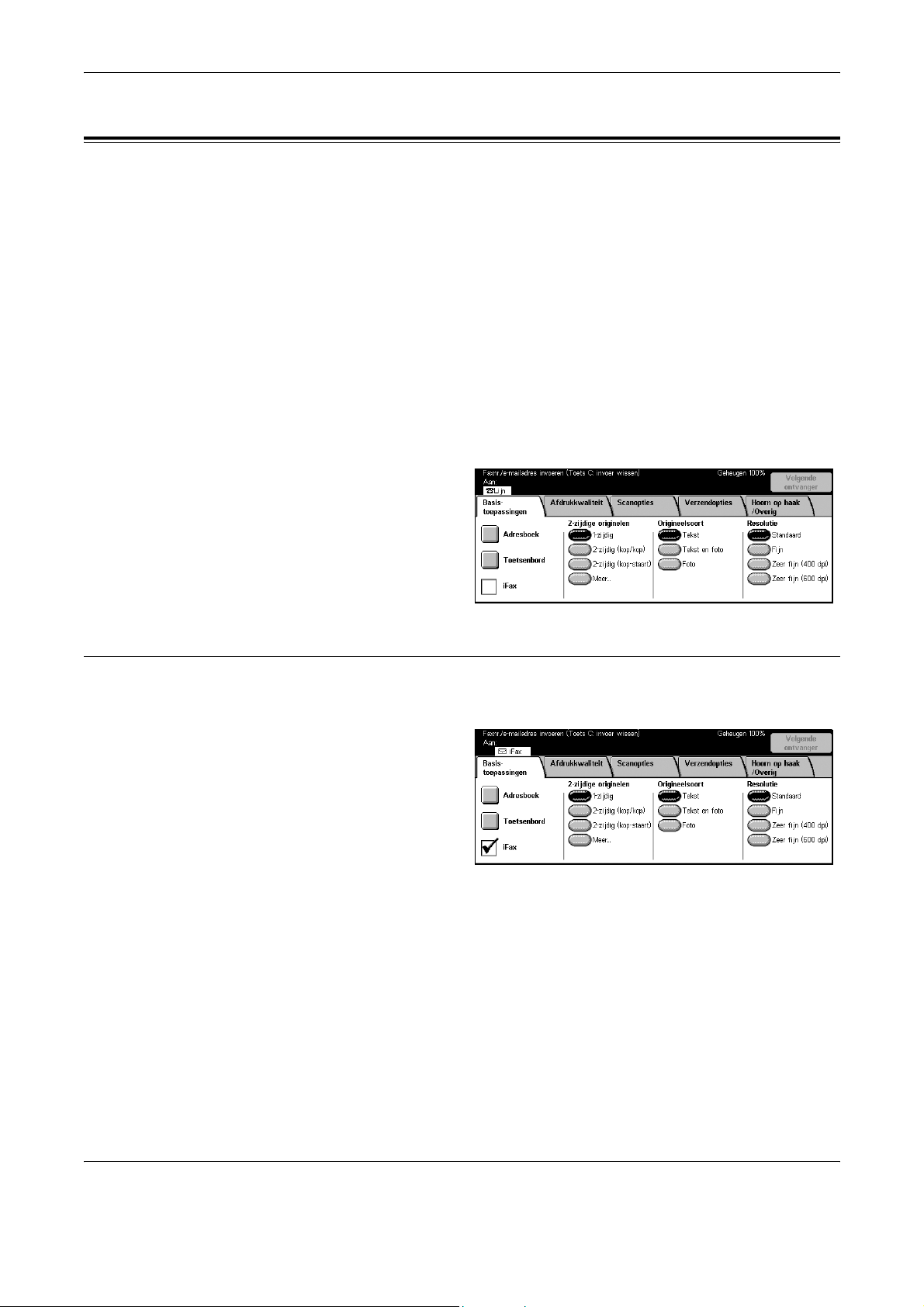
4 Fax/internetfax
Basistoepassingen - Fax/internetfax
Selecteer in het scherm [Basistoepassingen] de basistoepassingen voor een fax-/
internetfax-opdracht. Voor informatie over de beschikbare toepassingen, kunt u de
volgende informatie raadplegen.
Volgende ontvanger – pagina 89
Adresboek – pagina 90
Snelkiezen – pagina 91
Toetsenbord – pagina 91
Speciale tekens – pagina 93
Internetfax – pagina 96
2-zijdige originelen – pagina 97
Resolutie – pagina 98
Origineelsoort – pagina 98
1. Druk op de toets <Alle diensten>
op het bedieningspaneel.
Internetfax
2. Selecteer [Fax/internetfax] op
het aanraakscherm.
3. Selecteer de gewenste optie.
Gebruik deze toepassing om tussen de transmissiemodes fax en internetfax te
schakelen.
1. Selecteer het vakje [Internetfax]
in het scherm [Basisfuncties].
Selecteer het vakje opnieuw om
terug te keren naar de
standaard faxmode.
Selecteer dit vakje om gescande beelden via internet naar faxapparaten te versturen.
De gescande beelden worden als e-mailbijlagen verstuurd. Wanneer u [Internetfax]
gebruikt, voert u het e-mailadres van de externe bestemming in.
U kunt een internetfax naar een vertrouwelijke mailbox op een extern apparaat of een
internetfax-doorzendstation voor doorzenden naar standaard faxapparaten versturen,
of een gefaxt document in de mailbox van het apparaat als een e-mail doorsturen aan
de hand van een opdrachtstroomschema. Voor meer informatie, Zie Scherm [Mailbox]
op pagina116, Internetfax op pagina 92 of Documentenlijst in het hoofdstuk Mailbox
controleren op pagina 148.
96 Xerox CopyCentre/WorkCentre/WorkCentre Pro 123/128/133 Handleiding voor de gebruiker
Page 97
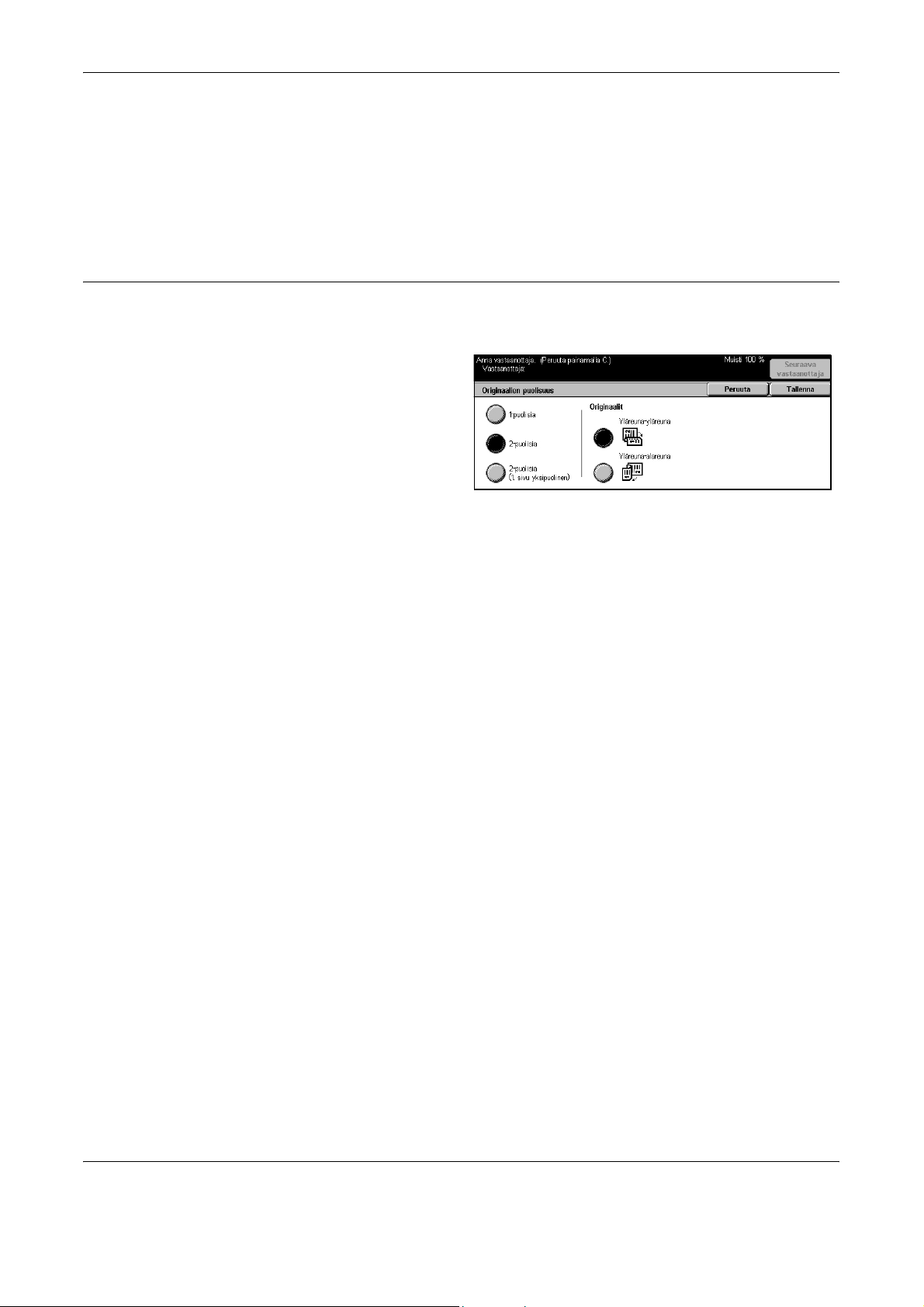
OPMERKING: De volgende toepassingen zijn niet beschikbaar voor internetfaxtransmissies: [Prioriteit verzenden/uitgestelde start] / [Kopregel verzenden] /
[Voorblad]/[Ontvanger drukt sets af] / [Opslaan om te pollen]/[Privé mailbox]/[Externe
mailbox]. U kunt de toepassing F-code gebruiken door de F-code rechtstreeks in het
internetfax-bestemmingsadres in te voeren. Voor meer informatie over F-code, zie
F-code op pagina 111.
2-zijdige originelen
Met deze toepassing kan worden aangegeven of de documenten 1- of 2-zijdig zijn en
hoe de documenten moeten worden geplaatst.
1. Selecteer [2-zijdige originelen]
in het scherm [Basisfuncties].
2. Selecteer de gewenste optie.
3. Selecteer [Opslaan].
1-zijdig
Basistoepassingen - Fax/internetfax
Voor het scannen van 1-zijdige documenten.
2-zijdig
Voor het scannen van 2-zijdige documenten. Wanneer u deze optie selecteert,
verschijnt [Originelen] aan de rechterkant van het scherm.
2-zijdig (eerste pagina 1-zijdig)
Scant documenten wanneer de eerste pagina van een document 1-zijdig en de rest
2-zijdig is bedrukt. Wanneer u deze optie selecteert, verschijnt [Originelen] aan de
rechterkant van het scherm.
Originelen
• Kop/kop - Voor het scannen van 2-zijdige documenten die aan de zijkanten worden
geopend.
• Kop/staart - Voor het scannen van 2-zijdige documenten die verticaal worden
geopend.
Xerox CopyCentre/WorkCentre/WorkCentre Pro 123/128/133 Handleiding voor de gebruiker 97
Page 98
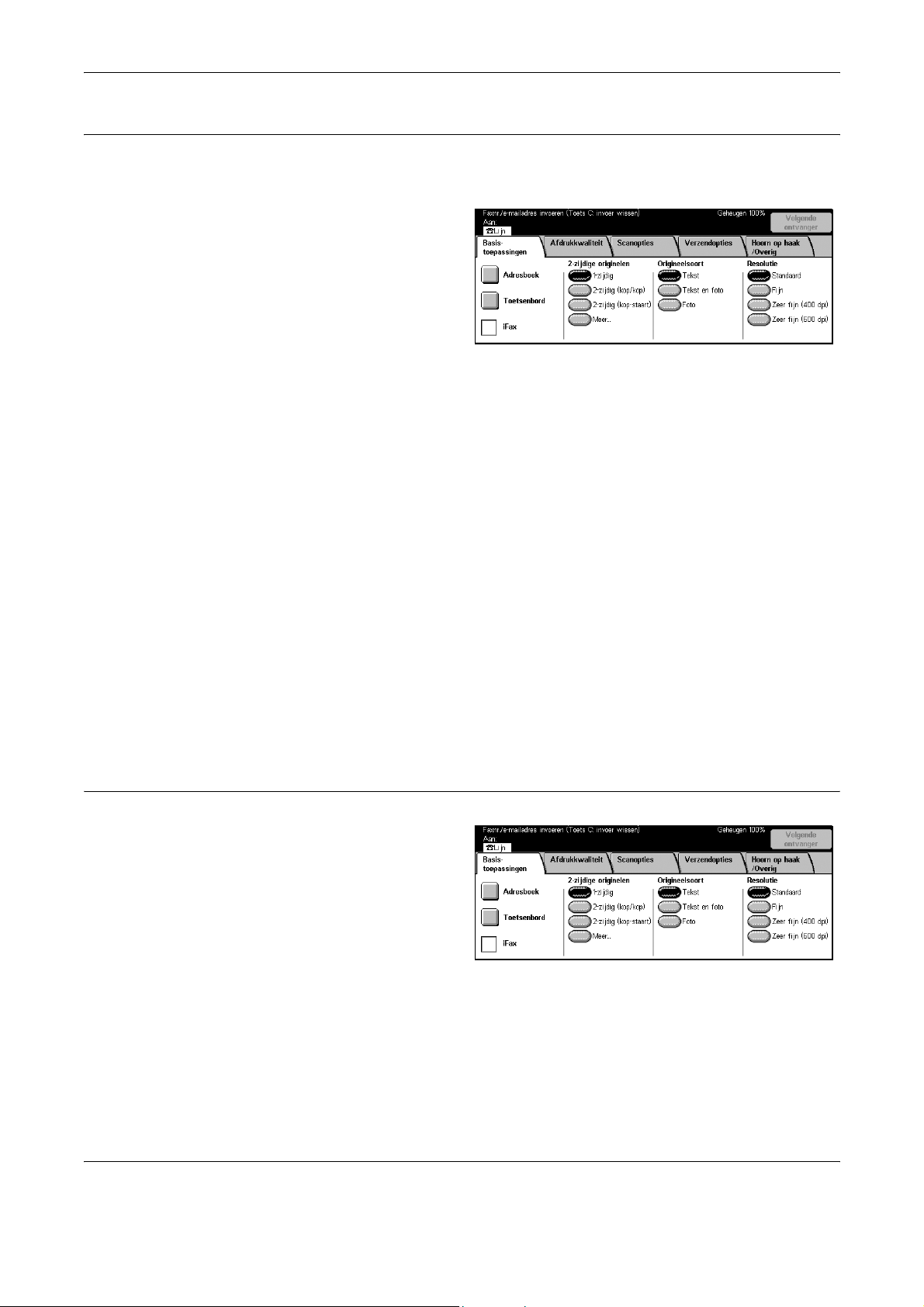
4 Fax/internetfax
Resolutie
De scanresolutie is van invloed op de kwaliteit van de fax die door het externe apparaat
wordt ontvangen. Een hogere resolutie levert een betere kwaliteit op. Een lagere
resolutie neemt minder communicatietijd in beslag.
Standaard
Scant documenten met een resolutie van 200 x 100 dpi. Deze optie wordt aangeraden
voor tekstdocumenten. Deze vereist minder communicatietijd, maar de afdrukkwaliteit
voor grafische afbeeldingen en foto’s is lager.
Fijn
Scant documenten met een resolutie van 200 x 200 dpi. Deze optie wordt aangeraden
voor lijntekeningen en is in de meeste gevallen de beste keuze.
Zeer fijn (400 dpi)
Scant documenten met een resolutie van 400 x 400 dpi. Deze optie wordt aangeraden
voor foto's en halftoon-illustraties of grijsschaal-beelden. Vereist meer
communicatietijd, maar deze instelling levert een hogere afdrukkwaliteit op.
Zeer fijn (600 dpi)
Scant documenten met een resolutie van 600 x 600 dpi. Gebruik deze optie voor de
beste afdrukkwaliteit ten koste van een langere transmissietijd.
Origineelsoort
Met deze toepassing kunt u het type documenten selecteren dat u scant.
Tekst
Selecteer deze optie voor documenten die alleen tekst bevatten.
98 Xerox CopyCentre/WorkCentre/WorkCentre Pro 123/128/133 Handleiding voor de gebruiker
Page 99
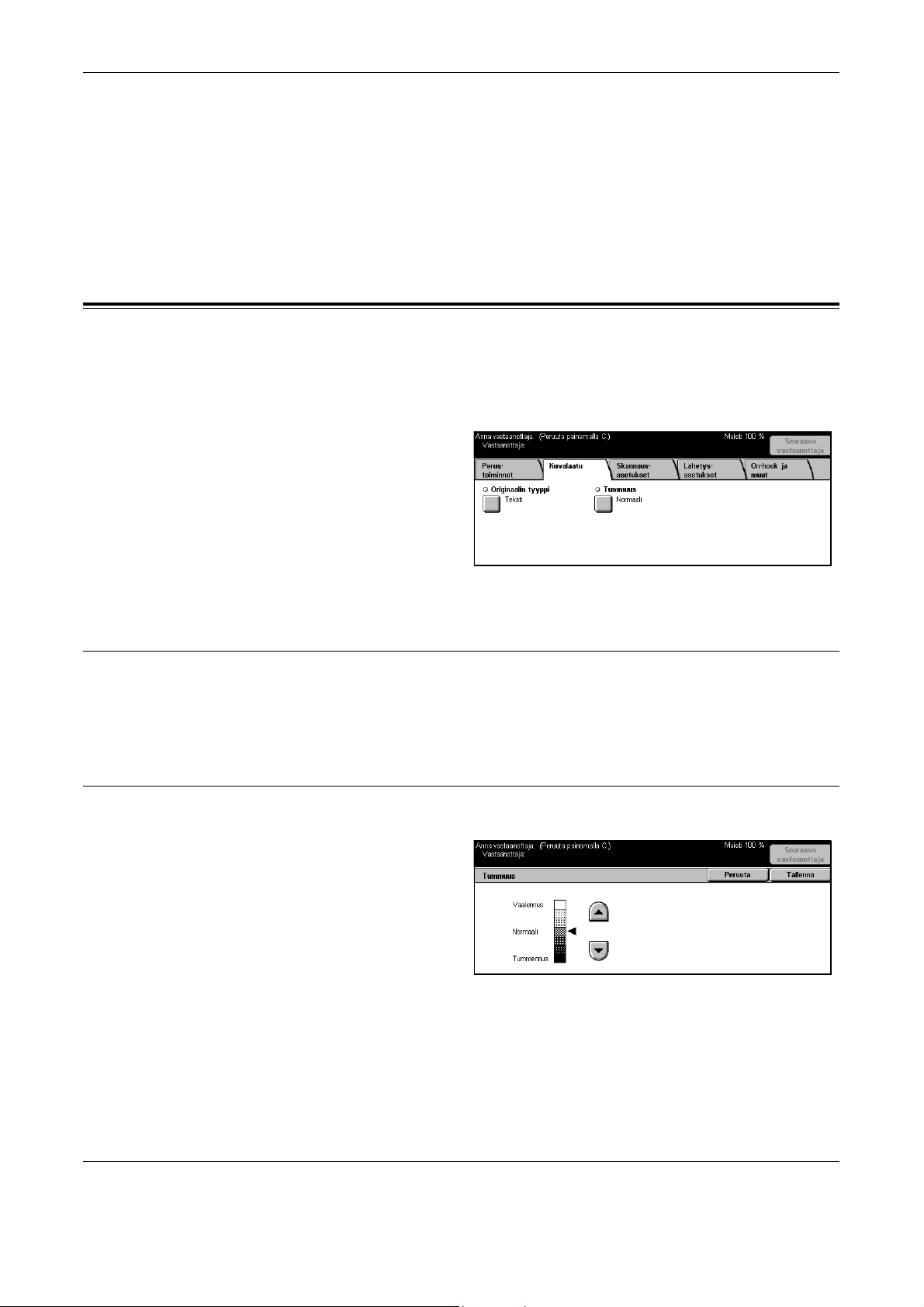
Tekst en foto
Met deze optie worden tekst en foto's automatisch geïdentificeerd en wordt een
geschikte kwaliteitsmode voor de afzonderlijke gebieden geselecteerd.
Foto
Selecteer deze optie voor documenten die alleen foto's bevatten.
Afdrukkwaliteit - Fax/internetfax
U kunt de toepassingen [Origineelsoort] of [Lichter/donkerder] ook als volgt instellen.
Origineelsoort – pagina 99
Lichter/donkerder – pagina 99
1. Druk op de toets <Alle diensten>
op het bedieningspaneel.
2. Selecteer [Fax/internetfax] op
het aanraakscherm.
Afdrukkwaliteit - Fax/internetfax
3. Selecteer het tabblad
[Afdrukkwaliteit].
4. Selecteer de gewenste optie.
Origineelsoort
Met deze toepassing kunt u het type documenten selecteren dat u scant. Dit is dezelfde
toepassing als op het tabblad [Basisfuncties] bij [Fax/internetfax].
Voor meer informatie, zie Origineelsoort op pagina 98.
Lichter/donkerder
Met deze toepassing kunt u de zwartheid van het gescande beeld op zeven niveaus
afstellen. Met de schuiftoetsen kan de donkerheid worden verhoogd of verlaagd.
Xerox CopyCentre/WorkCentre/WorkCentre Pro 123/128/133 Handleiding voor de gebruiker 99
Page 100

4 Fax/internetfax
Scanopties - Fax/internetfax
In dit deel worden de toepassingen beschreven waarmee de opmaak op het scherm
[Scanopties] wordt aangepast. Voor informatie over de beschikbare toepassingen, kunt
u de volgende informatie raadplegen.
2-zijdige originelen – pagina 97
Ingebonden originelen – pagina 100
Scanformaat – pagina 101
Gemengde origineelformaten – pagina 102
Verkleinen/vergroten – pagina 102
1. Druk op de toets <Alle diensten>
op het bedieningspaneel.
2. Selecteer [Fax/internetfax] op
het aanraakscherm.
3. Selecteer het tabblad
[Scanopties].
4. Selecteer de gewenste optie.
Ingebonden originelen
Met deze toepassing kunnen tegenover elkaar liggende pagina's van een ingebonden
document op de glasplaat in de correcte paginavolgorde worden gescand. De
tegenover elkaar liggende pagina's worden als twee aparte pagina's gescand.
1. Selecteer [Ingebonden
originelen] op het scherm
[Scanopties].
2. Selecteer de gewenste opties.
3. Selecteer [Opslaan].
OPMERKING: De tegenover elkaar liggende pagina's van een ingebonden document
moeten horizontaal op de glasplaat worden gelegd.
100 Xerox CopyCentre/WorkCentre/WorkCentre Pro 123/128/133 Handleiding voor de gebruiker
